Page 1
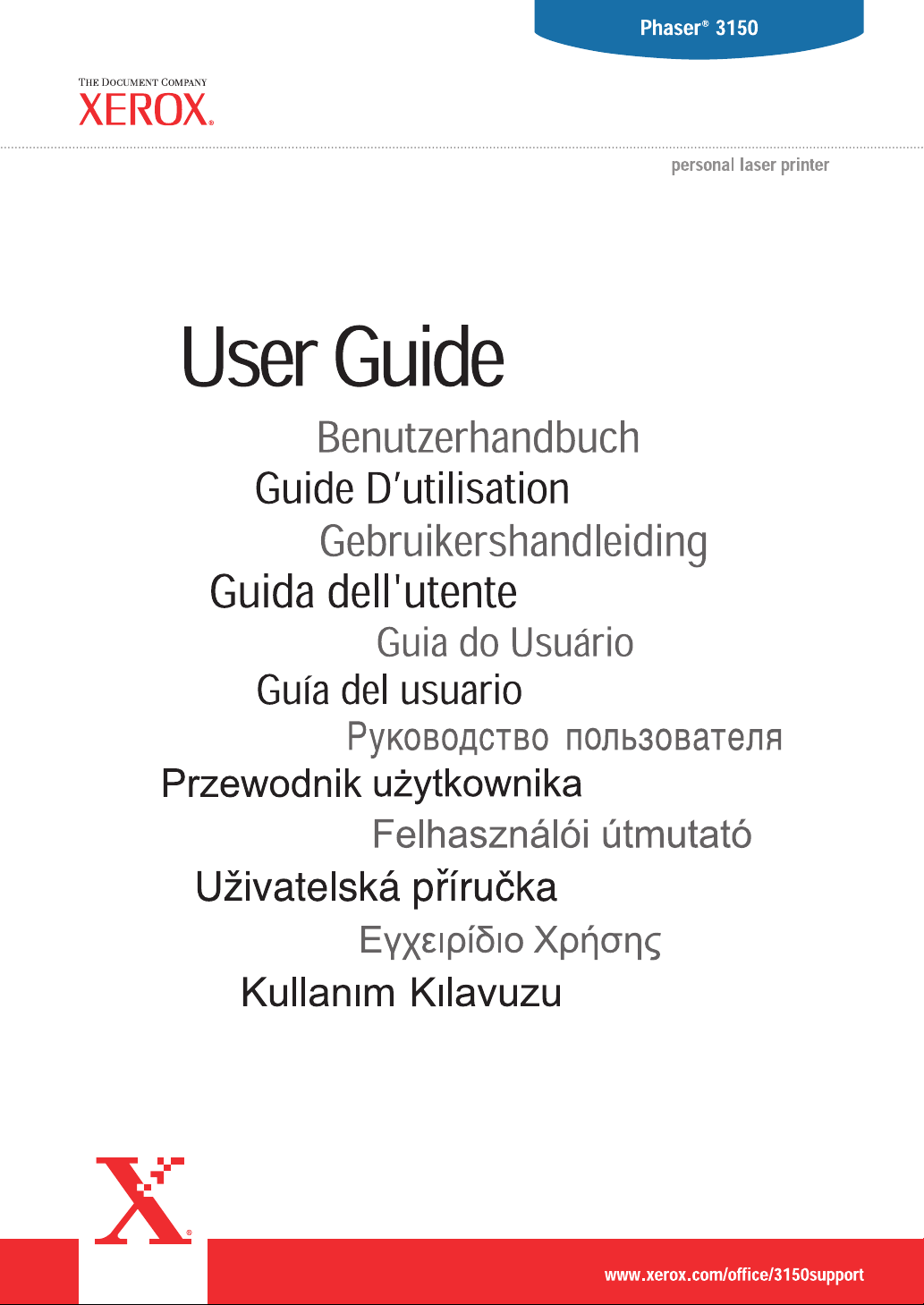
Page 2
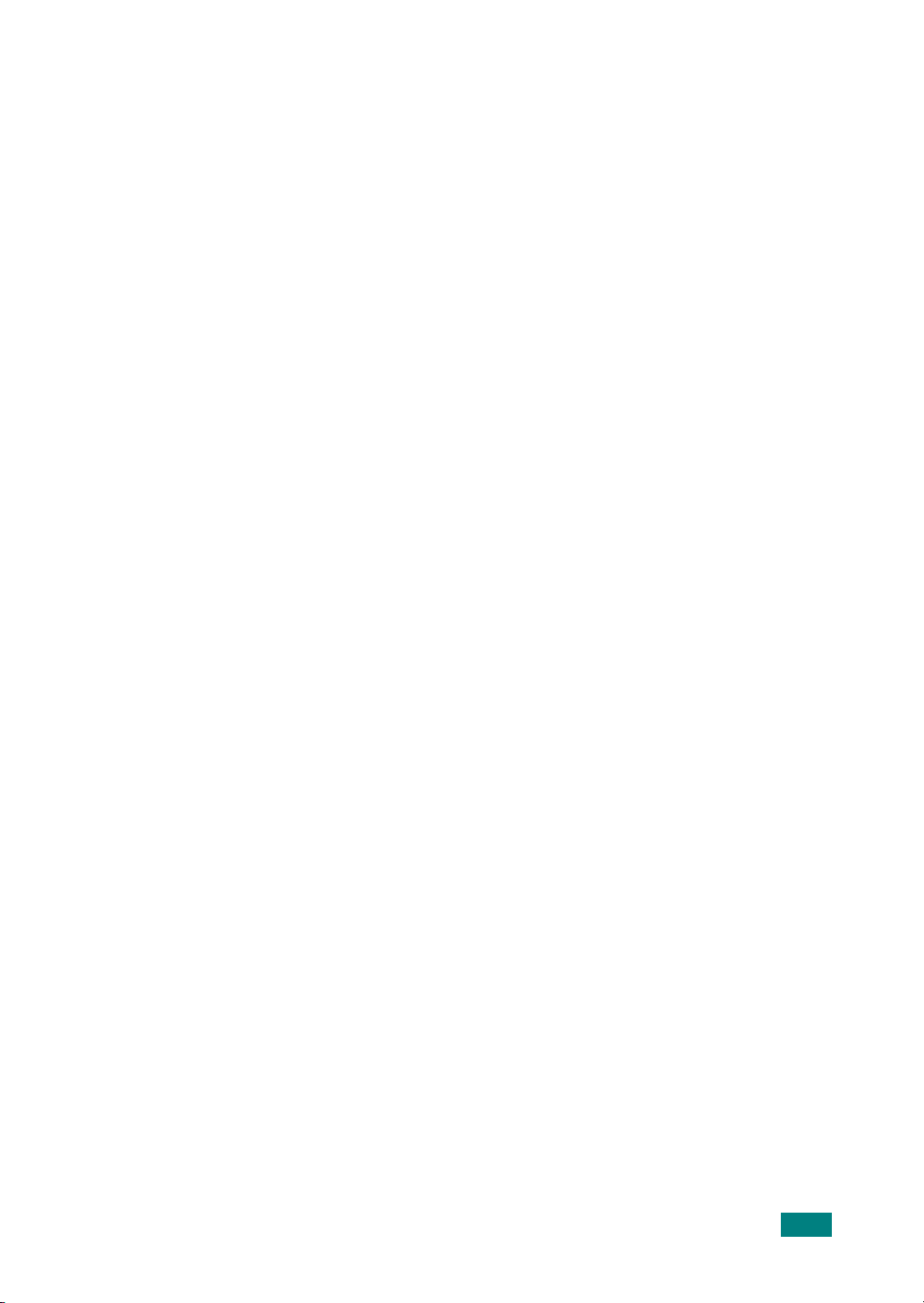
Instrukcja ta jest dostarczana jedynie dla celów informacyjnych. Wszystkie zawarte w niej
informacje podlegają ciągłym zmianom bez powiadamiania o nich. Korporacja Xerox nie ponosi
odpowiedzialności za żadne zmiany, pośrednie i bezpośrednie, wynikające z tej instrukcji, lub
związane z jej użyciem.
Copyright © 2004, Xerox Corporation. Wszystkie prawa zastrzeżone. Nieopublikowane prawa
podlegają zastrzeżeniu zgodnie z prawami autorskimi Stanów Zjednoczonych. Treść tej publikacji
nie może być, w żadnej formie, reprodukowana bez zgody Korporacji Xerox.
Zastrzeżenia praw autorskich obejmują wszystkie formy materiałów podlegających takim
zastrzeżeniom oraz informacje niedopuszczone ustawowo lub prawem sądowym, obejmując bez
ograniczeń, materiały wygenerowane oprogramowaniem, które wyświetlane są na ekranie, takie
jak style, szablony, ikony, zrzuty ekranowe, widoki, itp.
XEROX®, The Document Company®, stylizowana litera X® oraz Phaser® są znakami
handlowymi Korporacji Xerox zarejestrowanymi w USA oraz/ lub w innych krajach.
Adobe®, Acrobat® Reader® oraz PostScript® są znakami handlowymi Adobe Systems
Incorporated zarejestrowanymi w USA oraz/ lub w innych krajach.
Ghostscript® jest zarejestrowanym znakiem handlowym Artifex Software, Inc.
IBM® jest znakiem handlowym International Business Machines Corporation zarejestrowanym
w USA oraz/ lub w innych krajach.
HP-GL® oraz PCL® są znakami handlowymi Hewlett-Packard Corporation zarejestrowanymi
w USA oraz/ lub w innych krajach.
Microsoft®, Windows® oraz Windows NT® są znakami handlowymi Microsoft Corporation
zarejestrowanymi w USA oraz/ lub w innych krajach.
UNIX® jest znakiem handlowym zarejestrowanym w USA oraz w innych krajach,
licencjonowanym wyłącznie poprzez X/Open Company Limited.
i
Page 3
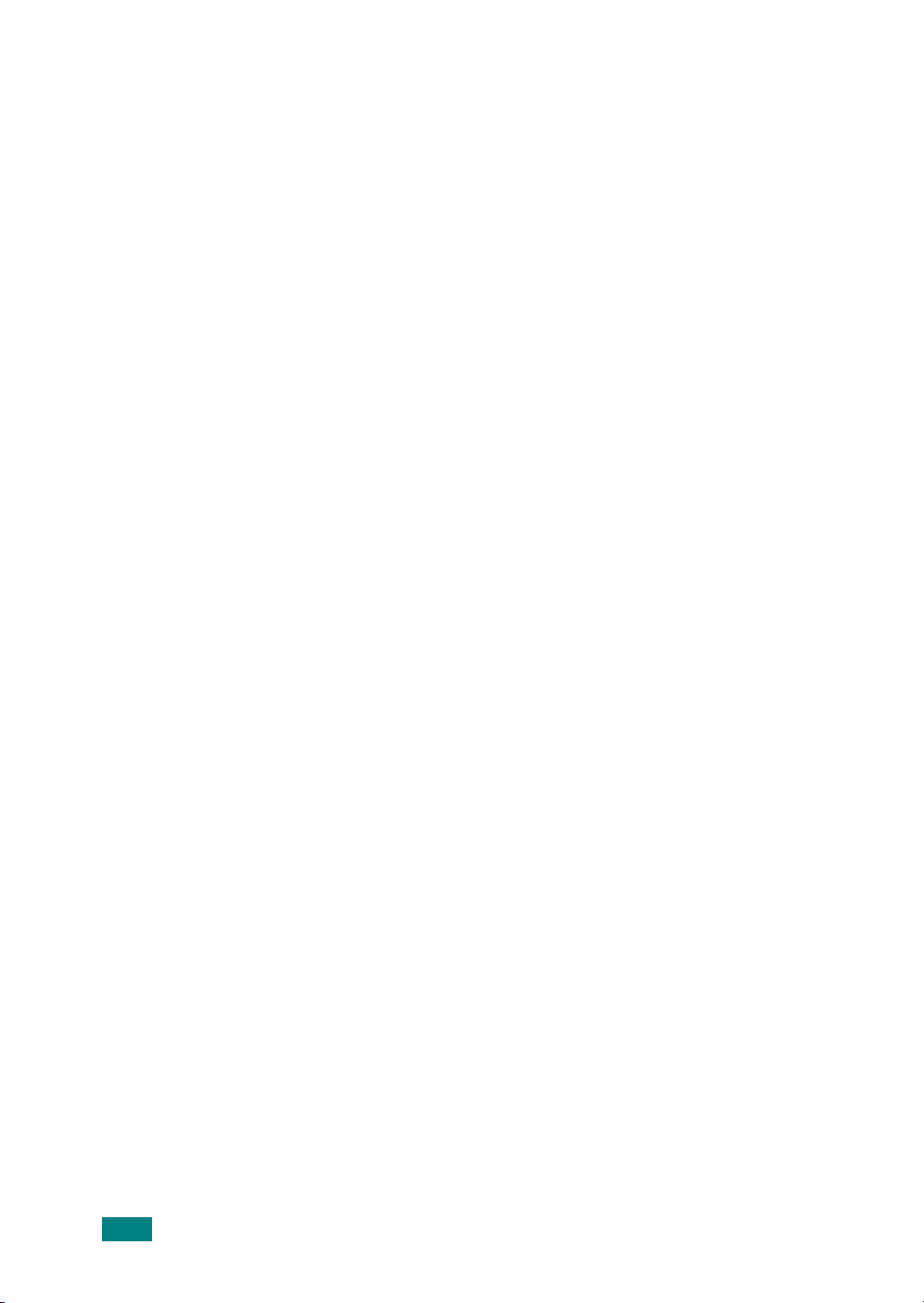
SPIS TREŚCI
Rozdział 1:
Rozdział 2:
WPROWADZENIE
Funkcje specjalne .................................................................... 1.2
Komponenty drukarki ............................................................... 1.4
Widok z przodu .................................................................. 1.4
Widok z tyłu ....................................................................... 1.5
Oznaczenia panelu sterującego ............................................... 1.6
LEDy Gotowa/ Błąd oraz Oszczędność toneru ................. 1.6
Przycisk Anuluj .................................................................. 1.7
NASTAWIENIE TWOJEJ DRUKARKI
Rozpakowanie ......................................................................... 2.2
Wybranie lokalizacji ........................................................... 2.3
Instalowanie kasety z tonerem ................................................. 2.4
Ładowanie papieru .................................................................. 2.7
Zmienianie formatu papieru w tacy ................................... 2.9
Podłączanie kabla drukarki .................................................... 2.11
Włączanie zasilania drukarki .................................................. 2.13
Drukowanie strony demonstracyjnej ...................................... 2.14
Instalowanie oprogramowania drukarki ................................. 2.15
Funkcje sterownika drukarki ............................................ 2.16
Instalowanie oprogramowania drukarki w Windows ........ 2.16
Odinstalowanie oprogramowania drukarki ............................. 2.18
Przeglądanie dokumentacji użytkownika ............................... 2.19
Rozdział 3:
ii
UŻYCIE RÓŻNYCH MATERIAŁÓW
Wybieranie papieru i innych materiałów .................................. 3.2
Formaty i pojemności ........................................................ 3.3
Wskazówki odnośnie papieru i mediów specjalnych ......... 3.4
Wybieranie lokalizacji wydruków .............................................. 3.5
Drukowanie do górnej tacy wyjściowej (obrazem do dołu) 3.5
Drukowanie do tylnej tacy wyjściowej (obrazem do góry) . 3.6
Page 4
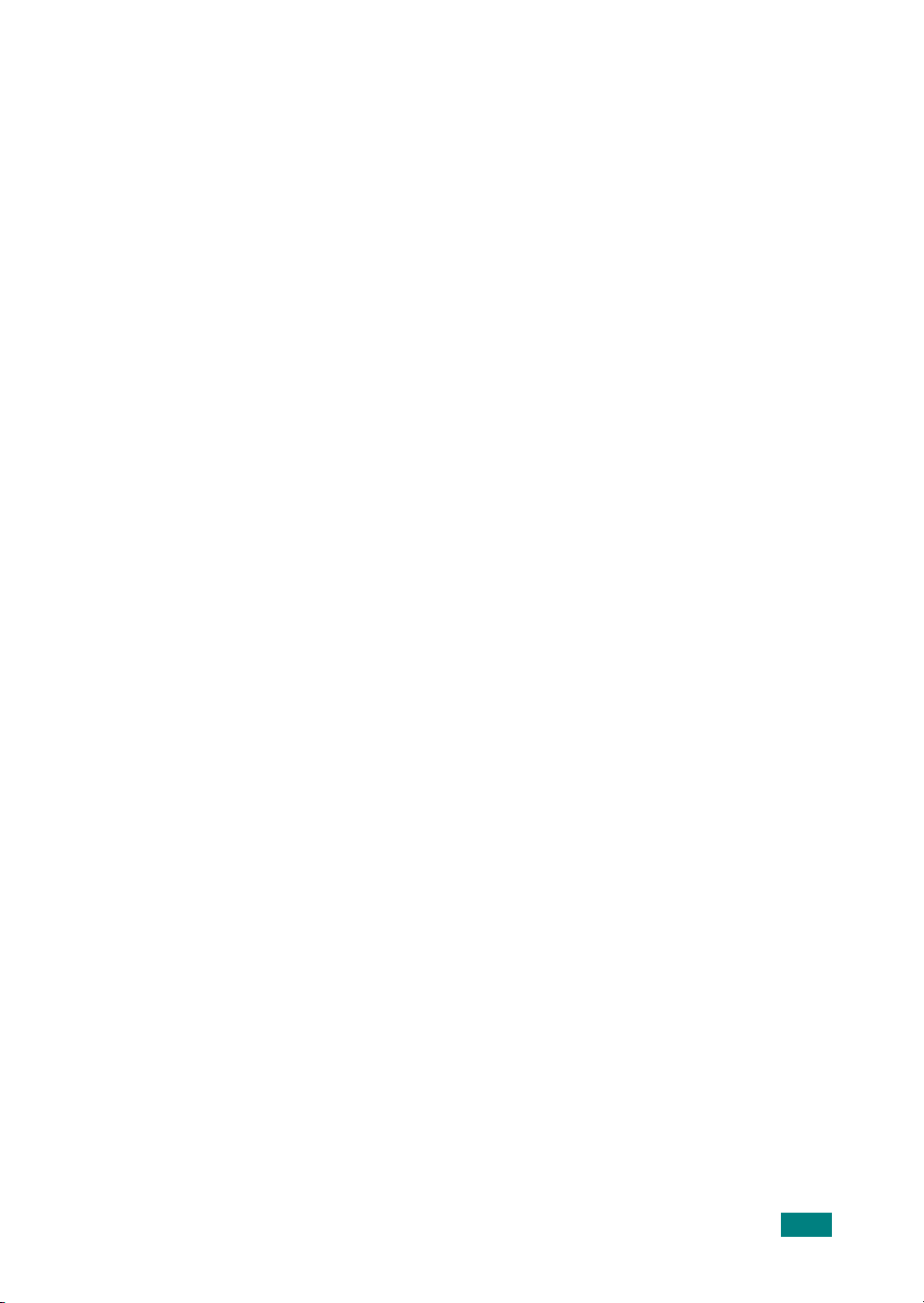
Ładowanie papieru .................................................................. 3.7
Korzystanie z tacy 2 .......................................................... 3.8
Korzystanie z tacy 1 .......................................................... 3.8
Użycie trybu ręcznego podawania .................................. 3.12
Drukowanie na kopertach ...................................................... 3.14
Drukowanie na etykietach ...................................................... 3.17
Drukowanie na folii kserograficznej ....................................... 3.19
Drukowanie na kartonie
lub materiałach o własnym formacie ...................................... 3.21
Drukowanie na papierze z nadrukiem .................................... 3.23
Rozdział 4:
OPCJE DRUKOWANIA
Drukowanie dokumentu ........................................................... 4.2
Anulowanie pracy drukowania ........................................... 4.4
Wykorzystywanie nastawień ulubionych ........................... 4.5
Korzystanie z pomocy ....................................................... 4.6
Nastawianie właściwości papieru ............................................. 4.7
Drukowanie wielu stron na jednym
arkuszu papieru ....................................................................... 4.9
Drukowanie pomniejszonego lub powiększonego dokumentu 4.10
Wpasowanie dokumentu do wybranego formatu papieru ...... 4.11
Drukowanie plakatów ............................................................. 4.12
Stosowanie znaków wodnych ................................................ 4.13
Stosowanie istniejących znaków wodnych ...................... 4.13
Tworzenie znaku wodnego .............................................. 4.14
Edytowanie znaków wodnych ......................................... 4.15
Usuwanie znaku wodnego .............................................. 4.15
Nastawianie preferencji opcji obrazu ..................................... 4.16
Wykorzystywanie opcji wydruku ............................................ 4.18
Korzystanie z zakładki rozwiązywania problemów ................ 4.19
Użycie programu Monitor stanu ............................................. 4.20
Instalowanie programu Monitor stanu ............................. 4.20
Otwieranie Podręcznika rozwiązywania problemów ....... 4.20
Zmienianie nastawień programu Monitor stanu .............. 4.21
Nastawianie lokalnego udostępnienia drukarki ...................... 4.22
W Windows 98/Me .......................................................... 4.22
W Windows NT 4.0/2000/XP ........................................... 4.23
iii
Page 5
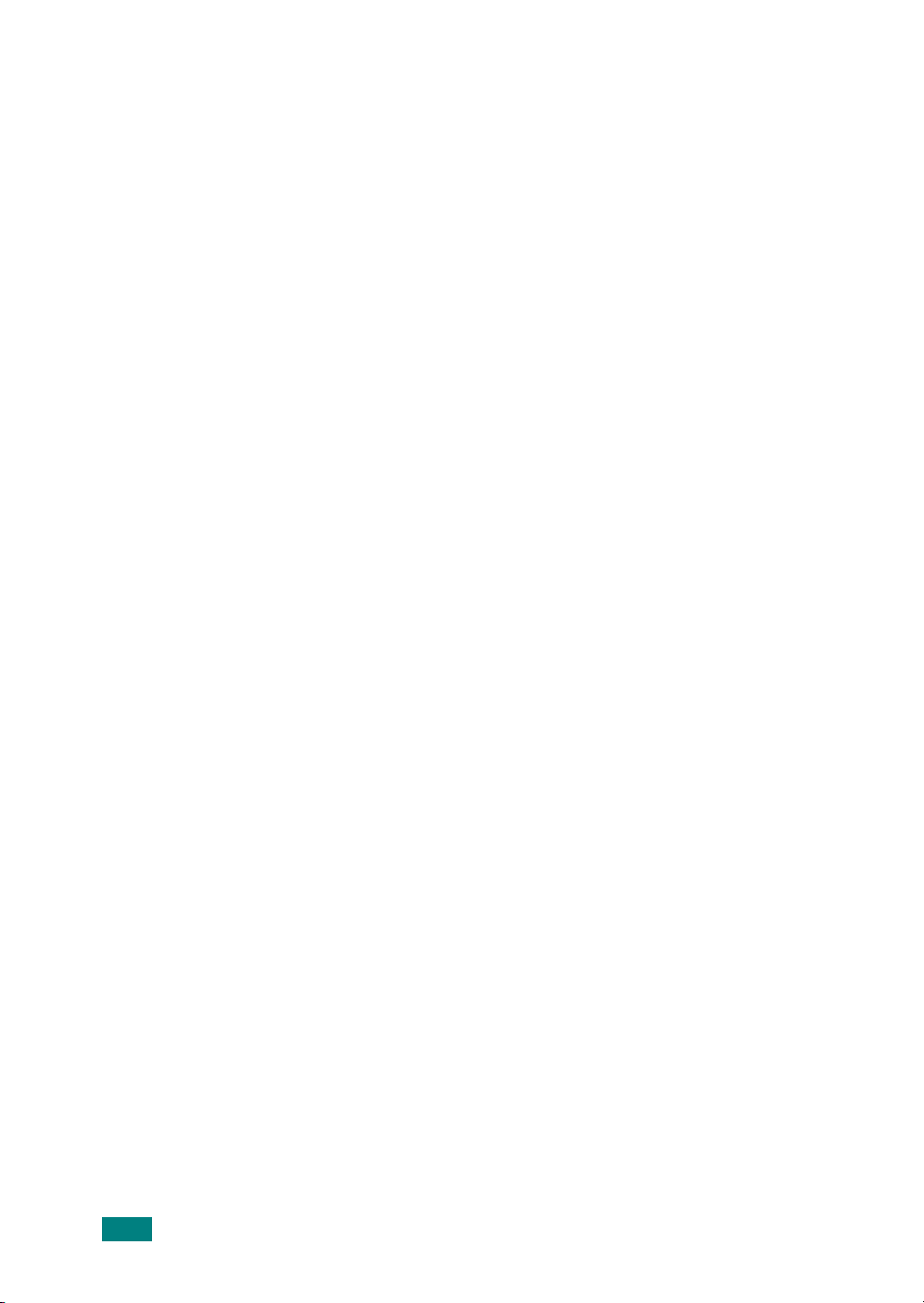
Rozdział 5:
KONSERWACJA DRUKARKI
Konserwacja kasety z tonerem ................................................ 5.2
Rozprowadzenie toneru .................................................... 5.3
Wymiana kasety z tonerem ............................................... 5.5
Czyszczenie drukarki ............................................................... 5.5
Czyszczenie z zewnątrz .................................................... 5.5
Czyszczenie wewnątrz ...................................................... 5.5
Drukowanie strony konfiguracyjnej .......................................... 5.8
Rozdział 6:
Dodatek 7:
ROZWIĄZYWANIE PROBLEMÓW
Lista kontrolna usuwania usterek ............................................. 6.2
Rozwiązywanie ogólnych problemów drukowania ................... 6.3
Usuwanie zacięć papieru ......................................................... 6.6
W obszarze podawania papieru ........................................ 6.7
W pobliżu kasety z tonerem .............................................. 6.9
W obszarze wyjściowym papieru .................................... 6.10
Rady jak unikać zacięć papieru podczas
drukowania na papierze formatu A5 ................................ 6.11
Rady jak unikać zacięć papieru ....................................... 6.12
Rozwiązywanie problemów z jakością druku ......................... 6.13
Komunikaty błędów ................................................................ 6.18
Powszechne problemy w Windows ........................................ 6.19
Powszechne problemy w Linux .............................................. 6.20
WYKORZYSTANIE DRUKARKI
W LINUX
Instalowanie sterownika drukarki ............................................. 7.2
Wymagania systemowe .................................................... 7.2
Instalowanie sterownika drukarki ...................................... 7.2
Zmiana sposobu podłączenia drukarki .............................. 7.6
Odinstalowanie sterownika drukarki .................................. 7.7
Korzystanie z narzędzia konfiguracyjnego ............................... 7.8
Zmiana właściwości LLPR ..................................................... 7.10
iv
Page 6
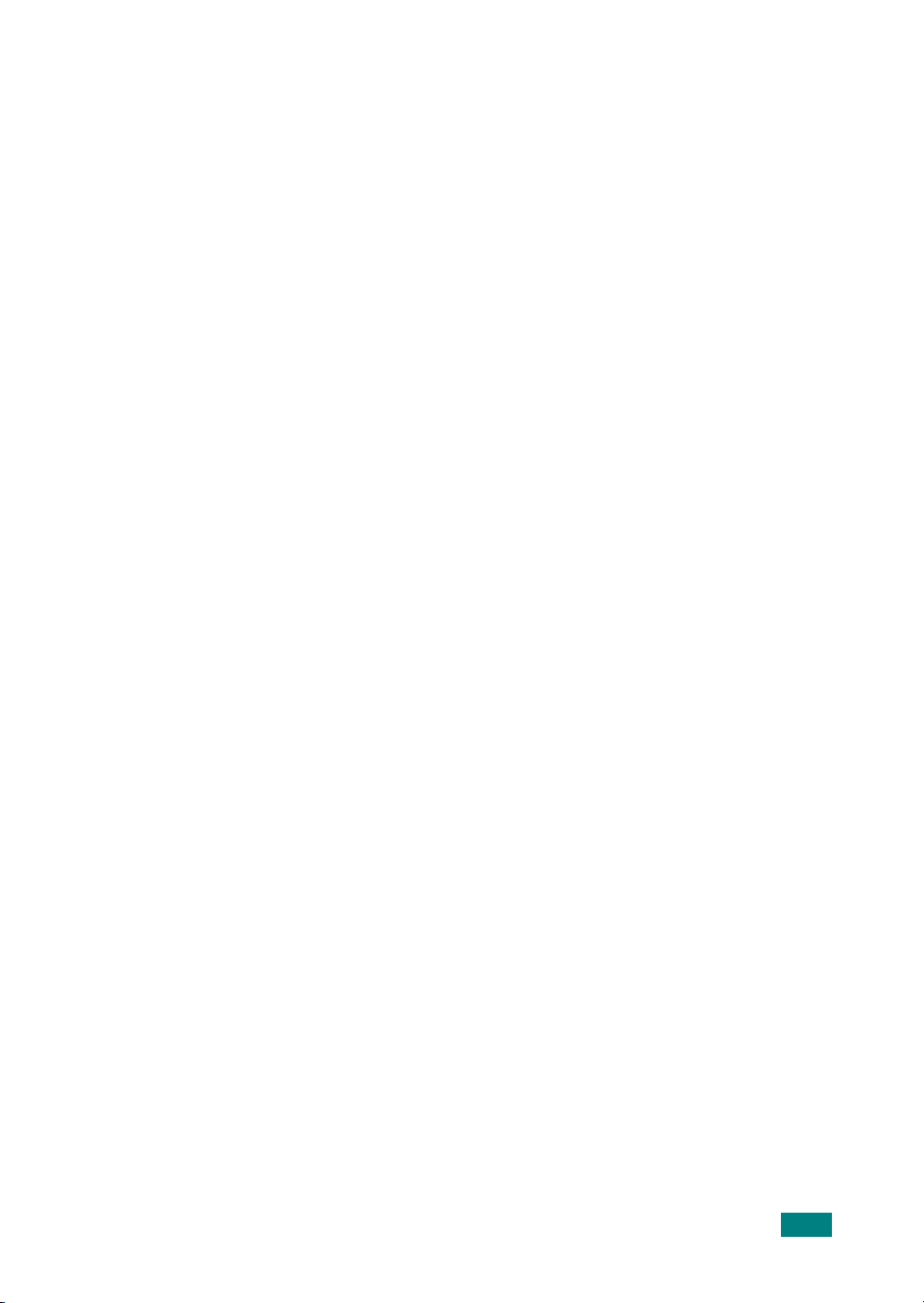
Dodatek 8:
DRUKOWANIE Z APLIKACJI DOS
Panel zdalnego sterowania ...................................................... 8.2
Instalowanie panelu zdalnego sterowania ............................... 8.2
Wybieranie nastawień drukowania .......................................... 8.3
Uruchomienie panelu zdalnego sterowania ...................... 8.3
Wykorzystanie zakładek panelu zdalnego sterowania ...... 8.4
Dodatek 9:
SPECYFIKACJE
Specyfikacje drukarki ............................................................... 9.2
Specyfikacje papieru ................................................................ 9.3
Przegląd ............................................................................ 9.3
Obsługiwane formaty papieru ............................................ 9.4
Wskazówki dotyczące papieru .......................................... 9.5
Specyfikacje papieru ......................................................... 9.6
Pojemność wyjściowa papieru .......................................... 9.6
Warunki przechowywania drukarki i papieru ..................... 9.7
Koperty .............................................................................. 9.8
Etykiety ............................................................................ 9.10
Folia kserograficzna ........................................................ 9.10
v
Page 7
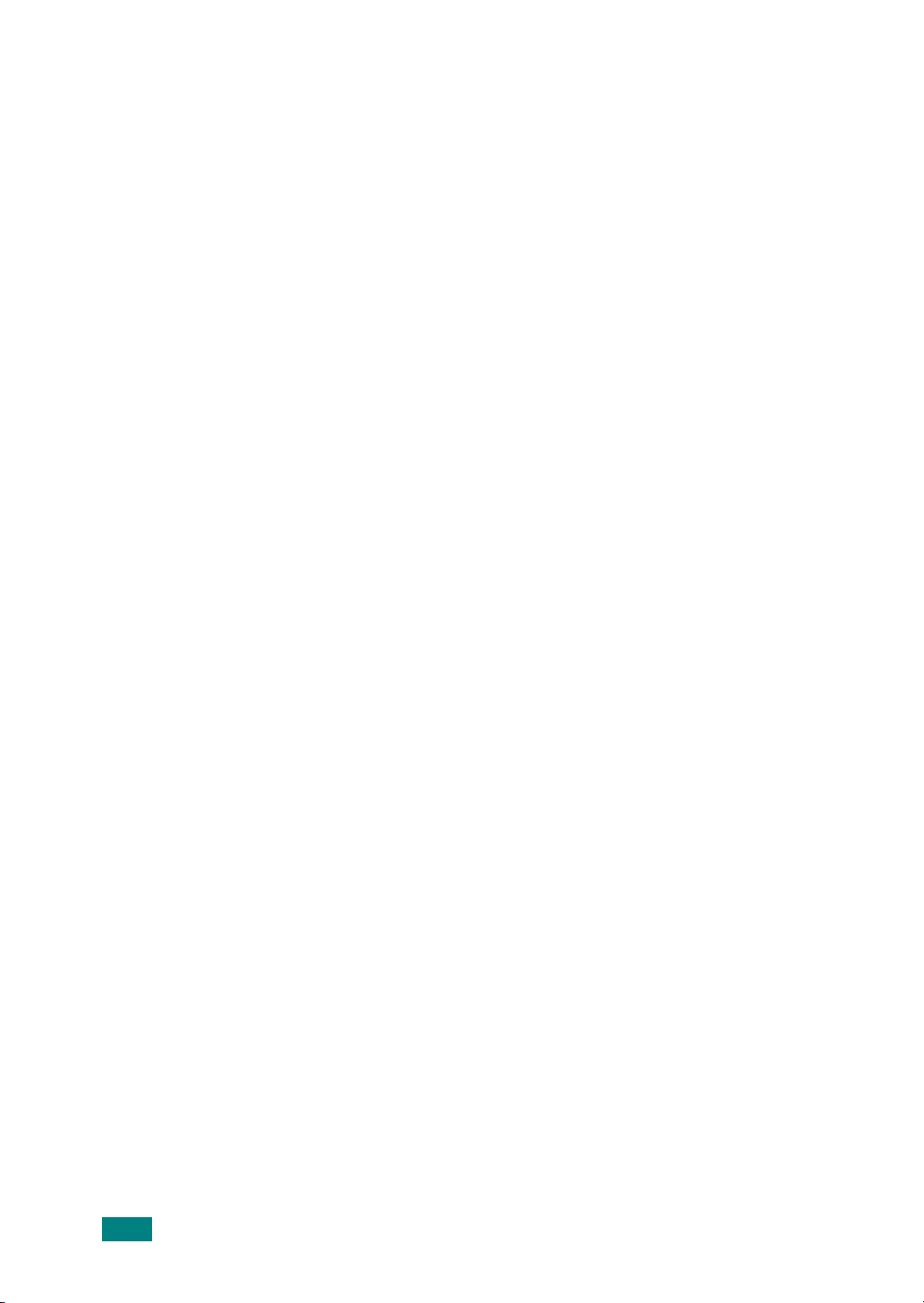
Ważne przestrogi oraz informacje dotyczące
bezpieczeństwa
Podczas używania tej maszyny, zawsze powinny być uwzględniane poniższe wskazówki
dotyczące bezpieczeństwa, aby zmniejszyć ryzyko pożaru, porażenia elektrycznego lub obrażeń
osobistych:
1
Przeczytaj ze zrozumieniem wszystkie instrukcje.
2
Podczas obsługi przyrządów elektrycznych, zawsze kieruj się zwykłym poczuciem rozsądku.
3
Przestrzegaj wszystkich ostrzeżeń oraz instrukcji zaznaczonych na maszynie
i w towarzyszącej jej literaturze.
4
Jeżeli instrukcje obsługi wydają się być w konflikcie z informacjami BHP, kieruj się
wskazówkami zawartymi w informacji BHP. Być może nie zrozumiałeś instrukcji obsługi.
Jeżeli nie możesz rozwiązać problemu, kontaktuj się ze swoim sprzedawcą lub poproś
o pomoc przedstawiciela serwisu.
5
Przed czyszczeniem odłącz maszynę od gniazdka. Nie stosuj środków czyszczących
w płynie lub aerozolu. Do czyszczenia wykorzystuj jedynie wilgotną szmatkę.
6
Nie umieszczaj maszyny na niestabilnym wózku lub stole. Może ona upaść powodując
poważne szkody.
7
Twoja maszyna nigdy nie powinna być umieszczona na, w pobliżu, lub ponad promiennikiem,
grzejnikiem, klimatyzacją lub duktem wentylacyjnym.
8
Nie stawiaj niczego na kablu zasilającym. Nie umieszczaj maszyny w miejscu, w którym
kable mogą być uszkodzone przez chodzące po nich osoby.
9
Nie przeciążaj gniazdek ściennych ani przedłużaczy. Może to pogorszyć osiągi oraz
skutkować ryzykiem pożaru lub porażenia elektrycznego.
10
Nie pozwól zwierzętom domowym żuć kabla zasilającego ani kabli interfejsu PC.
11
Nigdy nie wpychaj do maszyny żadnego rodzaju przedmiotów przez otwory obudowy lub
szafki. Mogą one dotkną punktów pod napięciem wywołując ryzyko pożaru lub porażenia.
Uważaj, aby nie rozlać żadnego rodzaju cieczy na, lub do maszyny.
12
Aby zmniejszyć ryzyko porażenia elektrycznego, nie rozbieraj maszyny. Gdy wymagana jest
naprawa, pozostaw ją wyszkolonemu serwisantowi. Otwieranie lub zdejmowanie pokryw
może narazić Cię na kontakt z niebezpiecznym napięciem lub inne zagrożenia.
vi
Page 8
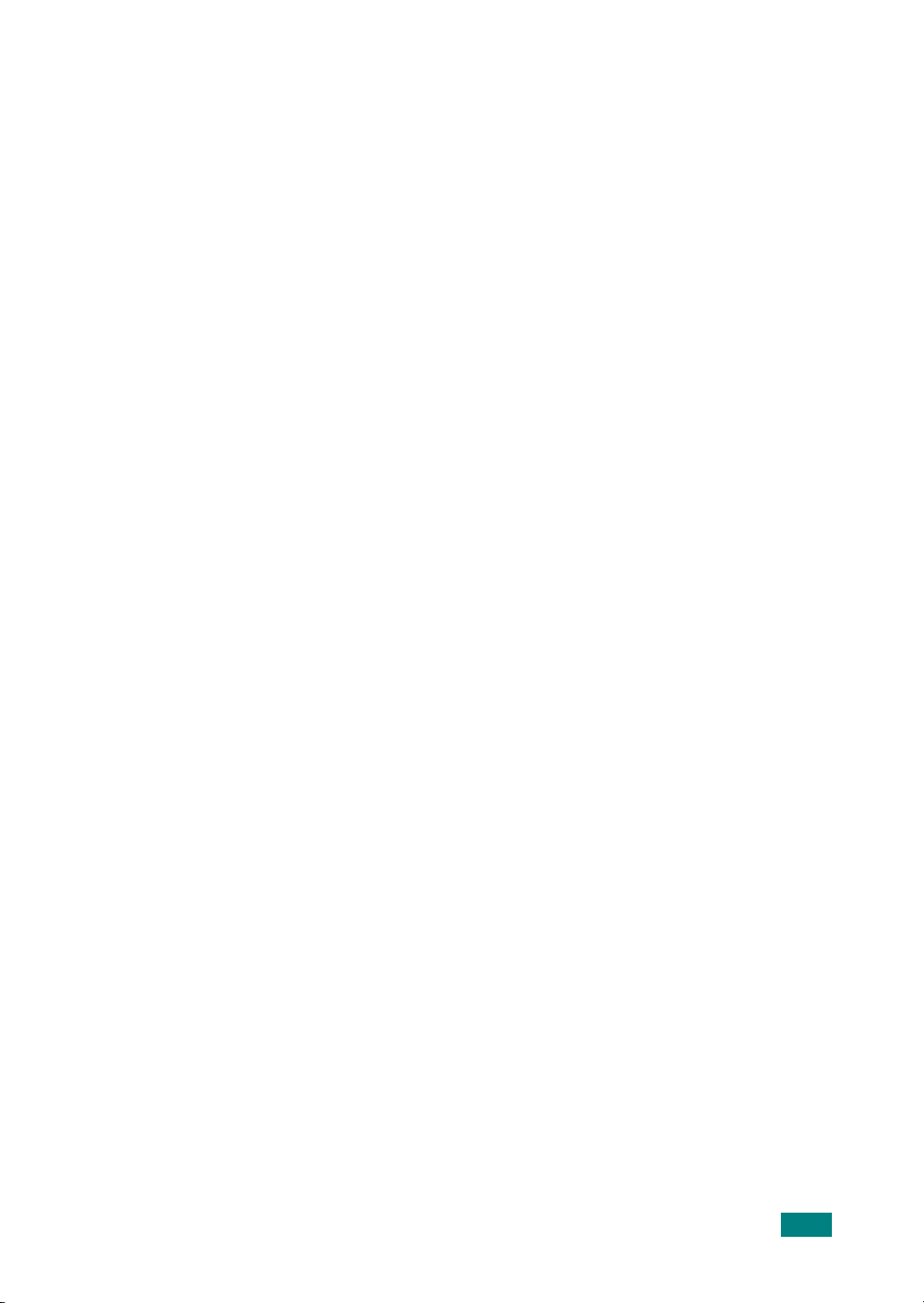
Nieprawidłowy montaż może spowodować porażenie elektryczne przy ponownym użyciu
maszyny.
13
Gdy ma miejsce, któraś z poniższych okoliczności, odłącz maszynę od PC-ta i zasilającego
gniazdka sieciowego i wezwij przedstawiciela autoryzowanego serwisu:
• Gdy dowolna część kabla zasilającego, wtyczki lub kabla łączącego jest uszkodzona lub
postrzępiona.
• Jeżeli do maszyny dostała się jakaś ciecz.
• Jeżeli maszyna została wystawiona na działanie deszczu lub wody.
• Jeżeli maszyna nie działa prawidłowo mimo ścisłego przestrzegania instrukcji.
• Jeżeli maszyna została upuszczona lub obudowa wydaje się być uszkodzoną.
• Jeżeli maszyna wykazuje nagłą i wyraźną zmianę osiągów.
14
Reguluj jedynie kontrolki opisane instrukcją obsługi. Nieprawidłowe regulacje innych
kontrolek mogą spowodować uszkodzenie i w konsekwencji wymagać dużego nakładu pracy
przez kwalifikowanego technika serwisowego dla przywrócenia maszynie pełnej sprawności.
15
Unikaj używania maszyny w czasie wyładowań atmosferycznych. Mogą one stanowić
zagrożenie porażeniem elektrycznym.
16
Jeżeli w ciągły sposób drukujesz duże ilości stron, powierzchnia tacy wyjściowej może stać
się gorąca. Uważaj, aby nie dotknąć tej powierzchni i trzymaj dzieci z dala od niej.
17
ZACHOWAJ TE INSTRUKCJE.
vii
Page 9
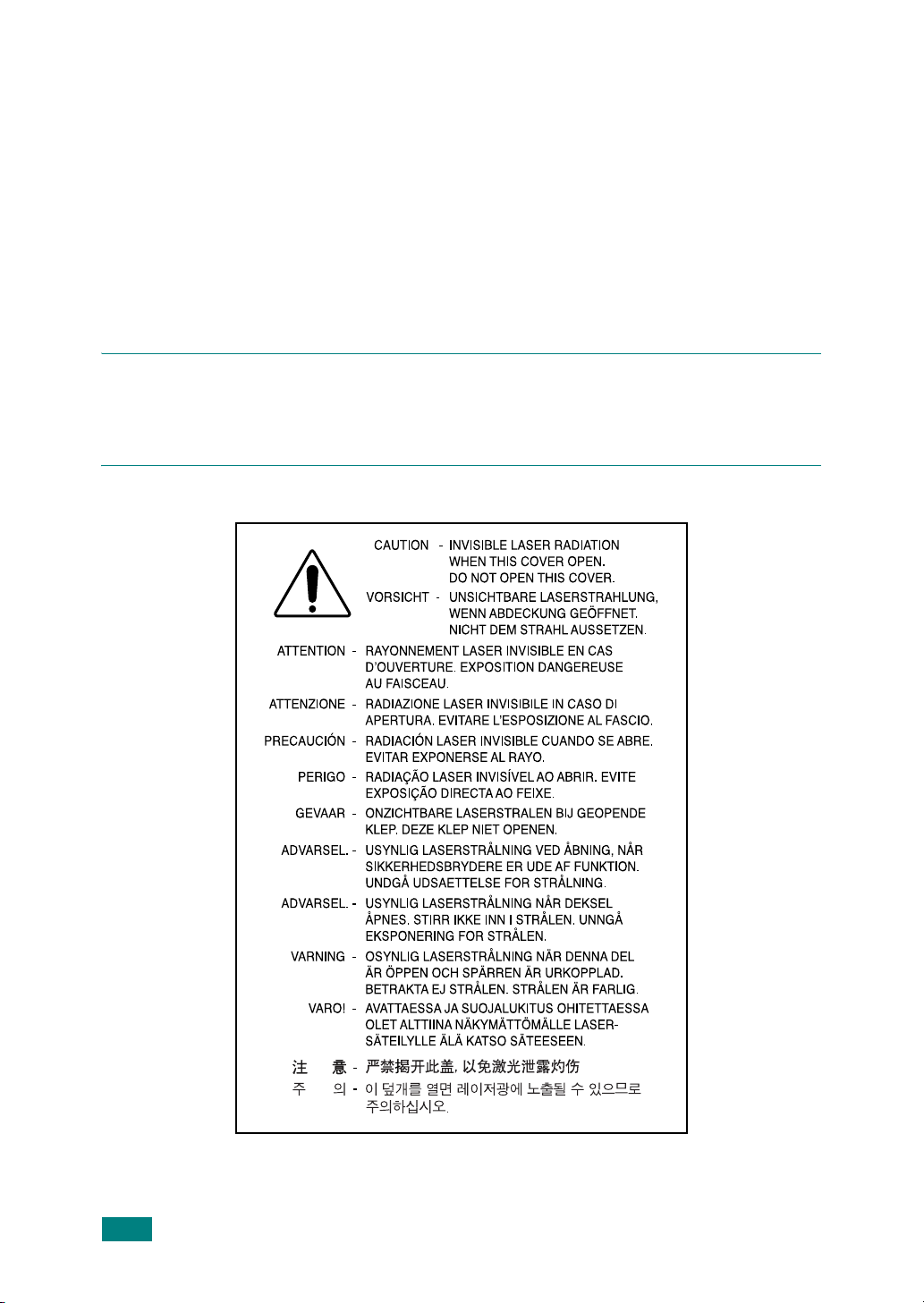
Rozważania dotyczące otoczenia i bezpieczeństwa
Stwierdzenie bezpieczeństwa lasera
Drukarka posiada certyfikat U.S. stwierdzający zgodność z DHHS 21 CFR, rozdział 1
podrozdział J dla produktów laserowych Class I (1) i wszędzie jest certyfikowana jako produkt
laserowy Class I spełniający wymagania IEC 825.
Produkty laserowe klasy 1 nie są uznawane za niebezpieczne. System lasera i drukarki zostały
zaprojektowane tak, że człowiek nigdy nie ma dostępu do promienia laserowego podczas
normalnej obsługi, konserwacji przez użytkownika lub przepisanych działań serwisowych.
O
STRZEŻENIE
Nigdy nie obsługuj ani nie serwisuj drukarki ze zdjętą z zespołu lasera/ skanera pokrywą
zabezpieczającą. Odbity promień, chociaż niewidzialny, może uszkodzić Twoje oczy.
Dla zmniejszenia ryzyka pożaru, porażenia elektrycznego oraz obrażeń osobistych, podczas
korzystania z tego produktu powinny być podjęte następujące minimalne środki ostrożności:
viii
Page 10
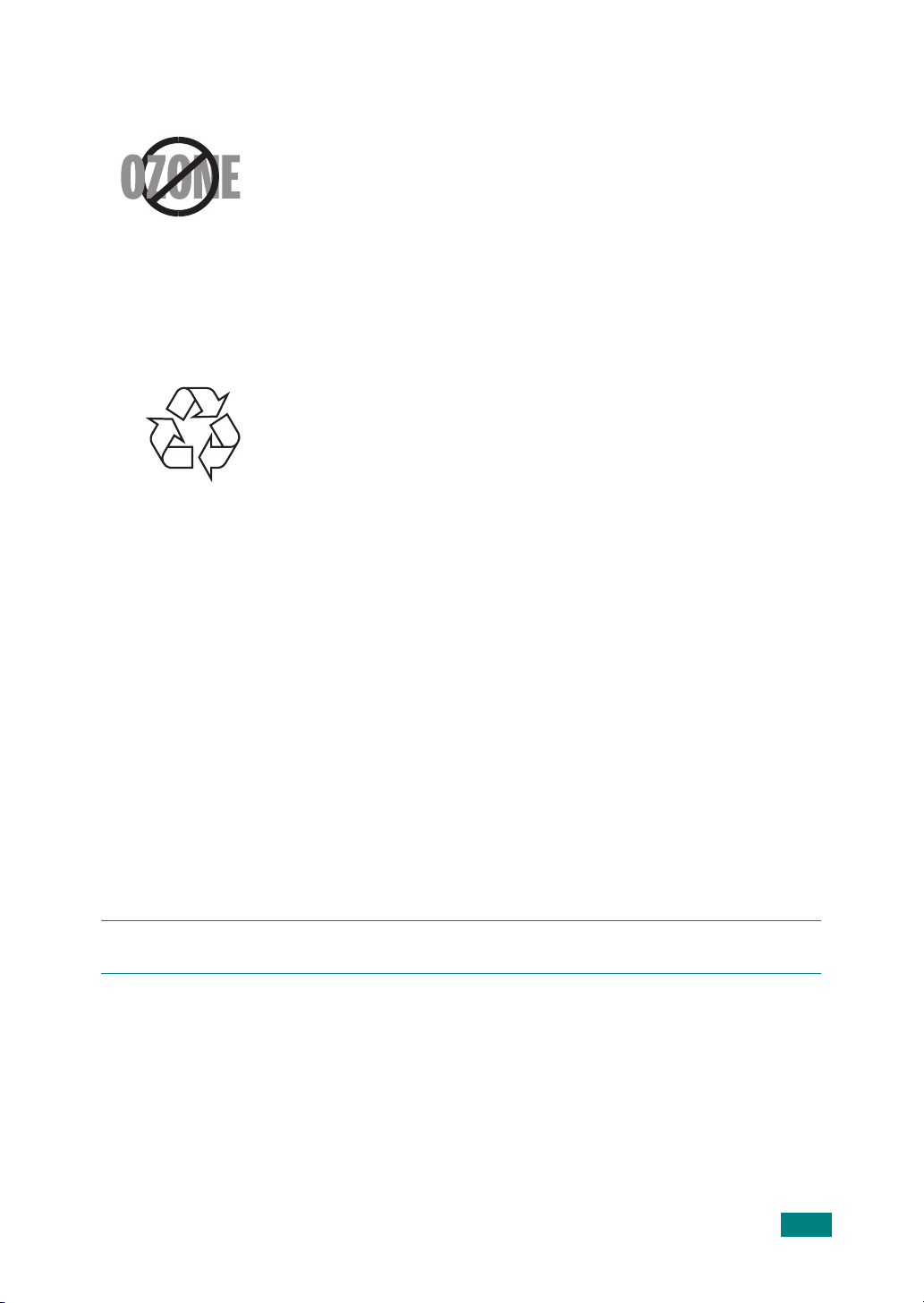
Wydzielanie ozonu
Podczas normalnej pracy, maszyna ta może wytwarzać ozon, który nie
stwarza niebezpieczeństwa dla operatora. Jednakże, zaleca się, aby
maszyna była eksploatowana w dobrze wentylowanym pomieszczeniu.
Jeżeli potrzebujesz dodatkowych informacji na temat ozonu, skontaktuj się
ze swoim dealerem Xerox.
Przetwarzanie wtórne
Prosimy pozbyć się lub wtórnie przetworzyć opakowanie tego produktu
w sposób bezpieczny dla środowiska.
Emisja częstotliwości radiowych
Uregulowania FCC
Niniejszy wyrób został przebadany i stwierdzono jego zgodność z ograniczeniami dla
urządzeń cyfrowych klasy B, stosownie do części 15 przepisów FCC, które mają na celu
zapewnić rozsądne zabezpieczenie przeciwko szkodliwym zakłóceniom, przy instalacji
w środowiskach mieszkalnych. Wyrób ten generuje, używa i może emitować promieniowanie
o częstotliwości w zakresie fal radiowych, w związku z tym, w przypadku instalacji lub obsługi
niezgodnej z instrukcją, może zakłócać komunikację radiową. Jednakże nie ma gwarancji, że
w szczególnych instalacjach nie pojawią się zakłócenia. Jeżeli sprzęt ten spowoduje
szkodliwe zakłócenia odbioru radiowego lub telewizyjnego, co może być sprawdzone przez
wyłączenie i włączenie urządzenia, użytkownikowi zaleca się próbę eliminacji zakłóceń
poprzez zastosowanie jednego lub kilku poniższych środków:
1. Zmiana orientacji lub położenia anteny odbiorczej.
2. Zwiększenie odległości między sprzętem, a odbiornikiem.
3. Podłączenia sprzętu do gniazdka innego obwodu niż ten, do którego podłączony jest
odbiornik.
4. Skorzystanie z pomocy dealera lub doświadczonego serwisanta sprzętu radiowego.
P
RZESTROGA
mogą pozbawić użytkownika upoważnienia do obsługi tego sprzętu.
:
Zmiany lub modyfikacje kopiarki nieautoryzowane przez Xerox Corporation
ix
Page 11
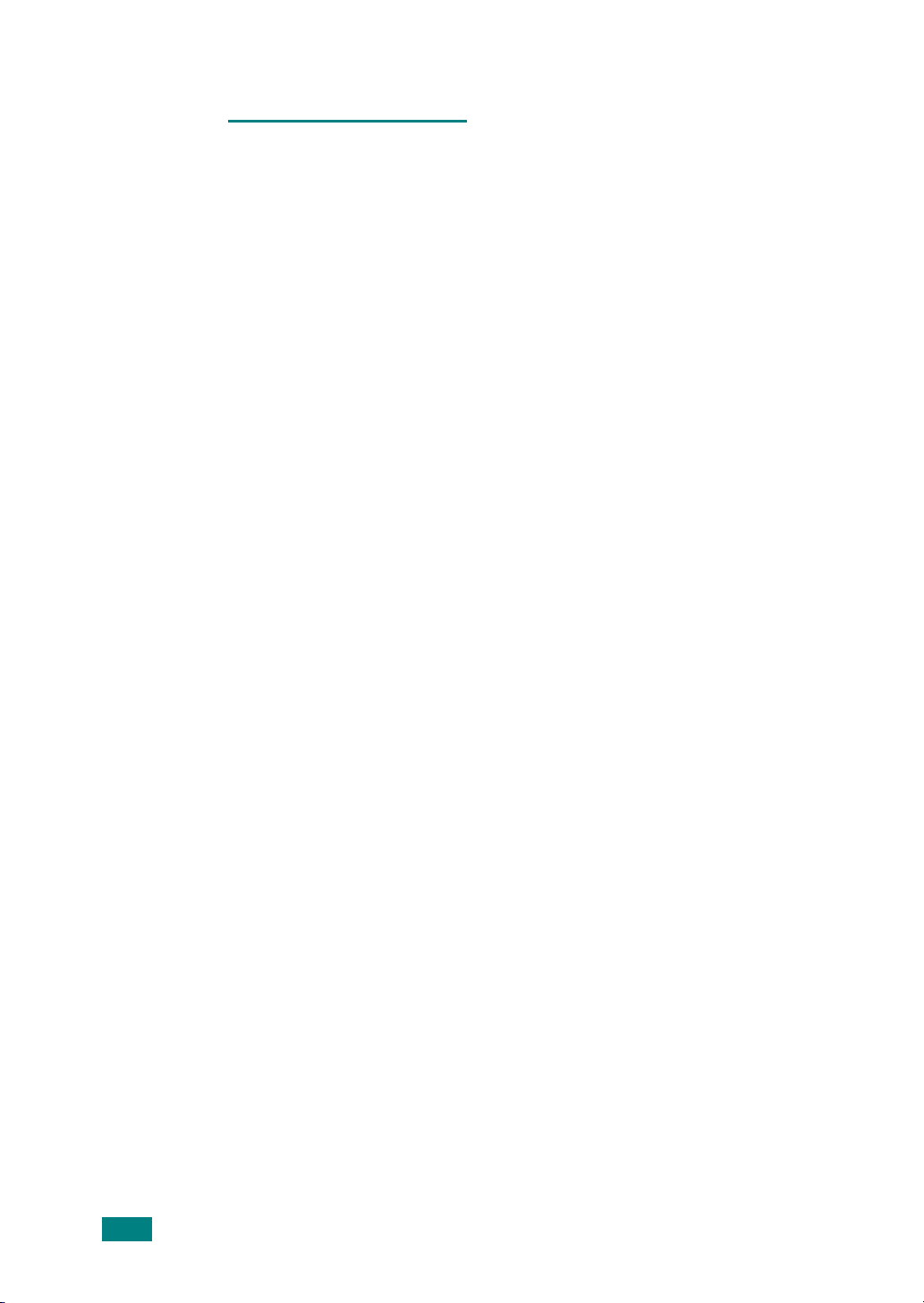
N
OTATKI
x
Page 12

1
WPROWADZENIE
Gratulujemy zakupu drukarki!
Rozdział ten zawiera:
• Funkcje specjalne
• Komponenty drukarki
• Oznaczenia panelu sterującego
Page 13
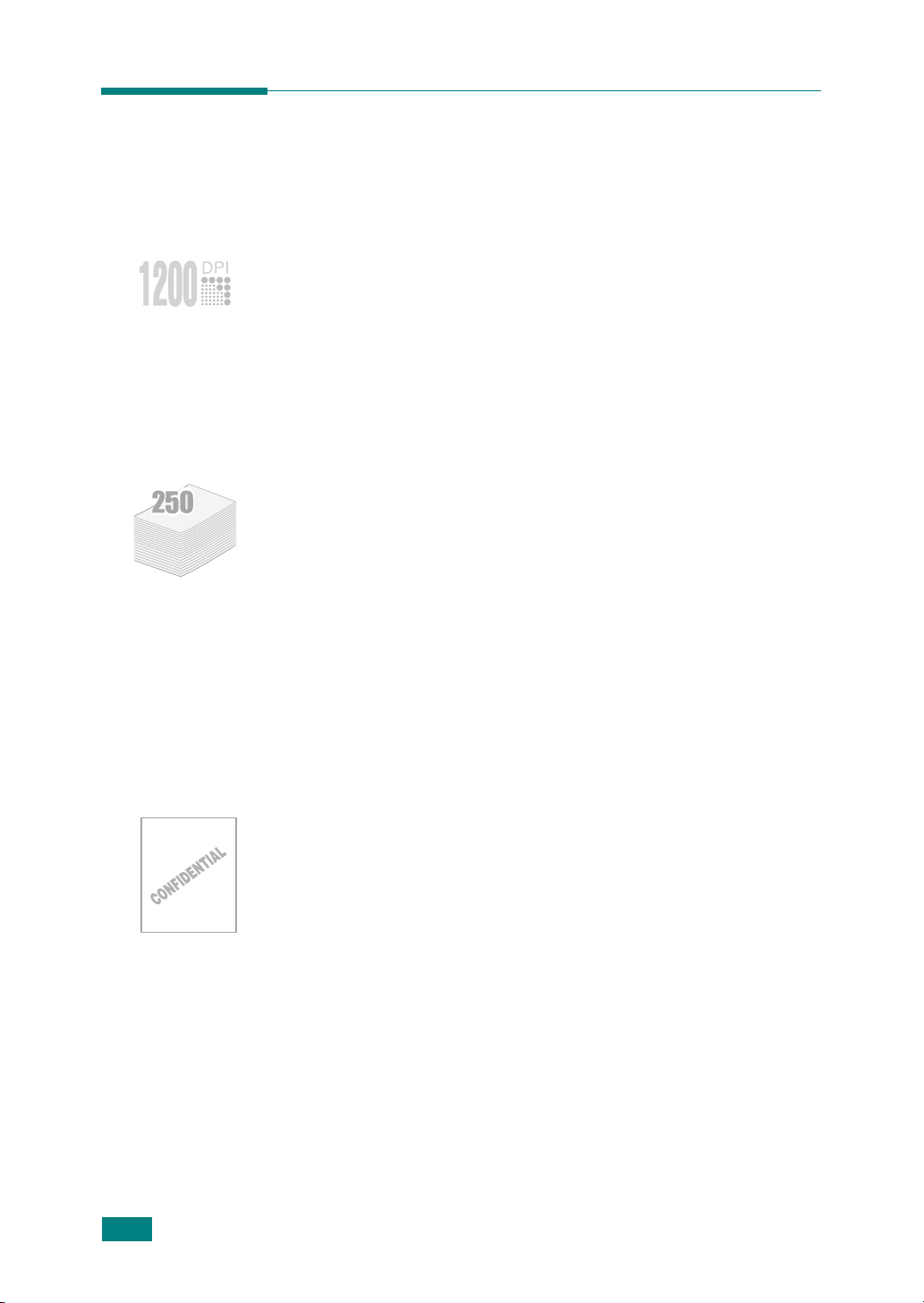
Funkcje specjalne
Twoja nowa drukarka wyposażona jest w specjalne funkcje poprawiające
jakość druku. Możesz:
Drukować ze wspaniałą jakością i wysoką prędkością
• Możesz drukować wykorzystując tryb jakości
Patrz strona 4.16.
• Twoja drukarka drukuje
20 stron na minutę (format A4)
22 strony na minutę (format Letter)
.
1200 dpi
.
, do
Z dużą swobodą dobierać rodzaj papieru
•
Taca 1
o pojemności 50 arkuszy obsługuje papier firmowy, koperty,
etykiety, folię kserograficzną, materiały o własnym formacie
użytkownika, pocztówki i papier o dużej gramaturze.
• Standardowa taca wejściowa o pojemności 250 arkuszy
obsługuje wszystkie standardowe formaty papieru.
• Dwie tace wyjściowe; aby uzyskać najbardziej wygodny dostęp,
wybierz Górną tacę wyjściową (obrazem do dołu) lub tylną tacę
wyjściową (obrazem do góry).
•
Prosta droga
z tacy 1 do tylnej tacy wyjściowej.
Tworzyć profesjonalne dokumenty
1.2
W
PROWADZENIE
• Możesz indywidualizować swoje dokumenty wykorzystując znaki
wodne, takie jak “Poufne”. Patrz strona 4.13.
•Drukować plakaty. Tekst i grafika każdej strony Twojego
dokumentu zostają powiększone i wydrukowane na wybranej ilości
arkuszy papieru. Po wydrukowaniu dokumentu, wyrównaj białe
krawędzie każdego arkusza. Sklej arkusze razem, tworząc plakat.
Patrz strona 4.12.
Page 14
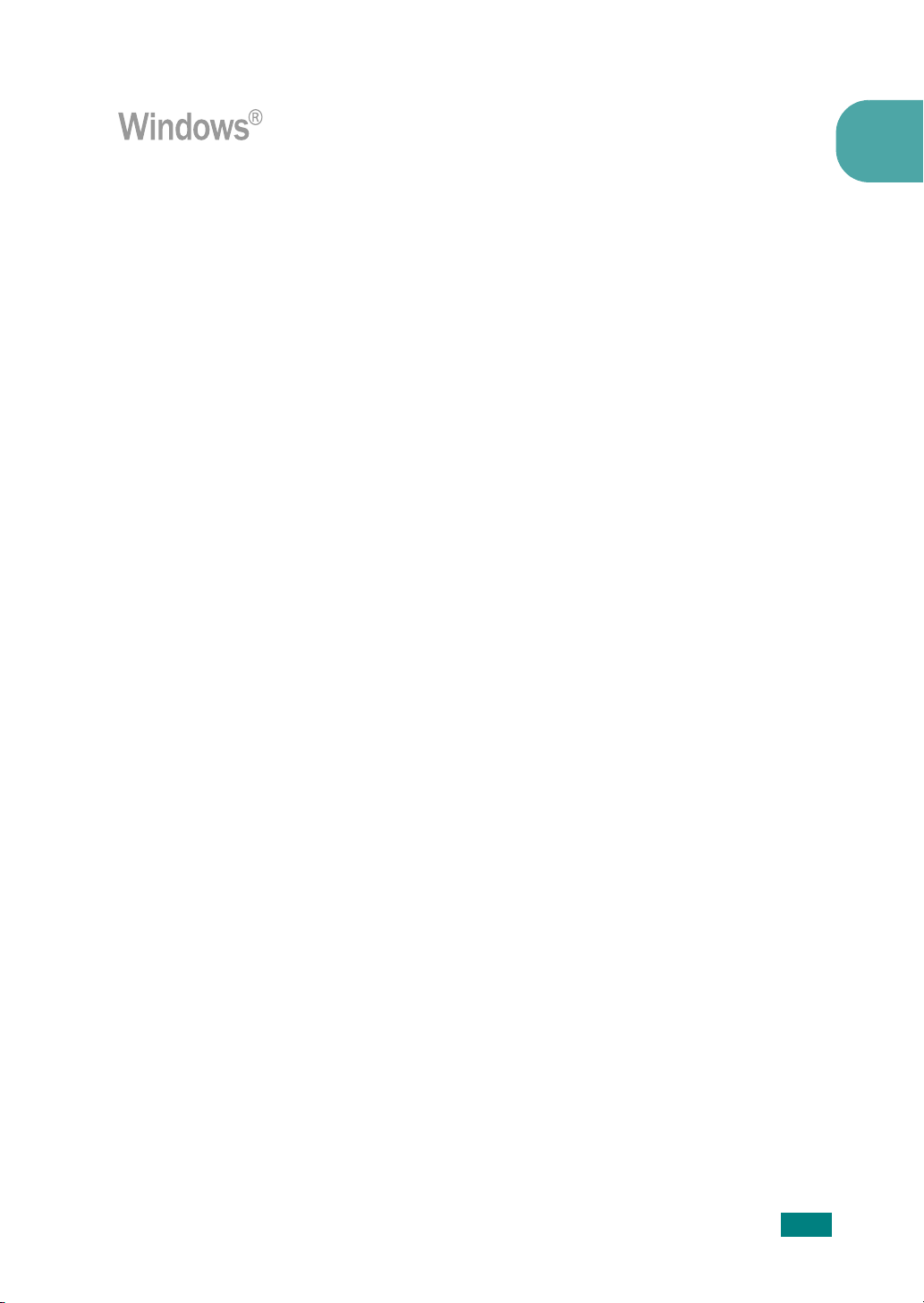
Drukować w różnych środowiskach
• Możesz drukować w
• Drukarka jest zgodna z
• Drukarka obsługuje zarówno interfejs
Windows 98/Me/NT 4.0/2000/XP
Linux
.
równoległy
.
jak i
USB
1
.
W
PROWADZENIE
1.3
Page 15
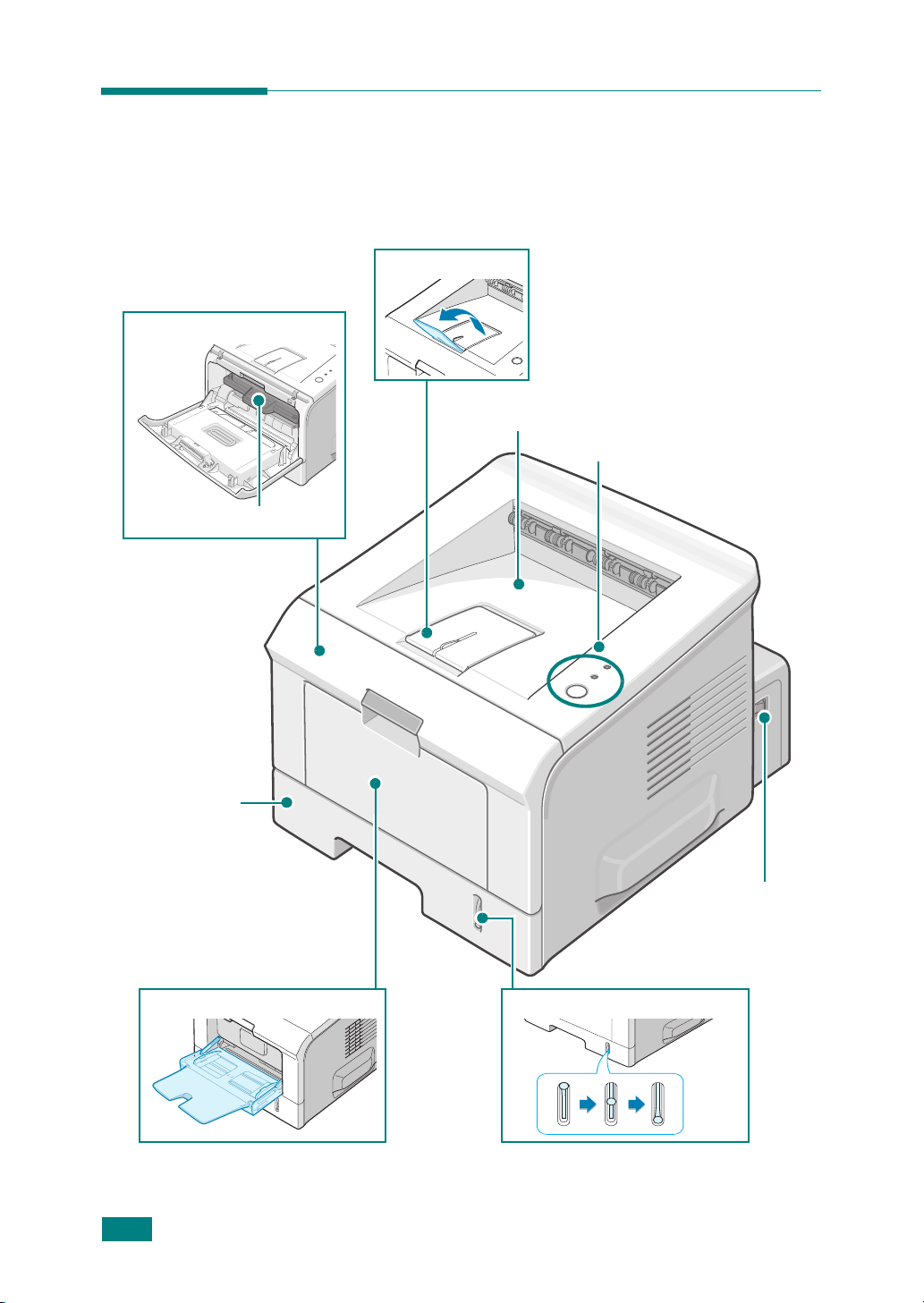
Komponenty drukarki
Widok z przodu
Przednia pokrywa
Kaseta z tonerem
Wspornik wyjściowy
Górna taca wyjściowa
(obrazem do dołu)
Panel sterujący
Taca 2
Podajnik papieru
250-arkuszy)
1.4
W
PROWADZENIE
Taca 1
Wyłącznik
sieciowy
Wskaźnik poziomu papieru
Page 16
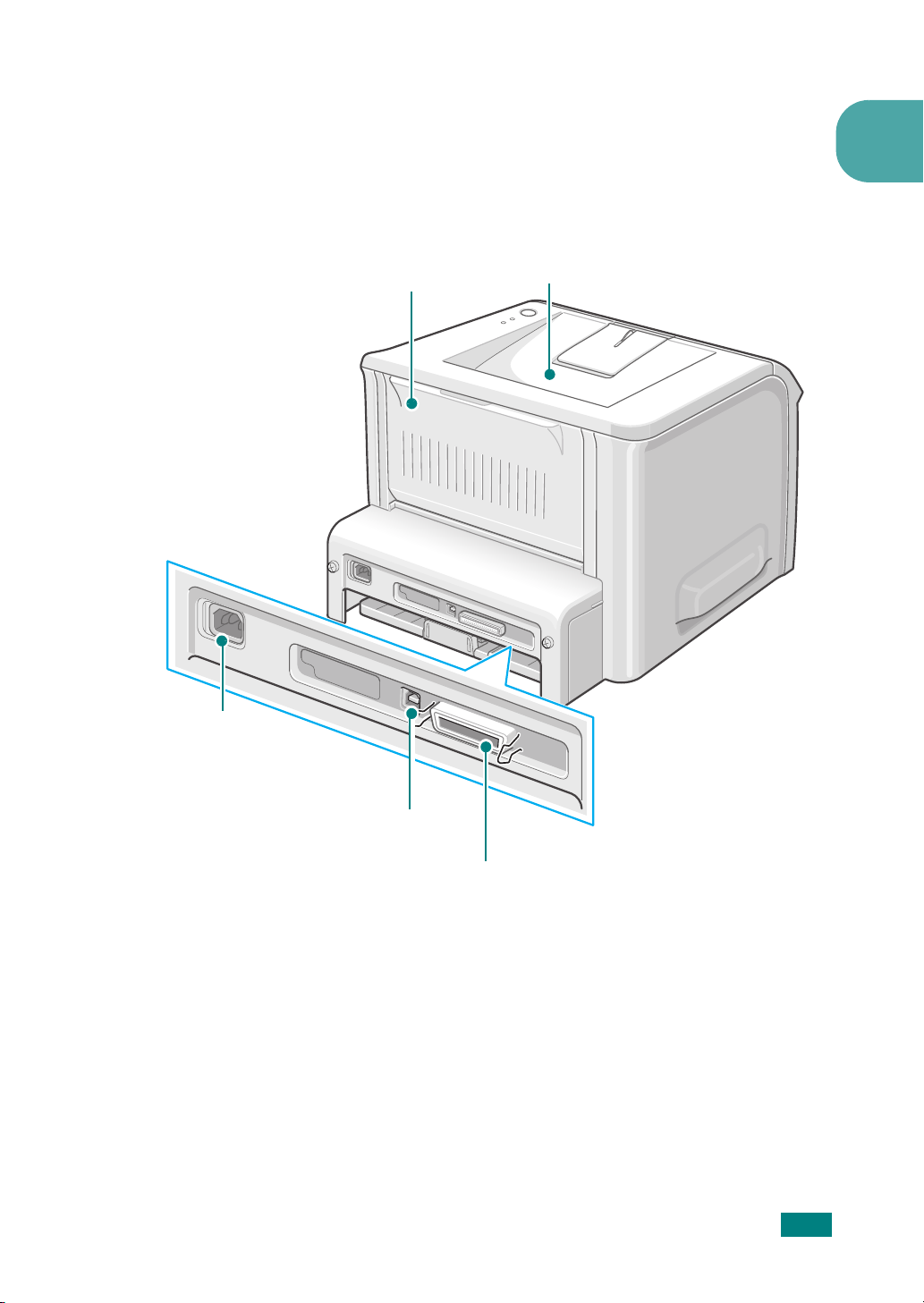
Widok z tyłu
1
Gniazdko
zasilania
Tylna taca wyjściowa
(obrazem do góry)
Górna taca wyjściowa
(obrazem do dołu)
Port USB
Port równoległy
W
PROWADZENIE
1.5
Page 17
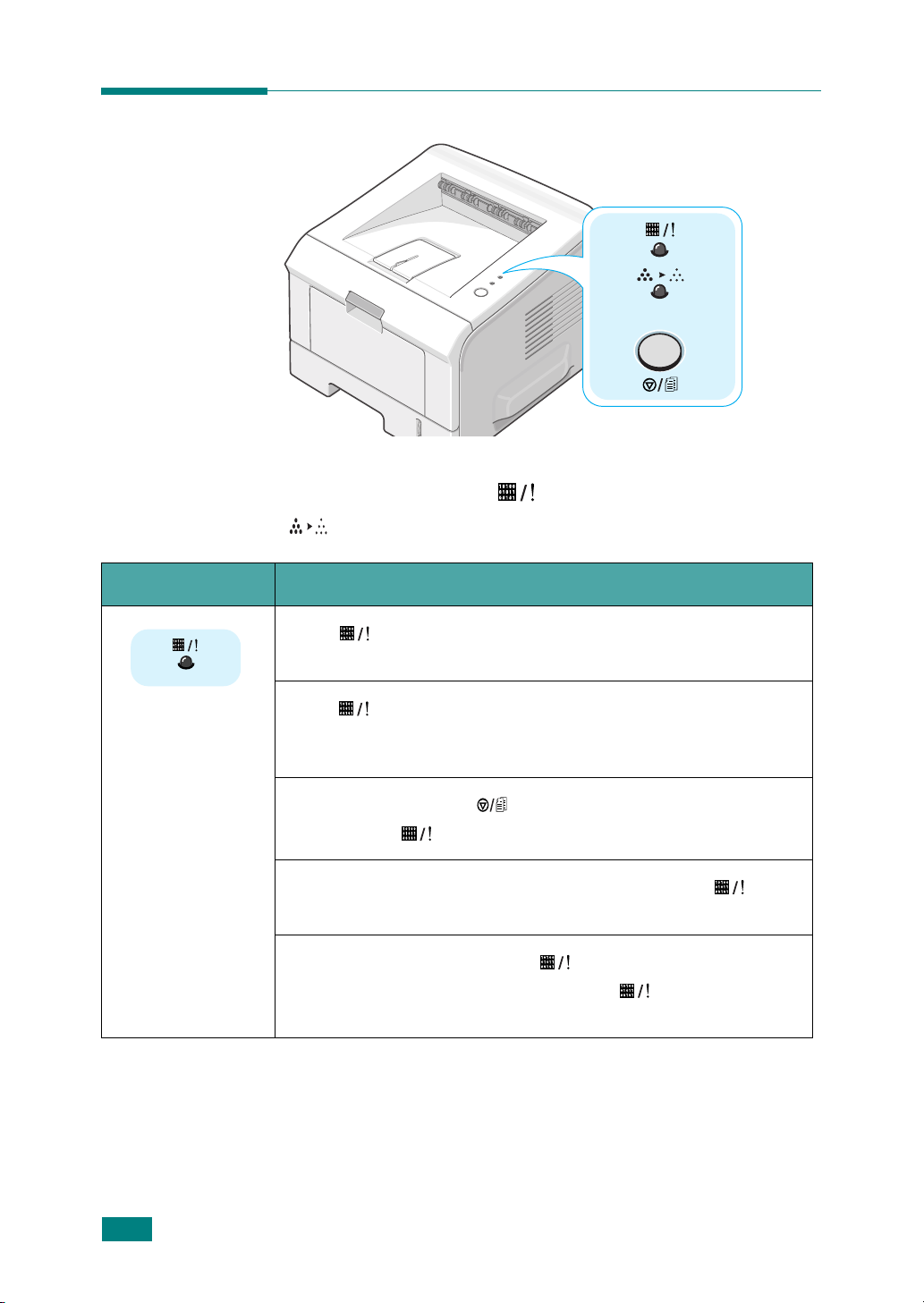
Oznaczenia panelu sterującego
LEDy Gotowa/ Błąd ( ) oraz Oszczędność toneru
()
LED Opis
Jeżeli
drukowania.
Jeżeli
zacięcie papieru, otwarta pokrywa lub pusta kaseta z tonerem.
Patrz
Jeżeli naciskasz przycisk w trakcie odbierania danych przez
drukarkę, LED
W trybie ręcznym, gdy w tacy 1 nie ma papieru, LED
na czerwono. Załaduj papier do tacy 1, a LED przestanie migać.
Jeżeli drukarka odbiera dane LED powoli miga na zielono.
Jeżeli drukarka drukuje odbierane dane, LED miga na zielono
szybko.
świeci na zielono, drukarka jest gotowa do
świeci na czerwono, w drukarce wystąpił błąd, taki jak
“Komunikaty błędów” na stronie 6.18.
miga na czerwono, aby anulować drukowanie.
miga
1.6
W
PROWADZENIE
Page 18
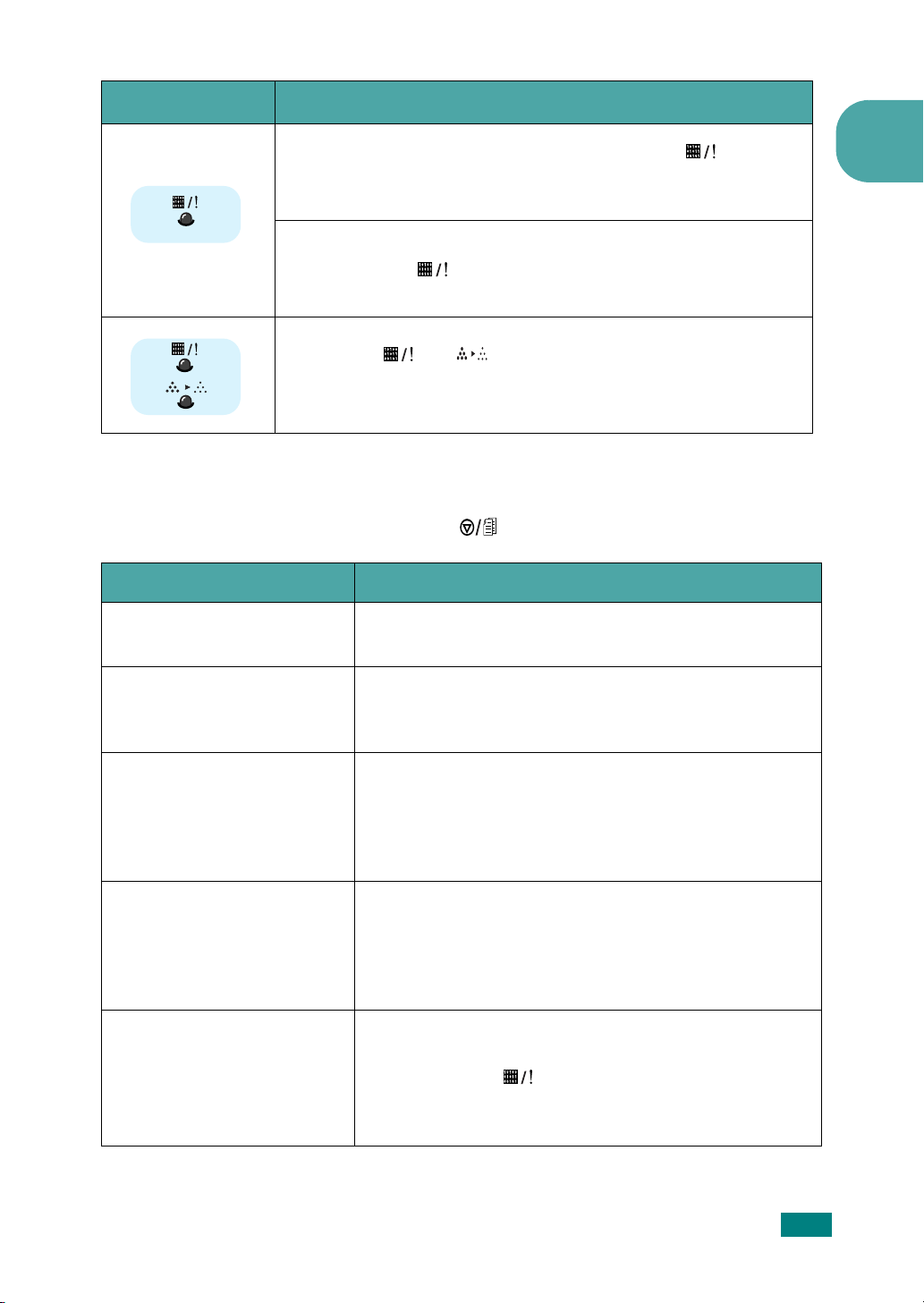
LED Opis
Jeżeli zainstalowana kaseta z tonerem jest pusta, LED miga na
pomarańczowo. Musisz ją wymienić na nową. Jak wymienić kasetę
z tonerem, patrz “Instalowanie kasety z tonerem” na stronie 2.4.
Jeżeli zainstalowałeś kasetę z tonerem, która nie jest przeznaczona dla
tej drukarki, LED miga na pomarańczowo i czerwono. Zainstaluj
właściwą kasetę z tonerem.
Jeżeli LEDy oraz migają, W Twoim systemie wystąpił
problem. Jak rozwiązać problem, patrz “Komunikaty błędów” na
stronie 6.18.
Przycisk Anuluj ( )
Funkcja Opis
Drukowanie strony demo
1
W trybie gotowości naciśnij i przytrzymaj ten przycisk przez ok.
2 sekundy, aż LEDy zaczną powoli migać, a następnie zwolnij.
Drukowanie arkuszy
konfiguracyjnych
Ręczne podawanie
Czyszczenie wnętrza
drukarki
Anulowanie pracy
drukowania
W trybie gotowości, naciśnij i przytrzymaj ten przycisk przez
ok. 6 sekund, aż wszystkie LEDY zaczną szybko migać,
a następnie zwolnij go.
Naciśnij ten klawisz za każdym razem, gdy załadujesz
arkusz papieru do tacy ręcznej, jeżeli w swojej aplikacji
programowej jako źródło wybrałeś Zasobnik 1
(manualny). Szczegółowe informacje znajdziesz
wsekcji
W trybie gotowości, naciśnij i przytrzymaj ten klawisz
przez około 10 sekund, aż wszystkie LEDy się zapalą,
wówczas zwolnij klawisz. Po wyczyszczeniu drukarki,
drukowany jest jeden arkusz czyszczący
strona 5.7).
Naciśnij ten przycisk podczas drukowania. W czasie,
gdy praca jest usuwana zarówno z drukarki, jak i z
komputera, LED
przechodzi do trybu gotowości. Może to wymagać chwili
czasu, w zależności od wielkości pracy drukowania.
“Użycie trybu ręcznego podawania” na stronie 3.12.
(patrz
miga, a następnie drukarka
W
PROWADZENIE
1.7
Page 19
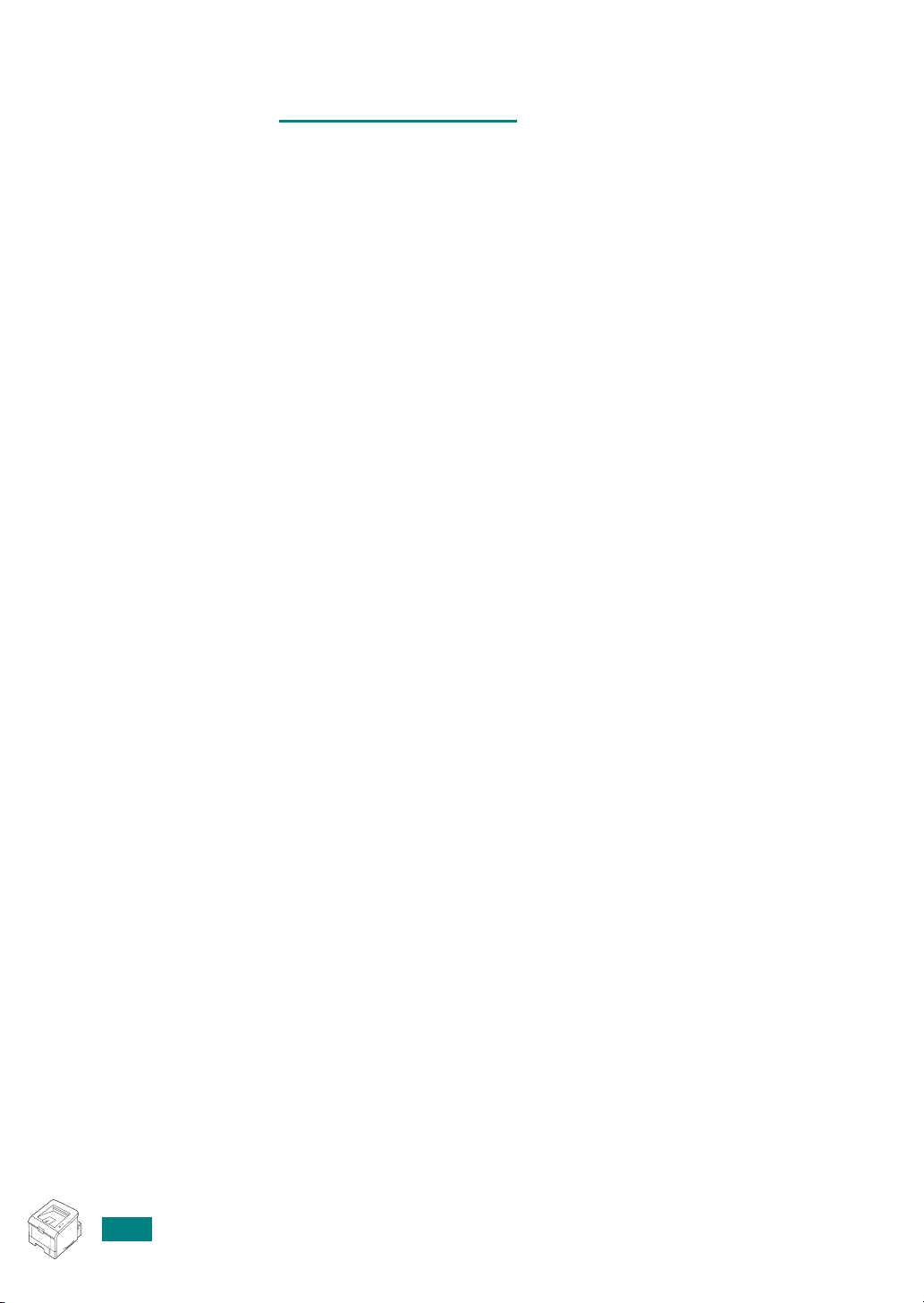
N
OTATKI
1.8
W
PROWADZENIE
Page 20
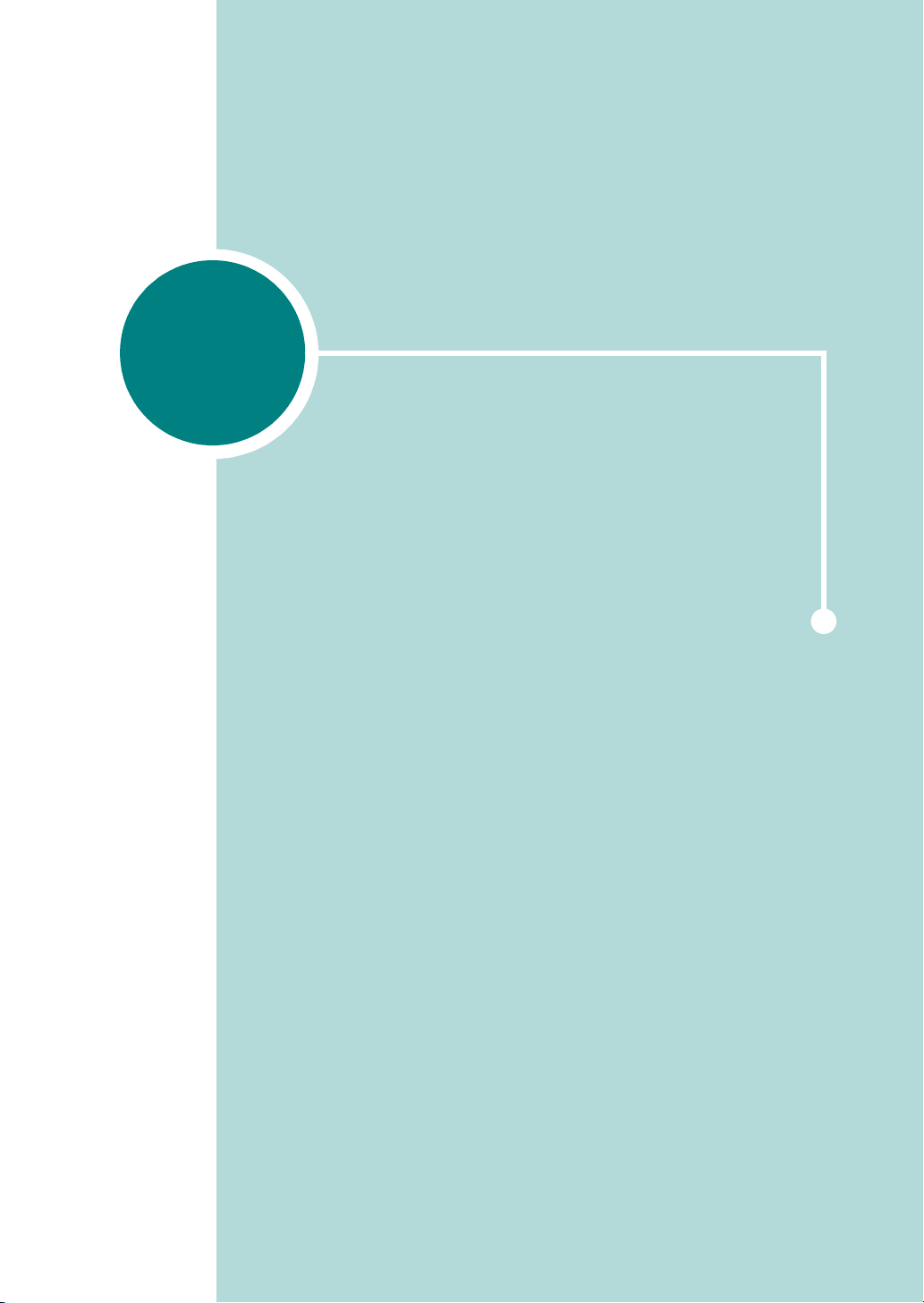
2
NASTAWIENIE TWOJEJ DRUKARKI
Rozdział ten podaje informacje „krok po kroku” służące
nastawieniu drukarki.
Rozdział obejmuje:
• Rozpakowanie
• Instalowanie kasety z tonerem
• Ładowanie papieru
• Podłączanie kabla drukarki
• Włączanie zasilania drukarki
• Drukowanie strony demonstracyjnej
• Instalowanie oprogramowania drukarki
• Odinstalowanie oprogramowania drukarki
• Przeglądanie dokumentacji użytkownika
Page 21
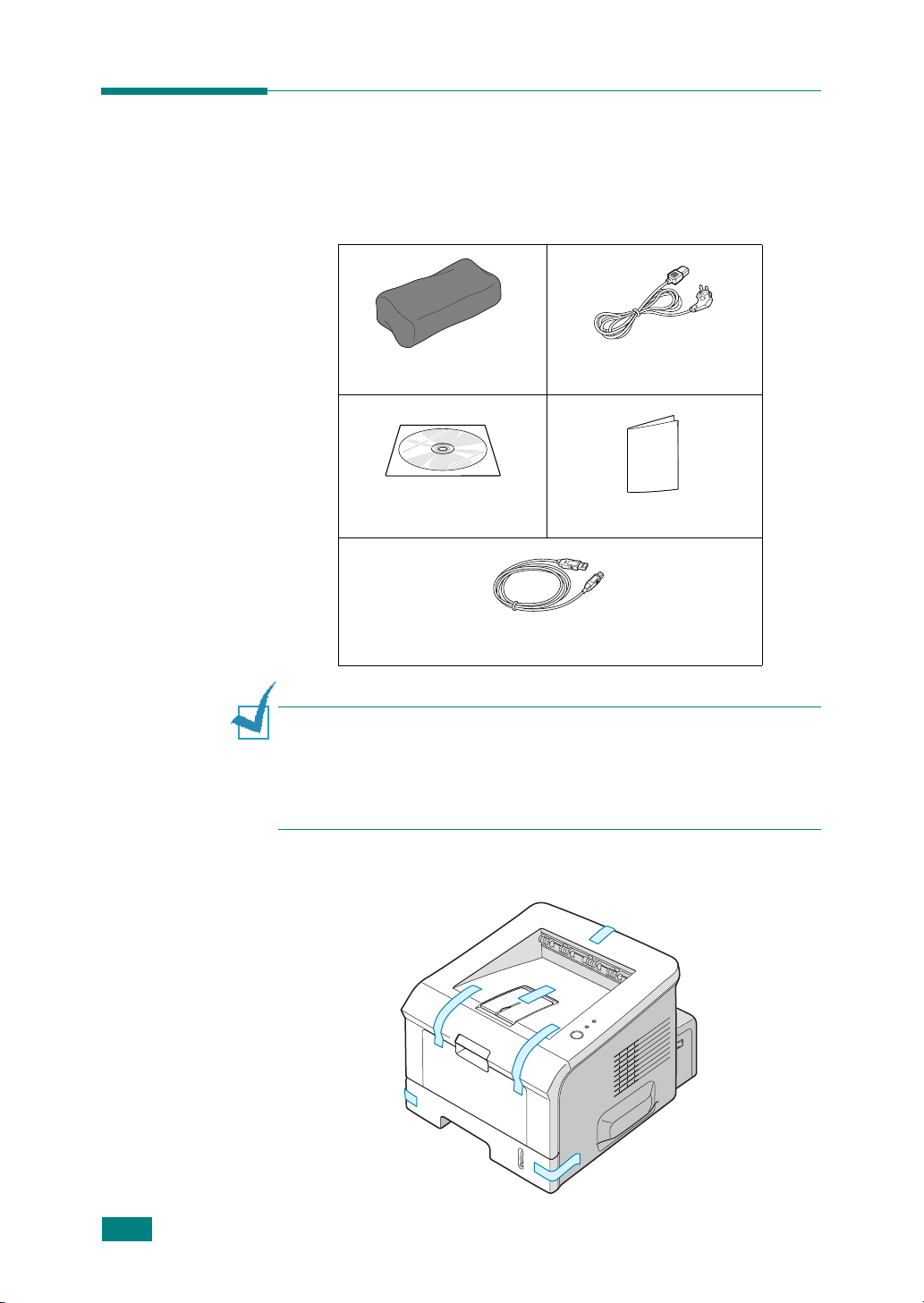
Rozpakowanie
1
Wyjmij drukarkę i całe wyposażenie z kartonu. Upewnij się, że
drukarka została zapakowana z następującymi pozycjami:
Kaseta z tonerem Przewód zasilający
CD-ROM
Kabel USB
U
WAGI
:
•
Jeżeli którakolwiek pozycja jest uszkodzona lub jej brakuje, natychmiast
powiadom o tym dealera.
• W różnych krajach mogą występować różne komponenty.
•
CD-ROM zawiera sterownik drukarki oraz Instrukcję obsługi
2
Ostrożnie usuń wszystkie taśmy opakunkowe z drukarki.
Instrukcja instalacji
2.2
N
ASTAWIENIE TWOJEJ DRUKARKI
Page 22
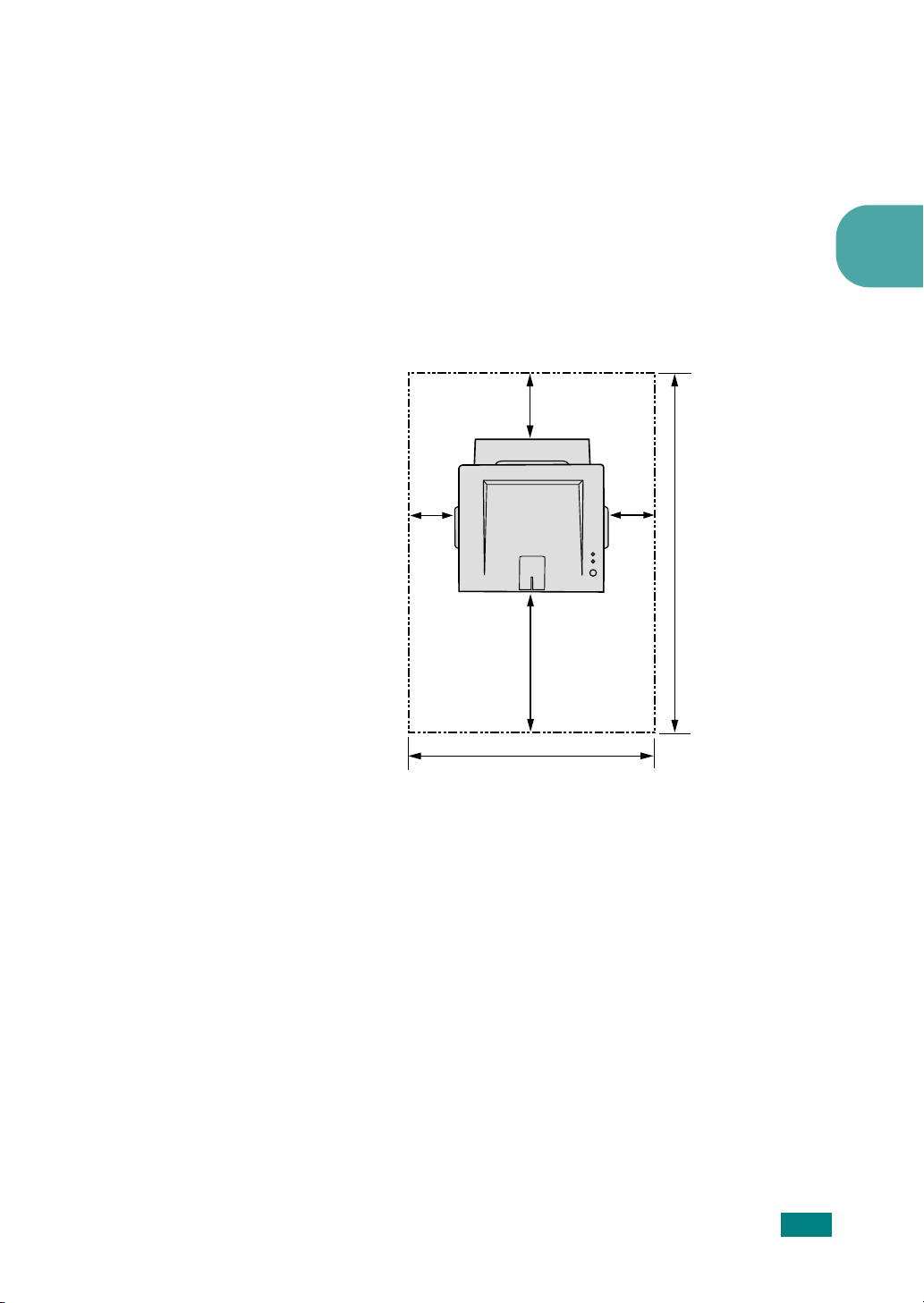
Wybranie lokalizacji
Wybierz poziome, stabilne miejsce z odpowiednią przestrzenią
zapewniającą cyrkulację powietrza. Zapewnij dodatkową przestrzeń
dla otwierania pokryw i tacy. Obszar powinien być dobrze
wentylowany i z dala od bezpośredniego nasłonecznienia lub źródła
ciepła, zimna lub wilgoci. Rysunek poniżej pokazuje wolną przestrzeń,
którą należy zapewnić dla właściwej pracy urządzenia. Nie
umieszczaj drukarki blisko krawędzi swojego stołu lub biurka
Wolna przestrzeń
100 mm
(3.9 in.)
.
2
100 mm
(3.9 in.)
482.6 mm(19 in.)
558 mm(22 in.)
•
Z przodu
•
Z tyłu
: 482.6 mm (przestrzeń wystarczająca do wyjęcia tac(y))
: 100 mm (przestrzeń pozwalająca na otwarcie tylnej tacy
100 mm
(3.9 in.)
wyjściowej)
•
Z prawej
•
Z lewej
: 100 mm (przestrzeń zapewniająca wentylację)
: 100 mm
1034.6 mm(40.7 in.)
N
ASTAWIENIE TWOJEJ DRUKARKI
2.3
Page 23
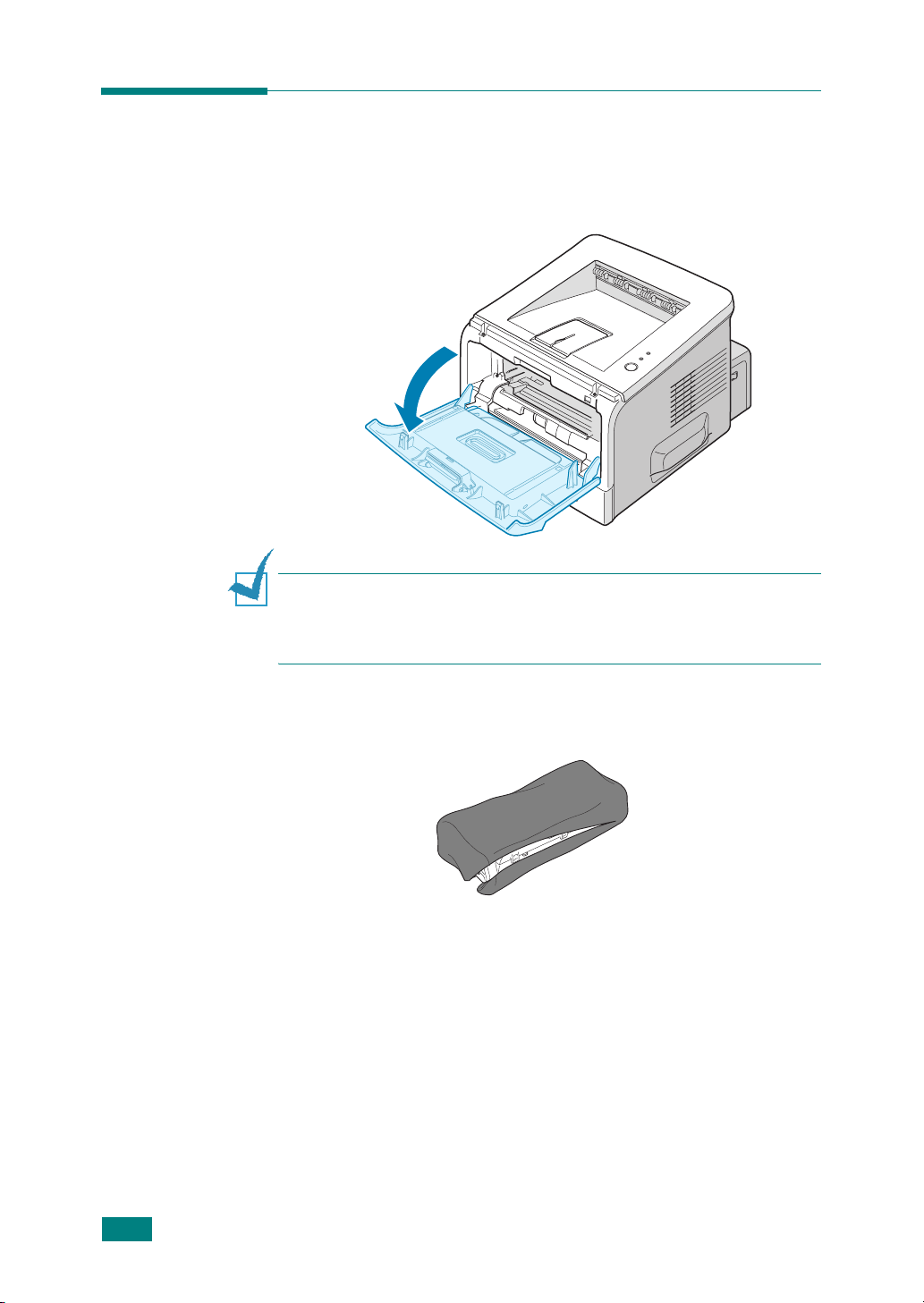
Instalowanie kasety z tonerem
1
Chwyć przednią pokrywę i pociągnij ją w kierunku do siebie w celu
otwarcia.
U
WAGA
:
Ponieważ drukarka jest bardzo lekka, może być przesunięta
w trakcie jej używania; na przykład podczas otwierania/ zamykania tacy lub
instalacji/ wyjmowania kasety z tonerem. Uważaj, aby nie przesuwać
drukarki.
2.4
2
Wyjmij kasetę z tonerem z jej torebki i zdejmij papier opakowania
kasety.
Nie używaj noża ani innych ostrych przedmiotów, gdyż mogą one
zarysować bęben kasety.
N
ASTAWIENIE TWOJEJ DRUKARKI
Page 24
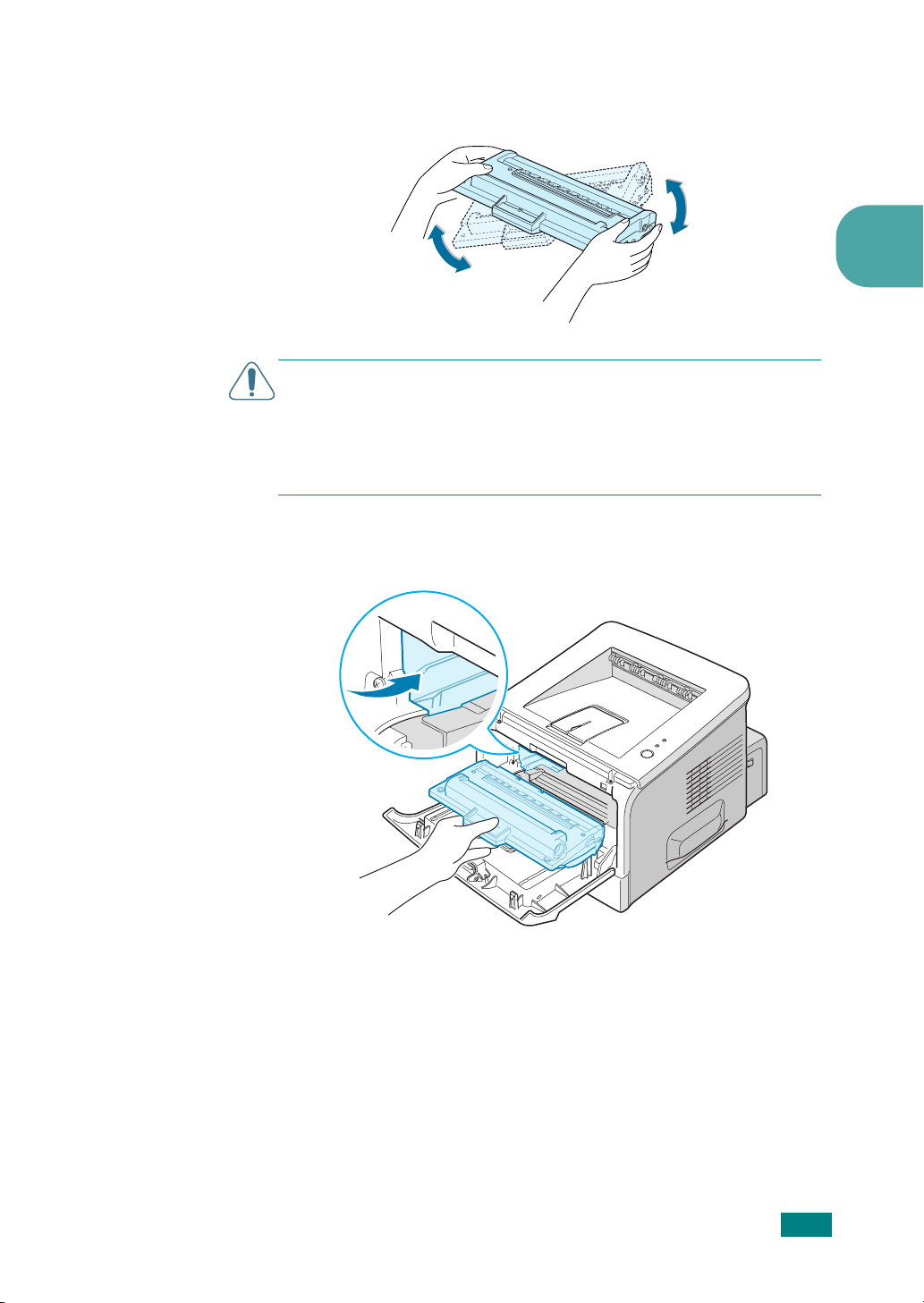
3
Delikatnie potrząśnij kasetą z boku na bok, dla równomiernego
rozprowadzenia toneru w jej wnętrzu.
P
RZESTROGI
•
Aby uniknąć uszkodzenia, nie wystawiaj kasety z tonerem na światło na
okres dłuższy niż kilka minut. Jeżeli pozostawiasz ją na dłużej, przykryj ją
kawałkiem czarnego papieru i połóż na płaskim, czystym miejscu.
•
Jeżeli toner dostanie się na Twoją odzież, wyczyść ją suchą szmatką i zmyj
ubranie zimną wodą. Gorąca woda utrwali toner na włóknach tkaniny.
4
Zlokalizuj gniazda kasety wewnątrz drukarki, po jednym z każdej
strony.
:
2
N
ASTAWIENIE TWOJEJ DRUKARKI
2.5
Page 25
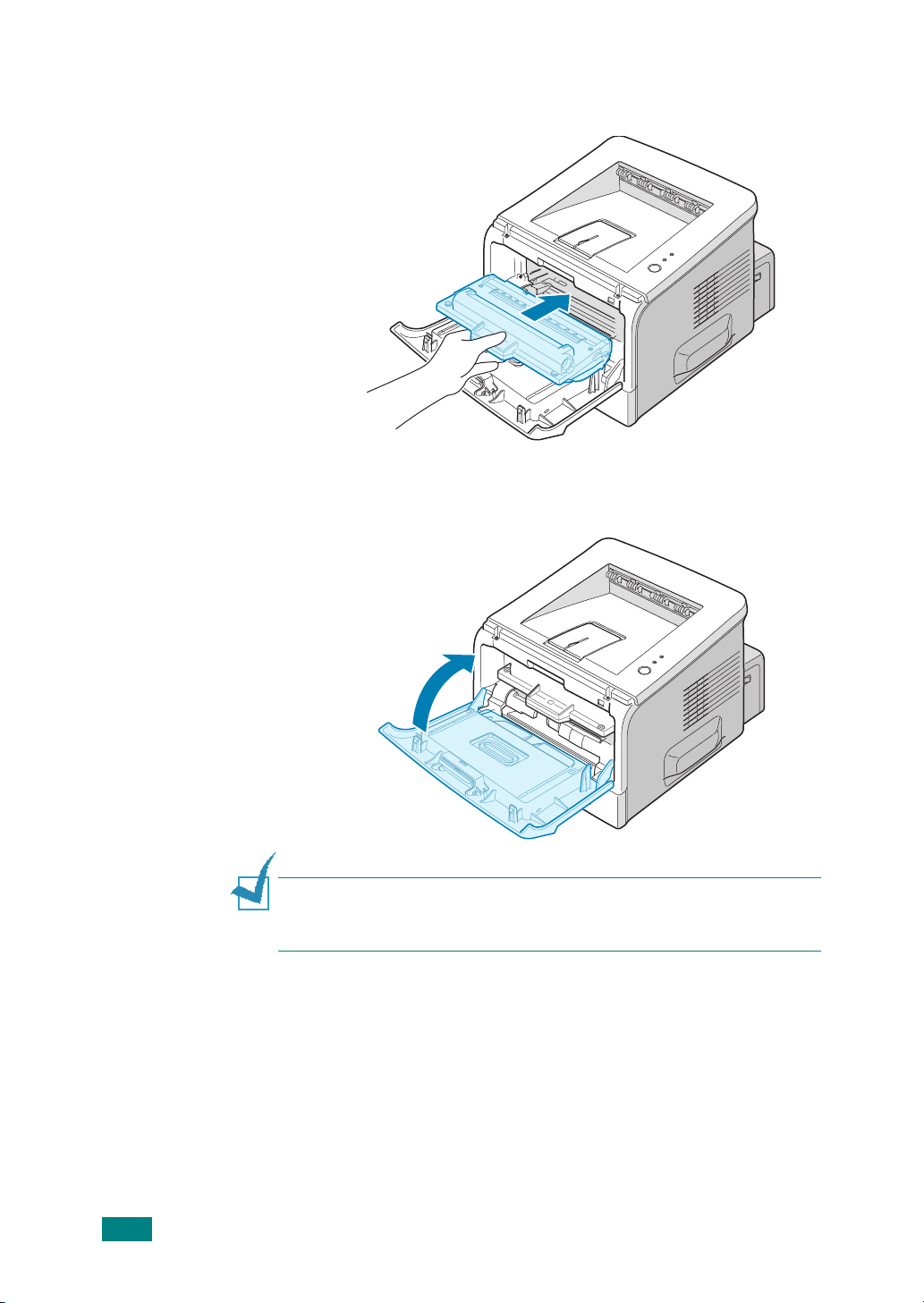
5
Uchwyć rączkę i wsuń kasetę do drukarki, aż zatrzaśnie się na
swoim miejscu.
6
Zamknij przednią pokrywę. Upewnij się, że jest ona szczelnie
zamknięta.
2.6
U
WAGA
:
że kaseta z tonerem o standardowej pojemności wystarczy na ok. 3,500
stron, a kaseta z tonerem o dużej pojemności na 5,000 stron.
N
ASTAWIENIE TWOJEJ DRUKARKI
Podczas drukowania tekstu z 5% pokryciem, możesz oczekiwać,
Page 26
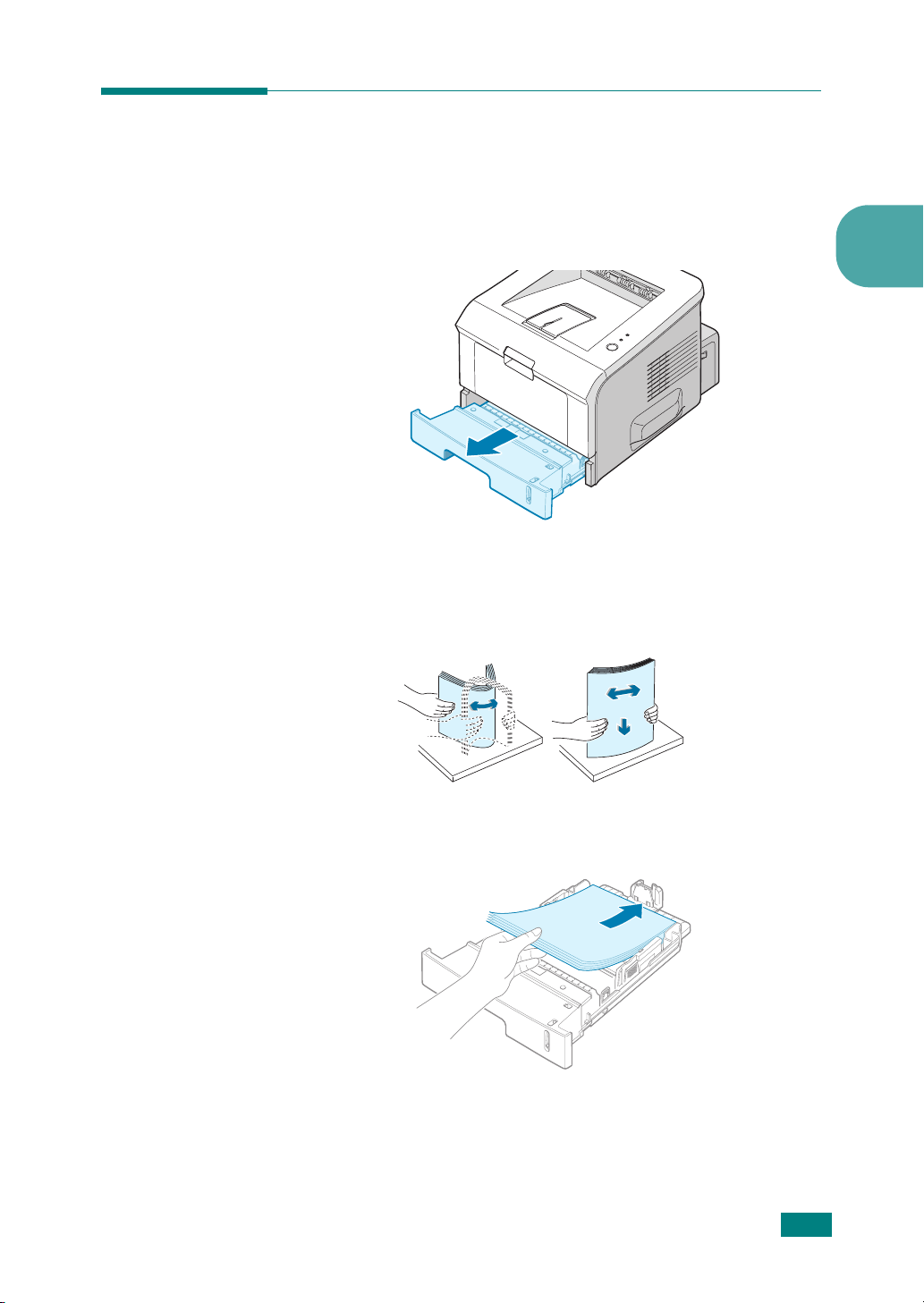
Ładowanie papieru
Do tacy 2 możesz załadować około 250 arkuszy papieru.
1
Wyciągnij tacę z drukarki.
2
Przygotuj do załadowania zapas papieru przez wygięcie go
i przetasowanie tam i z powrotem. Wyrównaj krawędzie na
płaskiej powierzchni
.
2
3
Załaduj papier stroną do drukowania skierowaną do dołu.
N
ASTAWIENIE TWOJEJ DRUKARKI
2.7
Page 27
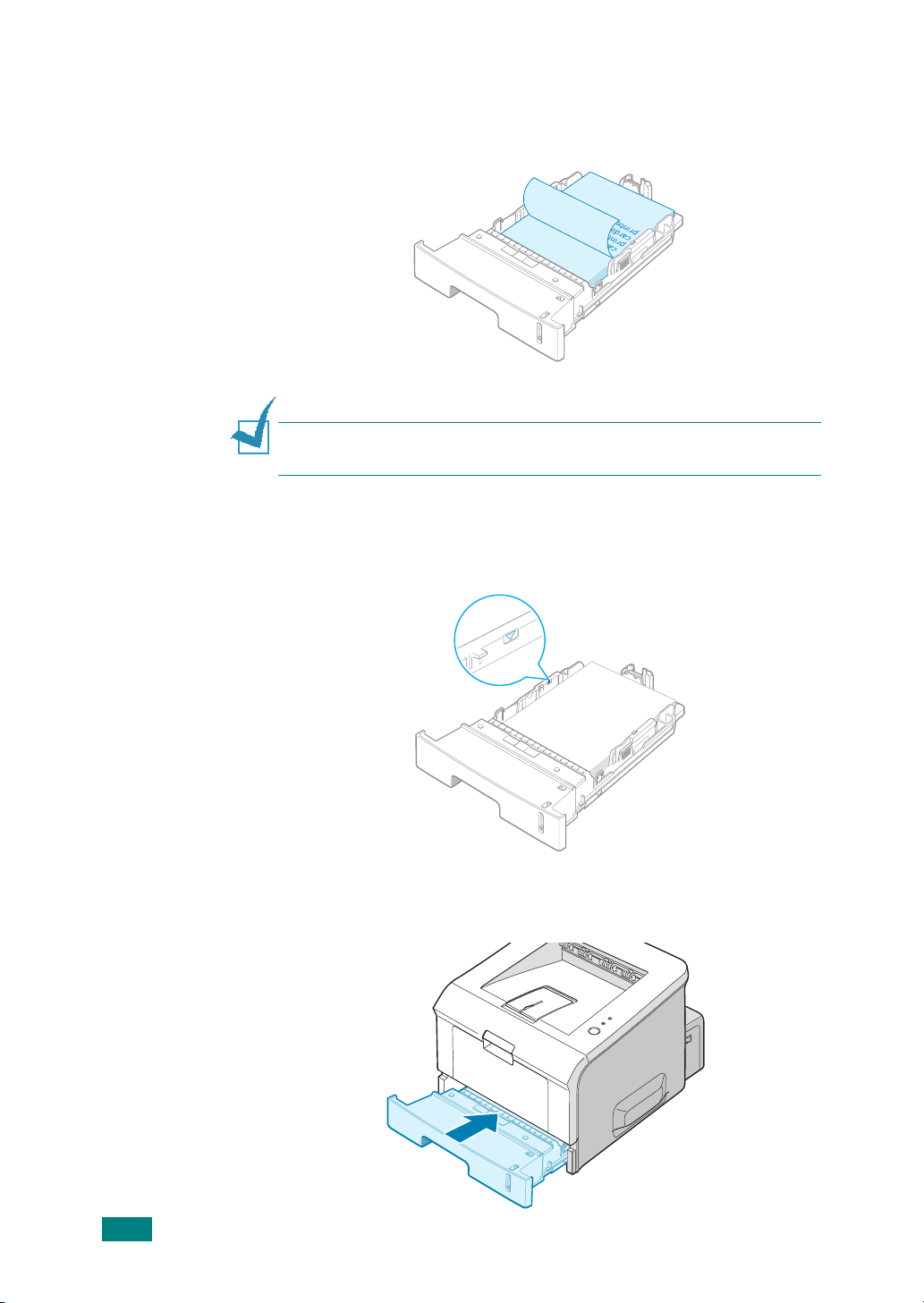
Możesz załadować uprzednio zadrukowany papier. Strona
zadrukowana powinna być skierowana do góry z niepodwiniętą
krawędzią na wierzchu. Jeżeli wystąpią problemy związane
z podawaniem papieru, obróć papier o 180 stopni.
Upewnij się, że wszystkie cztery narożniki leżą w tacy płasko.
U
WAGA
:
Jeżeli chcesz zmienić format papieru w tacy, patrz “Zmienianie
formatu papieru w tacy” na stronie 2.9.
4
Zwróć uwagę na ogranicznik papieru na lewej wewnętrznej
ściance tacy. Przeładowanie papieru może powodować jego
zacięcia.
2.8
5
Wsuń tacę z powrotem do drukarki.
N
ASTAWIENIE TWOJEJ DRUKARKI
Page 28
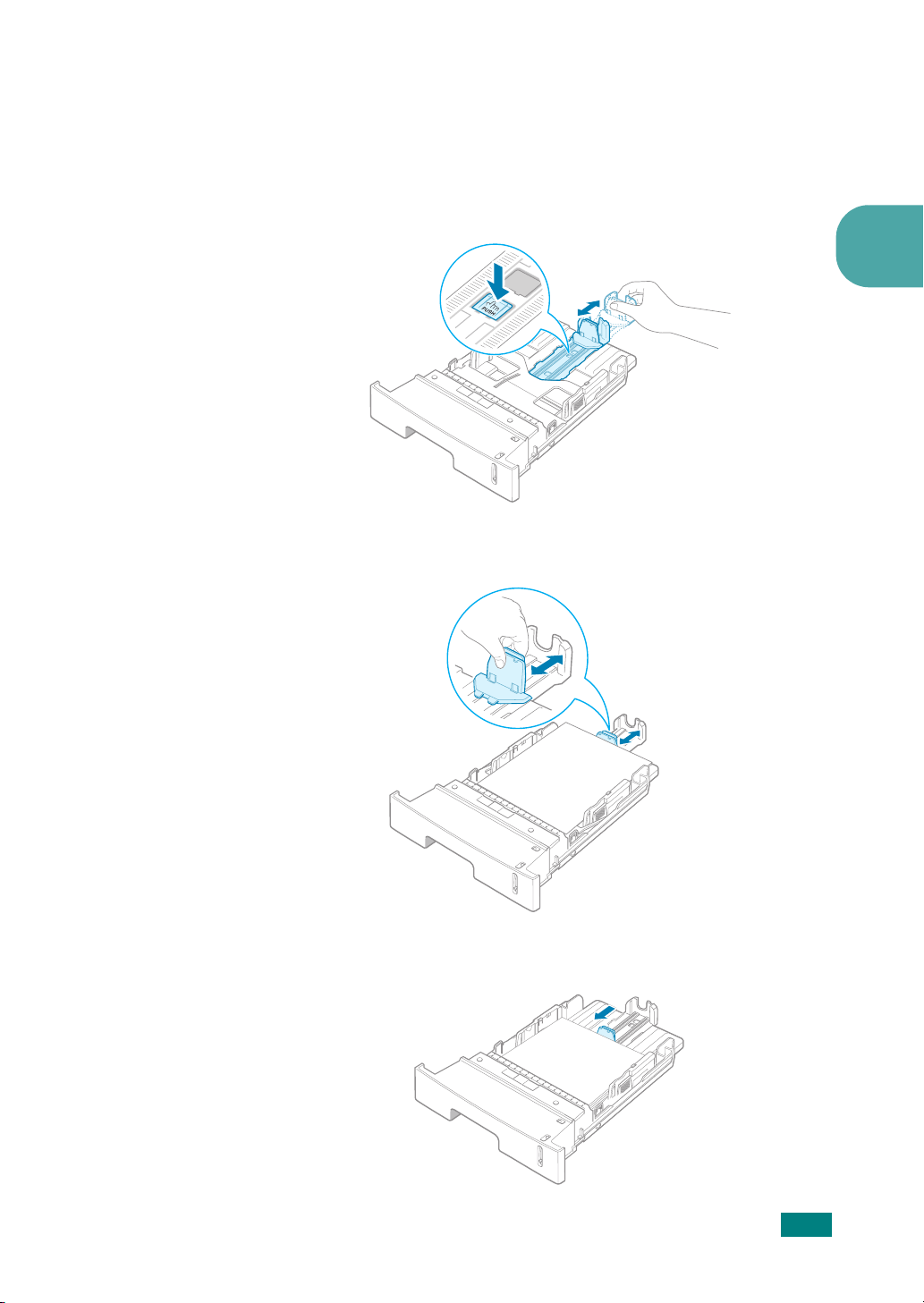
Zmienianie formatu papieru w tacy
Dla załadowania dłuższych formatów papieru, musisz wyregulować
ograniczniki papieru, aby wydłużyć tacę papieru.
1
Ściśnij blokadę ogranicznika, przesuń ogranicznik długości papieru
całkowicie na zewnątrz, aby powiększyć tacę do jej pełnej długości.
2
Po włożeniu papieru do tacy, przesuń ogranicznik, aż delikatnie
dotknie końca stosu papieru.
2
Dla papieru mniejszego niż Letter, wyreguluj przedni ogranicznik
długości papieru.
N
ASTAWIENIE TWOJEJ DRUKARKI
2.9
Page 29
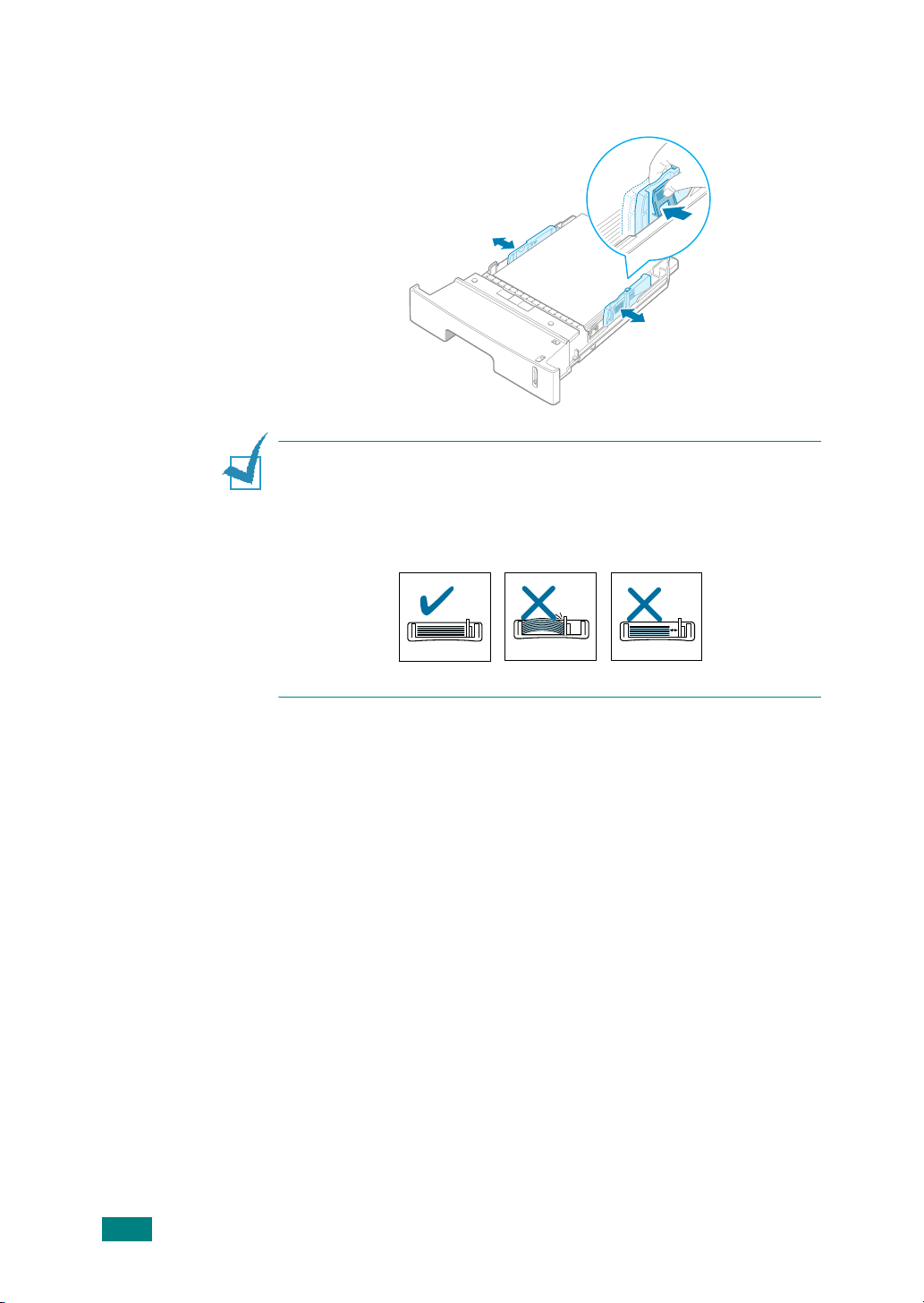
3
Ściśnij ogranicznik szerokości papieru w ukazany sposób, przesuń
go w kierunku stosu papieru, aż lekko dotknie on jego boku.
U
WAGI
:
• Nie wpychaj ogranicznika papieru zbyt głęboko, aby nie powodować
zwijania się materiału.
• Jeżeli nie wyregulujesz ogranicznika szerokości papieru, może to być
przyczyną zacięć papieru.
2.10
N
ASTAWIENIE TWOJEJ DRUKARKI
Page 30
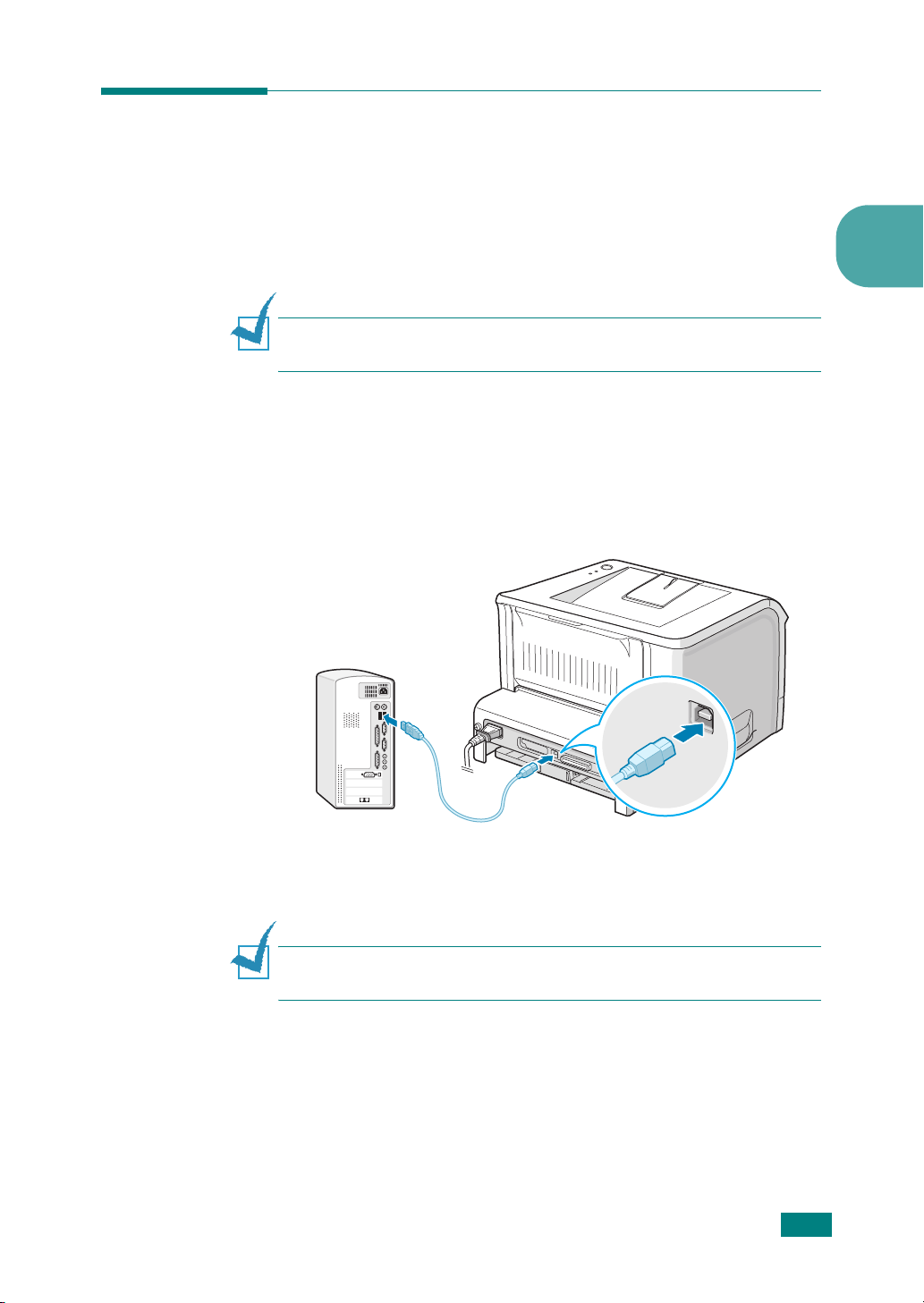
Podłączanie kabla drukarki
Aby drukować z komputera, musisz połączyć swoją drukarkę
z komputerem kablem interfejsu równoległego lub kablem
uniwersalnej szyny szeregowej (USB).
Użycie kabla USB
U
WAGA
:
Podłączenie drukarki do portu USB komputera wymaga
certyfikowanego kabla USB.
1
Upewnij się, że zarówno drukarka jak i komputer są wyłączone.
2
Podłącz kabel drukarki USB do złącza z tyłu drukarki.
3
Podłącz drugi koniec kabla do portu USB swojego komputera.
2
Jeżeli potrzebujesz pomocy, zajrzyj do instrukcji obsługi swojego
komputera.
U
WAGA
:
Aby korzystać z kabla USB, musisz pracować pod Windows 98/
Me/2000/XP.
N
ASTAWIENIE TWOJEJ DRUKARKI
2.11
Page 31

Korzystanie z kabla równoległego
U
WAGA
:
Aby podłączyć drukarkę do portu równoległego komputera,
potrzebujesz certyfikowanego kabla równoległego. Będziesz musiał kupić
kabel zgodny z IEEE1284.
1
Upewnij się, że zarówno drukarka jak i komputer są wyłączone.
2
Podłącz kabel równoległy drukarki do złącza z tyłu drukarki.
Wepchnij metalowe klipsy do dołu dla wsunięcia ich w wycięcia we
wtyczce drukarki.
2.12
3
Podłącz drugi koniec kabla do portu interfejsu równoległego swojego
komputera i dokręć śrubki.
Jeżeli potrzebujesz pomocy, zajrzyj do instrukcji obsługi swojego
komputera.
N
ASTAWIENIE TWOJEJ DRUKARKI
Page 32

Włączanie zasilania drukarki
1
Podłącz kabel zasilający do gniazdka z tyłu drukarki.
2
Podłącz drugi koniec do odpowiednio uziemionego gniazdka
zasilającego i włącz drukarkę wykorzystując wyłącznik sieciowy.
Do gniazdka zasilającego AC
P
RZESTROGI
• Gdy drukarka jest włączona, obszar utrwalania znajdujący się wewnątrz
tylnej części drukarki jest gorący. Przy manipulowaniu w tym obszarze,
zachowaj ostrożność, aby się nie poparzyć.
• Nie otwieraj obudowy drukarki, gdy ma ona podłączone zasilanie.
W przeciwnym razie możesz doznać porażenia prądem.
:
2
N
ASTAWIENIE TWOJEJ DRUKARKI
2.13
Page 33

Drukowanie strony demonstracyjnej
Aby upewnić się, że drukarka pracuje prawidłowo, wydrukuj stronę
demonstracyjną.
1
Aby wydrukować stronę demo, przytrzymaj przycisk przez około
2 sekundy.
2
Wydrukowana zostaje strona demonstracyjna ukazująca funkcje
i możliwości drukarki.
2.14
N
ASTAWIENIE TWOJEJ DRUKARKI
Page 34

Instalowanie oprogramowania drukarki
Dostarczona płytka CD-ROM zawiera oprogramowanie drukujące
Windows, oprogramowanie drukujące Linux, DOS RCP oraz Instrukcję
obsługi on-line.
Jeżeli drukujesz z Windows:
Wykorzystując CD-ROM możesz zainstalować następujące
oprogramowanie drukarki.
•
Sterownik drukarki
w pełni wykorzystać funkcje swojej drukarki. Patrz strona 2.16.
•
Monitor stanu
strona 4.20.
•
Panel zdalnego sterowania
strona 8.2.
Jeżeli drukujesz w Linux:
Aby uzyskać informację o instalowaniu sterownika Linux, patrz strona 7.2.
Aby przeczytać Instrukcję obsługi, patrz strona 2.19.
dla Windows. Wykorzystaj ten sterownik, aby
pojawiający się, gdy wystąpi błąd drukowania. Patrz
(RCP) dla aplikacji DOS. Patrz
2
N
ASTAWIENIE TWOJEJ DRUKARKI
2.15
Page 35

Funkcje sterownika drukarki
Twój sterownik drukarki obsługuje następujące standardowe funkcje:
• Wybór źródła papieru
• Format papieru, orientacja oraz typ mediów
• Ilość kopii
Poniższa tabela ukazuje ogólny przegląd funkcji obsługiwanych przez
sterowniki Twojej drukarki.
Sterownik drukarki
Funkcja sterownika
Win 2000/
XP
Win 98/Me Win NT4.0
Opcja jakości drukowania
Drukowanie plakatu
Kilka stron na arkuszu
(2-up)
Skalowanie drukowania
Drukowanie z wpasowaniem do
strony
Strona okładki
Znaki wodne
Kolejność drukowania
TTT
TTT
TTT
TTT
TTT
TTT
TTT
TTT
Instalowanie oprogramowania drukarki w Windows
Wymagania systemowe
Sprawdź następujące parametry:
• W Twoim PC-cie zainstalowanych jest co najmniej
Me),
64 MB
(Windows 2000/NT),
128 MB
(Windows XP) lub więcej
pamięci RAM.
• Na dysku PC-ta jest co najmniej
300 MB
wolnej przestrzeni.
• Przed rozpoczęciem instalacji, wszystkie aplikacje w PC-cie zostały
zamknięte.
• Wykorzystujesz system Windows 98, Windows Me, Windows NT 4.0,
Windows 2000 lub Windows XP.
• Używasz Internet Explorer w wersji 5.0 lub nowszy.
32 MB
(Windows 98/
2.16
N
ASTAWIENIE TWOJEJ DRUKARKI
Page 36

Instalowanie oprogramowania drukarki
Przed rozpoczęciem instalacji, wszystkie aplikacje w Twoim PC-cie
powinny być zamknięte.
U
WAGA
:
Zamknij (anulowanie) okienko “Odnaleziono nowy sprzęt”
pojawiające się przy starcie komputera.
1
Umieść płytkę CD-ROM w napędzie CD-ROM. Instalacja rozpocznie
się automatycznie.
Jeżeli napęd CD-ROM nie rusza automatycznie:
Z menu
(gdzie
2
Wybierz język oprogramowania, które chcesz zainstalować.
3
Kliknij
Start
wybierz
X
jest literą napędu dla CD-ROM) i kliknij OK.
Sterownik drukarki
Uruchom
.
, wpisz
X:\setup.exe
w polu Otwórz
2
•
Sterownik drukarki
•
Panel zdalnego sterowania
zdalnego sterowania (RCP) dla DOS.
•
Monitor stanu
•
Wyświetl dokumentację użytkownika
Przewodnik nastawień
i umożliwia dostęp do witryny internetowej dla ściągnięcia Adobe
Acrobat Reader. Po zainstalowaniu oprogramowania, możesz w
dowolnym czasie przeglądać Przewodnik użytkownika w formacie
PDF.
•
Przeglądaj katalogi na dysku CD
katalogu płytki CD-ROM.
: Instaluje w PC-cie oprogramowanie Xerox.
: Instaluje w Twoim PC-cie panel
: Instaluje oprogramowanie Monitor stanu.
: Pozwala Ci przeczytać
Xerox Phaser 3150
: Pozwala Ci na przeglądanie
N
ASTAWIENIE TWOJEJ DRUKARKI
oraz Instrukcję obsługi
2.17
Page 37

4
Aby zakończyć instalację, postępuj według instrukcji ukazujących się
na ekranie.
U
WAGA
:
Jeżeli drukarka nie drukuje właściwie, odłącz kabel USB i podłącz
go ponownie lub wyłącz i włącz drukarkę.
Odinstalowanie oprogramowania drukarki
Odinstalowanie jest wymagane, gdy aktualizujesz oprogramowanie lub
gdy instalacja się nie powiodła. Możesz odinstalować dowolną pozycję
wykorzystując CD-ROM lub deinstalator sterownika Xerox Phaser 3150.
1
Z menu
2
Wybierz
chcesz odinstalować.
Jeżeli chcesz odinstalować zdalny panel sterujący, wybierz
Odinstalowanie Panelu zdalnego sterowania
Start
, wybierz
Xerox Phaser 3150
Programy
.
, a następnie wskaż komponenty, które
.
Jeżeli chcesz odinstalować Status Monitor, wskaż
aplikację Monitor stanu
Jeżeli chcesz odinstalować sterownik drukarki, wskaż
sterownika Xerox Phaser 3150 PCL 6
3
Gdy komputer zapyta Cię o potwierdzenie, kliknij
Wybrany sterownik zostanie usunięty z Twojego komputera.
4
Gdy odinstalowanie zostanie zakończone, kliknij
.
.
Tak
Zakończ
Odinstaluj
Deinstalator
.
lub OK.
2.18
N
ASTAWIENIE TWOJEJ DRUKARKI
Page 38

Przeglądanie dokumentacji użytkownika
1
Umieść płytkę CD-ROM w napędzie CD-ROM. Instalacja rozpocznie
się automatycznie.
Jeżeli napęd CD-ROM nie rusza automatycznie:
Z menu
(gdzie
2
Wybierz język oprogramowania, które chcesz zainstalować.
3
Kliknij
4
Kliknij na dokumentację, którą chcesz przejrzeć.
•
•
•
U
WAGA
Aby przeczytać dokument PDF, musisz posiadać Adobe Acrobat Reader.
Jeżeli Twój komputer nie posiada Adobe Acrobat, kliknij
program Adobe Reader
Start
wybierz
X
jest literą napędu CD-ROM) i kliknij OK.
Wyświetl dokumentację użytkownika
Podręcznik instalacji
Podręcznik użytkownika
użytkownika.
Zainstaluj program Adobe Reader
internetowej dla ściągnięcia programu Adobe Reader.
:
Przewodnik nastawień oraz Instrukcja obsługi są w formacie PDF.
Uruchom
: Pozwala Ci przejrzeć Podręcznik instalacji.
.
, wpisz
: Pozwala Ci przejrzeć Podręcznik
X:\setup.exe
: Umożliwia dostęp do witryny
w polu Otwórz
.
Zainstaluj
2
N
ASTAWIENIE TWOJEJ DRUKARKI
2.19
Page 39

N
OTATKI
2.20
N
ASTAWIENIE TWOJEJ DRUKARKI
Page 40

3
UŻYCIE RÓŻNYCH MATERIAŁÓW
Rozdział ten pomoże poznać różne typy materiałów, które
możesz użyć z tą drukarką i poinformuje jak prawidłowo
załadować papier do tac, dla uzyskania najlepszej jakości druku.
Rozdział zawiera:
• Wybieranie papieru i innych materiałów
• Wybieranie lokalizacji wydruków
• Ładowanie papieru
• Drukowanie na kopertach
• Drukowanie na etykietach
• Drukowanie na folii kserograficznej
• Drukowanie na kartonie lub materiałach o własnym formacie
• Drukowanie na papierze z nadrukiem
Page 41

Wybieranie papieru i innych materiałów
Możesz drukować na rozmaitych materiałach drukarskich, takich jak
zwykły papier, koperty, etykiety, folie kserograficzne itd. Patrz
“Specyfikacje papieru” na stronie 9.3.
Aby uzyskać najlepszą możliwą
jakość drukowania, używaj jedynie wysokiej jakości papieru
przeznaczonego do kopiarek.
Podczas wybierania materiałów drukarskich, rozważ następujące
czynniki:
• Żądany wydruk: Papier, który wybierasz powinien być odpowiedni
dla danego projektu.
• Format: Możesz stosować dowolny format papieru, który mieści się
pomiędzy ogranicznikami w podajniku papieru.
• Gramatura: Drukarka obsługuje następujące gramatury papieru:
• 60 - 90 g/m2 (16 - 24 lbs) zwykły, z tacy
• 60 - 163 g/m2 (16 - 43 lbs) zwykły, z tacy
•
Jasność: Niektóre papiery są bielsze niż inne i tworzą ostrzejsze,
bardziej wyraźne obrazy.
2
1
• Gładkość powierzchni: Gładkość powierzchni wpływa na ostrość
wydruków na papierze.
P
RZESTROGA
specyfikacją papieru może stwarzać problemy, które wymagać będą
interwencji serwisu. Takie usługi nie są objęte gwarancją ani umowami
serwisowymi.
:
Korzystanie z materiałów, które nie są zgodne z podaną
3.2
U
ŻYCIE RÓŻNYCH MATERIAŁÓW
Page 42

Formaty i pojemności
Format
Papier zwykły
Letter (216 x 279 mm)
Legal (216 x 356 mm)
Executive (184 x 267 mm)
Oficio (216 x 343 mm)
Folio (216 x 330 mm)
A4 (210 x 297 mm)
JIS B5 (182 x 257 mm)
ISO B5 (176 x 250 mm)
A5 (148 x 210 mm)
A6 (105 x 148 mm)
Koperty
No.10 (105 x 241
Monarch (98 x 191 mm)
C5 (162 x 229 mm)
DL (110 x 220 mm)
C6 (114 x 162 mm)
Etykiety
Letter (216 x 279 mm)
A4 (210 x 297 mm)
mm)
*b
Wejściowe źródło/ Pojemność
Taca 2 Taca 1
250
250
250
250
250
250
250
250
250
-
-
-
-
-
-
-
-
50
50
50
50
50
50
50
50
50
50
5
5
5
5
5
5
5
*a
3
Folia kserograficzna*
Letter (216 x 279 mm)
A4 (210 x 297 mm)
Karton*
b
Papier łączony*
*a
W zależności od grubości papieru, maksymalna pojemność może ulec
zmniejszeniu.
*b
Jeżeli doświadczasz nadmiernej ilości zacięć, podawaj pojedyncze arkusze z tacy 1.
b
-
-
-
b
-
U
ŻYCIE RÓŻNYCH MATERIAŁÓW
5
5
5
5
3.3
Page 43

Wskazówki odnośnie papieru i mediów
specjalnych
Podczas wybierania lub ładowania papieru, kopert lub innych mediów
specjalnych miej na względzie poniższe wskazówki:
•
Próba drukowania na wilgotnym, pozwijanym, pomarszczonym lub
porwanym papierze może powodować zacięcia papieru i słabą
jakość druku.
•
Stosuj jedynie papier cięty. Nie możesz stosować składanki papieru.
•
Dla uzyskania najlepszej jakości wydruków, stosuj tylko wysokiej
jakości papier kserograficzny.
•
Nie używaj papieru, na którym już coś zostało wydrukowane lub
takiego, który przechodził już przez kserokopiarkę.
•
Nie używaj papieru z nieregularnościami takimi jak wypustki lub
zszywki.
•
Nie próbuj ładować żadnej tacy podczas drukowania i nigdy nie
przepełniaj tacy. Może to spowodować zacięcie papieru.
•
Unikaj papieru z wytłoczonymi literami, perforacją lub teksturą, która
jest zbyt gładka lub zbyt chropowata.
•
Kolorowy papier powinien być takiej samej wysokiej jakości jak biały
papier do kopiarek. Pigmenty muszą wytrzymać temperaturę
utrwalania drukarki ok. 205°C przez 0.1 sekundy. Nie stosuj papieru
z kolorowym pokryciem, które zostało dodane po wyprodukowaniu
papieru.
•
Wstępnie zadrukowane formularze muszą być wykonane
z niepalnym, odpornym na temperaturę atramentem, który nie topi
się, odparowuje lub uwalnia niebezpieczne opary, gdy zostanie
wystawiony na temperaturę utrwalania.
•
Do czasu użycia, przechowuj papier w zapakowanych ryzach.
Kartony umieszczaj na paletach lub półkach, a nie na podłodze.
•
Nie umieszczaj ciężkich przedmiotów na wierzchu papieru, bez
względu na to, czy jest on zapakowany, czy też nie.
•
Utrzymuj papier z dala od wilgoci, bezpośredniego nasłonecznienia
lub innych warunków, które mogą spowodować jego zmarszczenie
lub pozwijanie.
U
WAGA
:
Nie używaj papieru samokopiującego ani kalki technicznej. Stają
się one niestabilne w temperaturze utrwalania i mogą wydzielać opary lub
powodować uszkodzenia papieru.
3.4
U
ŻYCIE RÓŻNYCH MATERIAŁÓW
Page 44

Wybieranie lokalizacji wydruków
Drukarka posiada dwie lokalizacje wyjściowe: tylną tacę wyjściową
i górną tacę wyjściową.
Górna taca wyjściowa
Tylna taca
wyjściowa
Aby użyć górną tacę wyjściową, pamiętaj o zamknięciu tylnej tacy
wyjściowej.
U
WAGI
•
Jeżeli występują problemy z wychodzeniem papieru do górnej tacy
wyjściowej, takie jak nadmierne zwijanie, spróbuj drukować do tylnej tacy
wyjściowej.
•
Aby uniknąć zacięć papieru, nie otwieraj, ani nie zamykaj tylnej tacy
wyjściowej w trakcie drukowania.
Drukowanie do górnej tacy wyjściowej
Górna taca wyjściowa układa papier z wydrukowanym obrazem
skierowanym do dołu, w prawidłowej kolejności.
wyjściowa powinna być używana do większości prac.
Aby użyć tylną tacę wyjściowa, otwórz ją.
:
(obrazem do dołu)
Górna taca
3
U
WAGA
:
Jeżeli w ciągły sposób wydrukujesz dużo kartek, powierzchnia
tacy wyjściowej może być gorąca. Zachowaj ostrożność i nie dotykaj jej
powierzchni.
U
ŻYCIE RÓŻNYCH MATERIAŁÓW
3.5
Page 45

Drukowanie do tylnej tacy wyjściowej
(obrazem do góry)
Drukarka zawsze drukuje do tylnej tacy wyjściowej, jeżeli jest ona
otwarta. Papier wychodzi z drukarki obrazem do góry i za każdym
razem, gdy arkusz papieru wychodzi, będziesz musiał go usunąć.
Drukowanie z tacy 1 do tylnej tacy wyjściowej zapewnia prostą drogę
papieru. Otwarcie tylnej tacy może polepszyć wypuszczanie
następujących materiałów:
• koperty
• etykiety
• folia kserograficzna
Aby otworzyć tylną tacę wyjściową:
1
Otwórz tylne drzwiczki, pociągając je w dół. Pokrywa funkcjonuje
jako taca wyjściowa.
P
RZESTROGA
gorący, gdy drukarka jest włączona. Zachowaj ostrożność, aby się nie
poparzyć podczas manipulacji w tym obszarze.
:
obszar utrwalania wewnątrz tylnej części drukarki jest
3.6
U
ŻYCIE RÓŻNYCH MATERIAŁÓW
Page 46

2
Jeżeli nie chcesz drukować do tylnej tacy wyjściowej, wówczas ją
zamknij. Kartki będą układać się w stos na górnej tacy
wyjściowej.
Ładowanie papieru
3
Prawidłowe ładowanie papieru pozwala zapobiec jego zacięciom
i zapewnia bezproblemowe drukowanie. Nie wyjmuj tacy podczas
drukowania, gdyż może to spowodować zacięcie papieru. Zalecane
formaty papieru oraz pojemności każdej z tac znajdziesz w sekcji
“Formaty i pojemności” na stronie 3.3.
Wskaźnik poziomu papieru z przodu tacy ukazuje ilość papieru
aktualnie znajdującego się w tacy. Gdy taca jest pusta, wskaźnik
opada na dół
.
Brak papieruTaca pełna papieru
U
ŻYCIE RÓŻNYCH MATERIAŁÓW
3.7
Page 47

Korzystanie z tacy 2
Taca 2 może pomieścić do 250 arkuszy papieru.
papieru oraz pojemności każdej z tac znajdziesz w sekcji
Zalecane formaty
“Formaty
i pojemności” na stronie 3.3.
Taca 2
Załaduj stos papieru do tacy i drukuj. Szczegóły na temat ładowania
papieru do tacy 2 znajdziesz w sekcji
“Ładowanie papieru” na
stronie 2.7.
Korzystanie z tacy 1
Taca 1 znajduje się z przodu Twojej drukarki. Może ona być zamknięta,
gdy nie jest wykorzystywana, czyniąc drukarkę bardziej zwartą.
3.8
1
może pomieścić kilka formatów i typów papieru, takich jak folia
Taca
kserograficzna, karton i koperty. Możesz również wykorzystać tacę 1 do
drukowania prac na pojedynczych arkuszach papieru firmowego, papieru
kolorowego, tworząc arkusze rozdzielające, lub innych materiałach
specjalnych, których zwykle nie przechowujesz w tacy papieru.
Jednorazowo możesz załadować w przybliżeniu 50 arkuszy zwykłego
papieru, 5 kopert, 5 folii kserograficznych, 5 arkuszy kartonu lub 5 etykiet.
U
ŻYCIE RÓŻNYCH MATERIAŁÓW
Taca 1
Page 48

• Ładuj na raz tylko jeden format materiałów do tacy 1.
• Aby uniknąć zacięć papieru, nie dodawaj papieru, gdy jeszcze
znajduje się on w tacy 1. Odnosi się to również do innych materiałów.
• Materiały do druku powinny być ładowane licem do góry, z górną
krawędzią wchodzącą do tacy 1 jako pierwsza i powinny być
umieszczone pośrodku tacy.
• Nie umieszczaj żadnych przedmiotów w tacy 1. Unikaj również
przyciskania jej do dołu lub przykładania do niej nadmiernej siły. Taca
może wypaść z drukarki.
Aby załadować papier do tacy 1:
1
Pociągnij tacę 1 w kierunku do siebie.
3
2
Rozłóż przedłużacz, aby rozciągnąć tacę do jej pełnej długości dla
pomieszczenia dłuższego papieru.
U
ŻYCIE RÓŻNYCH MATERIAŁÓW
3.9
Page 49

3
Przygotuj papier do załadowania przez przegięcie lub przetasowanie
papieru do tyłu i do przodu. Wyrównaj krawędzie na płaskiej
powierzchni.
4
Umieść papier w środku tacy,
Zwróć uwagę na ogranicznik poziomu papieru na lewej
góry.
ze stroną do zadruku skierowaną do
wewnętrznej ściance tacy. Przeładowanie papierem może
powodować zacięcia papieru.
3.10
Jeżeli chcesz drukować z tacy 1 na uprzednio zadrukowanym
papierze, strona zadrukowana powinna być skierowana do dołu,
z niepodwiniętą krawędzią skierowaną do drukarki. Jeżeli wystąpią
problemy związane z podawaniem papieru, obróć papier o 180
stopni.
U
WAGA
drukarski wygina się, jeżeli załadujesz stos zbyt gruby lub wsuniesz go zbyt
głęboko.
U
ŻYCIE RÓŻNYCH MATERIAŁÓW
:
Upewnij się, że nie załadowałeś zbyt wiele materiałów. Materiał
Page 50

5
Przesuń ogranicznik szerokości papieru i wyreguluj go do stosu
materiału drukarskiego tak, aby uniknąć jego wygięcia.
U
WAGA
:
Twoja drukarka nie może automatycznie wykryć formatu papieru
załadowanego do tacy 1. Ładowanie tacy 1 odpowiednim formatem papieru
pozwala Ci na wybieranie papieru przy pomocy jego formatu, bez
wskazywania tacy, gdy drukujesz ze swojej aplikacji programowej. Przed
drukowaniem nie musisz kontrolować jaki papier jest załadowany do tacy 1.
3
6
Gdy drukujesz dokument, wskaż źródło papieru i typ w aplikacji
programowej.
7
Po wydrukowaniu, wepchnij przedłużacz z powrotem na swoje
miejsce i zamknij tacę 1.
U
ŻYCIE RÓŻNYCH MATERIAŁÓW
3.11
Page 51

Użycie trybu ręcznego podawania
Jeżeli w opcji źródło wybierzesz Zasobnik 1 (Manualny), możesz
ręcznie ładować papier do tacy 1. Ręczne podawanie papieru może
być pomocne, gdy chcesz sprawdzić jakość drukowania po
wydrukowaniu każdej strony.
Ta procedura jest nieomal taka sama jak procedura ładowania tacy 1, za
wyjątkiem tego, że ładujesz papier do tacy arkusz po arkuszu, wysyłasz
dane do drukowania pierwszej strony i naciskasz przycisk na panelu
sterującym dla wydrukowania każdej następnej strony.
1
Załaduj arkusz materiału do drukowania pośrodku tacy 1,
do zadruku skierowaną do góry
.
ze stroną
3.12
2
Dosuń ogranicznik szerokości papieru i wyreguluj go do materiału
tak, aby go nie uginać.
U
ŻYCIE RÓŻNYCH MATERIAŁÓW
Page 52

3
Otwórz tylną tacę wyjściową.
4
Gdy drukujesz dokument, jako
aplikacji programowej
właściwy format oraz typ papieru.
Zasobnik 1 (Manualny)
źródło
musisz wybrać ze swojej
, a następnie wybrać
3
5
Naciśnij przycisk na drukarce, aby rozpocząć podawanie.
6
Drukowanie zostaje rozpoczęte.
7
Jeżeli drukujesz wiele stron, ładuj następny arkusz po zakończeniu
drukowania pierwszej strony i naciśnij przycisk .
Powtarzaj ten manewr dla każdej drukowanej strony.
U
ŻYCIE RÓŻNYCH MATERIAŁÓW
3.13
Page 53

Drukowanie na kopertach
Wskazówki
•
Stosuj tylko koperty zalecane dla drukarek laserowych. Przed
załadowaniem kopert do tacy 1, upewnij się, że nie są one
uszkodzone i nie skleiły się razem.
• Nie podawaj kopert z naklejonymi znaczkami.
• Nigdy nie używaj kopert z okienkami, metalowymi zatrzaskami
lub spinaczami ani z przylepcami. Koperty takie mogą
poważnie uszkodzić drukarkę.
1
Otwórz tacę 1 i rozciągnij przedłużacz do jego pełnej długości.
3.14
2
Otwórz tylną tacę wyjściową.
U
ŻYCIE RÓŻNYCH MATERIAŁÓW
Page 54

3
Przegnij lub przetasuj krawędź stosu kopert dla rozdzielenia ich
przed załadowaniem.
4
Ładuj koperty do tacy 1
z klapką skierowaną do dołu
.
Obszar znaczka znajduje się
z obszarem znaczka wchodzi do do tacy jako pierwszy
5
Wyreguluj ogranicznik do krawędzi stosu kopert.
z lewej strony
, a koniec koperty
.
3
U
ŻYCIE RÓŻNYCH MATERIAŁÓW
3.15
Page 55

6
Gdy drukujesz na kopertach, w aplikacji programowej wybierz
właściwe źródło papieru, typ i format. Szczegóły znajdziesz na
stronie 4.7.
7
Po wydrukowaniu, zamknij tacę
1 oraz tylną tacę wyjściową
.
3.16
U
ŻYCIE RÓŻNYCH MATERIAŁÓW
Page 56

Drukowanie na etykietach
Wskazówki
•
Stosuj jedynie etykiety zalecane dla drukarek laserowych.
• Sprawdź, czy klej na etykietach toleruje temperaturę utrwalania
205°C przez 0.1 sekundy.
• Upewnij się, że pomiędzy etykietami nie ma wyeksponowanego
obszaru przylepca. Sytuacja taka może spowodować
odlepianie się etykiet podczas drukowania, co skutkuje
zacięciem papieru. Wyeksponowany przylepiec może również
spowodować uszkodzenie komponentów drukarki.
• Nie próbuj drukować na arkuszu etykiet więcej niż jeden raz.
Podłoże etykiet jest przystosowane do jednokrotnego przejścia
przez drukarkę.
•
Nie używaj etykiet, które oddzielają się od podłoża albo są
pozwijane, pomarszczone lub uszkodzone.
1
Otwórz tacę 1 oraz tylną tacę wyjściową.
3
2
Załaduj etykiety
stroną do druku skierowaną do góry
U
ŻYCIE RÓŻNYCH MATERIAŁÓW
.
3.17
Page 57

3
Wyreguluj ogranicznik dopasowując go do szerokości arkusza
etykiet.
4
Gdy drukujesz na etykietach, w aplikacji programowej wybierz
właściwe źródło papieru, typ i format. Szczegóły znajdziesz na
stronie 4.7.
3.18
5
Po wydrukowaniu, zamknij tacę 1 i tylną tacę wyjściową.
U
WAGA
się na wyjściu urządzenia po wydrukowaniu.
U
ŻYCIE RÓŻNYCH MATERIAŁÓW
:
Aby zapobiec sklejaniu się etykiet, nie pozwól na ich gromadzenie
Page 58

Drukowanie na folii kserograficznej
Wskazówki
• Używaj jedynie folii kserograficznej zalecanej do drukarek
laserowych.
• Upewnij się, że folia nie ma porwanych krawędzi i nie jest
pomarszczona lub pozwijana.
• Folię przytrzymuj za krawędzie i unikaj dotknięcia strony do
nadruku. Tłuszcz z palców może spowodować problemy
z jakością druku.
• Zachowaj ostrożność, aby nie pozostawić odcisków palców lub
zadrapań na stronie druku.
1
Otwórz tacę 1 oraz tylną tacę wyjściową.
3
2
Ładuj folie kserograficzne
górą z przylepnym paskiem wchodzącą do drukarki jako
oraz
pierwsza
.
stroną do nadruku skierowaną do góry
U
ŻYCIE RÓŻNYCH MATERIAŁÓW
3.19
Page 59

3
Wyreguluj ogranicznik dopasowując go do szerokości folii
kserograficznej.
4
Gdy drukujesz na folii kserograficznej, w aplikacji programowej
wybierz właściwe źródło papieru, typ i format. Szczegóły znajdziesz
na stronie 4.7.
3.20
5
Po wydrukowaniu, zamknij tacę 1 i tylną tacę wyjściową.
U
WAGI
• Jeżeli drukujesz na cienkiej folii do tylnej tacy wyjściowej, może się ona
zwijać. W takim przypadku, użyj górnej tacy wyjściowej. Jeżeli problem
nadal występuje, upewnij się, czy folia spełnia specyfikacje drukarki.
Aby uniknąć sklejania się folii kserograficznych do siebie, nie pozwól na
•
gromadzenie się stosu wydrukowanych folii.
•
Po wyjęciu z drukarki, umieść folię na płaskiej powierzchni.
U
ŻYCIE RÓŻNYCH MATERIAŁÓW
:
Page 60

Drukowanie na kartonie
lub materiałach o własnym formacie
Pocztówki, fiszki 3.5 x 5.83“ (index) oraz inne materiały o własnym
formacie użytkownika mogą być drukowane przez drukarkę. Minimalnym
formatem jest 76 x 127 mm (3 x 5”), a maksymalnym formatem
216 x 356 mm (8.5 x 14”).
Wskazówki
• Zawsze wkładaj krótką krawędź jako pierwszą do tacy 1. Jeżeli
drukujesz w trybie pejzażu, wyboru tego dokonaj poprzez swoje
oprogramowanie. Wkładanie papieru długą krawędzią jako
wiodącą może powodować jego zacięcia.
• Nie ładuj do tacy 1 jednocześnie więcej niż 5 pocztówek.
• Nie drukuj na mediach o szerokości mniejszej niż 76mm lub
długości mniejszej niż 127mm.
• W aplikacji programowej ustaw marginesy na co najmniej 6.4 mm
(0.25”) od krawędzi materiału.
1
Otwórz tacę 1 oraz tylną tacę wyjściową.
3
2
Załaduj drukowany materiał stroną drukowaną skierowaną do góry
i krótką krawędzią wchodzącą jako pierwsza.
U
ŻYCIE RÓŻNYCH MATERIAŁÓW
3.21
Page 61

3
Wyreguluj ogranicznik dla dopasowania do szerokości materiału.
4
Gdy drukujesz, w aplikacji programowej wybierz właściwe źródło
papieru, typ i format. Szczegóły znajdziesz na stronie 4.7.
3.22
U
WAGA
Rozmiar
przycisk
P
RZESTROGA
cienki, mogą wystąpić zacięcia papieru. Używaj kartonu cięższego niż
105g/m2.
5
Po wydrukowaniu, zamknij tacę 1 i tylną tacę wyjściową.
U
ŻYCIE RÓŻNYCH MATERIAŁÓW
:
Jeżeli format Twojego materiału nie jest wymieniony w polu
zakładki
Własny
Papier
właściwości sterownika drukarki, kliknij na
i ustaw format ręcznie. Szczegóły znajdziesz na stronie 4.7.
:
Gdy stosujesz papier
76 x 127 mm
(3 x 5”) i jest on zbyt
Page 62

Drukowanie na papierze z nadrukiem
Papierem z nadrukiem jest papier, który posiada pewien typ nadruku
umieszczony na nim, zanim zostanie zadrukowany przez drukarkę (na
przykład, papier, który posiada wydrukowane na górze kartki logo).
Wskazówki
• Papier firmowy musi być wydrukowany atramentem odpornym
na temperaturę. Atrament nie może topić się, odparowywać lub
uwalniać niebezpiecznych oparów, gdy zostanie poddany
działaniu temperatury utrwalania drukarki 205°C przez ok. 0.1
sekundy.
• Atrament na papierze firmowym musi być niepalny i nie
powinien niekorzystnie wpływać na rolki drukarki.
• Formularze i papiery firmowe powinny być przechowywane
w szczelnie zamkniętych, wodoodpornych opakowaniach dla
zapobieżenia zmianom ich parametrów w czasie
przechowywania.
• Przed załadowaniem papieru z nadrukiem, takiego jak
formularze lub papier firmowy, sprawdź, czy atrament na
papierze jest suchy. Podczas procesu utrwalania, wilgotny
atrament schodzi z papieru pogarszając jakość druku.
3
1
Załaduj papier firmowy do tacy, którą chcesz wykorzystać,
w ukazany na rysunkach sposób. Wyreguluj ograniczniki
dopasowując je do szerokości stosu papieru.
Załaduj formularz stroną
zadrukowaną skierowaną do
dołu, dolną krawędzią
w kierunku drukarki.
U
ŻYCIE RÓŻNYCH MATERIAŁÓW
3.23
Page 63

Załaduj formularz stroną
zadrukowaną skierowaną do
góry, górną krawędzią
w kierunku drukarki.
2
Gdy drukujesz, w aplikacji programowej wybierz właściwe źródło
papieru, typ i format. Szczegóły znajdziesz na stronie 4.7.
3.24
U
ŻYCIE RÓŻNYCH MATERIAŁÓW
Page 64

4
OPCJE DRUKOWANIA
Rozdział ten objaśnia opcje drukowania.
Rozdział obejmuje:
• Drukowanie dokumentu
• Nastawianie właściwości papieru
• Drukowanie wielu stron na jednym arkuszu papieru
• Drukowanie pomniejszonego lub powiększonego
dokumentu
• Wpasowanie dokumentu do wybranego formatu papieru
• Drukowanie plakatów
• Stosowanie znaków wodnych
• Nastawianie preferencji opcji obrazu
• Wykorzystywanie opcji wydruku
• Korzystanie z zakładki rozwiązywania problemów
• Użycie programu Monitor stanu
• Nastawianie lokalnego udostępnienia drukarki
Page 65

Drukowanie dokumentu
Poniższa procedura opisuje ogólne czynności wymagane dla
drukowania z różnych aplikacji Windows. Poszczególne etapy
drukowania dokumentu mogą się różnić w zależności od używanej
aplikacji programowej. Po dokładną procedurę drukowania zajrzyj do
przewodnika użytkownika swojej aplikacji programowej.
U
WAGA
:
Po szczegółowe informacje na temat drukowania z systemu Linux,
patrz Rozdział 7, "Wykorzystanie drukarki w Linux."
1
Otwórz dokument, który chcesz wydrukować.
2
Z menu Plik wybierz Drukuj. Otwiera się okienko drukowania.
W zależności od Twojej aplikacji może ono mieć nieco inny
wygląd.
Podstawowe nastawienia drukowania wybierane są w okienku
drukowania. Nastawienia te obejmują ilość kopii oraz zakres
drukowania
.
Upewnij się, że wybrana
jest Twoja drukarka.
Windows XP
3
Aby skorzystać z funkcji drukarki dostarczanych przez Twoją
maszynę, kliknij Właściwości w okienku drukowania i przejdź do
kroku 4.
Jeżeli zamiast tego widzisz Ustawienia, Drukarka, lub Opcje,
kliknij ten przycisk. Następnie kliknij Właściwości na kolejnym
ekranie
.
4.2
O
PCJE DRUKOWANIA
Page 66

4
Teraz widzisz okienko właściwości Xerox Phaser 3150 PCL 6,
pozwalające uzyskać dostęp do wszystkich informacji, których
potrzebujesz podczas używania maszyny.
Jako pierwsza wyświetla się zakładka Układ.
Podgląd obrazu ukazuje
przykładową stronę
z aktualnie określonymi
nastawieniami.
W razie konieczności, wybierz opcję
Orientacja
4
.
Opcja Orientacja pozwala wybrać kierunek, w którym na stronie
będzie drukowana informacja.
•
Pionowa
podobieństwo listu.
•
Pozioma (pejzaż) drukuje w poprzek długości strony, na
(portret) drukuje w poprzek szerokości strony, na
podobieństwo rozkładanego arkusza.
•
Obróć pozwala obrócić stronę o wybrany stopień. Możesz
wybrać 0 lub 180 stopni
Pejzaż
5
W zakładce Papier, wybierz źródło, format oraz typ papieru.
Więcej szczegółów znajduje się
6
W razie konieczności, aby uzyskać dostęp do innych funkcji,
kliknij pozostałe zakładki na górze okienka właściwości
.
na stronie 4.7.
Portret
Xerox
Phaser 3150 PCL 6.
O
PCJE DRUKOWANIA
4.3
Page 67

7
Gdy ukończysz nastawianie właściwości, klikaj OK, aż do
wyświetlenia okienka drukowania.
8
Kliknij OK dla rozpoczęcia drukowania.
U
WAGI
:
•
Większość aplikacji Windows przestawia ustawienia, które określiłeś
w sterowniku drukarki. Zmień najpierw wszystkie ustawienia właściwości
dostępne w aplikacji programowej, a następnie zmień wszystkie pozostałe
nastawienia wykorzystując sterownik drukarki.
•
Ustawienia, które zmieniasz, pozostają w mocy jedynie, gdy używasz
bieżącego programu. Aby zmiany pozostały na stałe, musisz wykonać je
w folderze Drukarki. Postępuj wg następujących kroków:
1. Kliknij menu Windows
2.
Dla Windows 98/Me/NT/2000, wybierz Ustawienia, a następnie
Drukarki.
Dla Windows XP, wybierz Drukarki i Faksy.
3.
Wybierz drukarkę Xerox Phaser 3150 PCL 6
Kliknij prawym przyciskiem myszy na ikonę drukarki i:
4.
• w Windows 98/Me, wybierz Właściwości.
• w Windows 2000/XP, wybierz Preferencje drukowania.
• w Windows NT 4.0, wybierz Domyślne ustawienia dokumentu.
5.
Zmień nastawienia każdej zakładki i kliknij OK.
Start
.
.
Anulowanie pracy drukowania
Istnieją dwa sposoby anulowania pracy drukowania.
Dla zatrzymania pracy drukowania z panelu sterującego:
Naciśnij przycisk na panelu sterującym.
4.4
O
PCJE DRUKOWANIA
Page 68

Drukarka kończy drukowanie strony, która właśnie jest drukowana
przechodzi i usuwa resztę dokumentu przeznaczonego do druku.
Naciśnięcie przycisku anuluje jedynie bieżącą pracę. Jeżeli w pamięci
maszyny znajduje się więcej niż jedna praca drukowania, musisz
nacisnąć przycisk dla każdej pracy.
Dla zatrzymania pracy drukowania z folderu Drukarki:
1
Z menu Windows Start, wybierz Ustawienia.
2
Wybierz
i faksy
podwójnie na ikonę
3
Z menu
lub
Drukarki
(Windows XP), aby otworzyć okienko drukarek i kliknij
Dokument
Anuluj
(Windows NT 4.0/2000/XP).
(Windows 98/Me/NT 4.0/2000) lub
Xerox Phaser 3150 PCL 6
, wybierz
Anuluj drukowanie
.
(Windows 98/Me)
Drukarki
4
Windows XP
Wykorzystywanie nastawień ulubionych
Opcja
Ulubione
pozwala na zachowanie aktualnych nastawień właściwości dla
przyszłego użycia.
Aby zachować pozycję Ulubione
1
Zmień nastawienia każdej zakładki zgodnie z potrzebami.
2
Wprowadź nazwę dla pozycji w okienku wejściowym Ulubione.
, która jest widoczna na każdej zakładce właściwości,
:
O
PCJE DRUKOWANIA
4.5
Page 69

3
Kliknij
Zapisz
.
Aby użyć zachowane nastawienia, wybierz je z rozwijanej listy
Ulubione.
Aby usunąć pozycję z ulubionych nastawień, wybierz ją z listy i kliknij
Usuń.
Możesz również przywrócić domyślne nastawienia sterownika
drukarki przez wybranie z listy pozycji Ustawienie domyślne.
Korzystanie z pomocy
Twoja maszyna wyposażojna jest w ekrany pomocy, które mogą być
aktywowane poprzez przycisk Pomoc w okienku właściwości
drukarki. Te ekrany pomocy podają szczegółowe informacje
o funkcjach drukarki obsługiwanych przez jej sterownik.
Możesz również kliknąć na przycisk
górnym narożniku, a następnie kliknąć na dowolne nastawienie.
znajdujący się w prawym
4.6
O
PCJE DRUKOWANIA
Page 70

Nastawianie właściwości papieru
Gdy uzyskasz dostęp do właściwości drukarki, użyj następujących
opcji do nastawienia potrzeb w zakresie obsługi papieru. Informacje
na temat dostępu do właściwości drukarki, znajdują się
W celu uzyskania dostępu do różnych właściwości papieru, kliknij
zakładkę Papier.
1
2
na stronie 4.2.
3
4
5
Własność Opis
1
Liczba
kopii
2
Rozmiar
Liczba kopii
mają być drukowane. Możesz wprowadzić ilość
aż do 999.
Opcja formatu (Rozmiar) pozwala wybrać
format papieru załadowanego do tacy.
pozwala wybrać ilość kopii, które
Jeżeli wymagany format nie jest wymieniony
w okienku formatu, kliknij na przycisk Własny.
Gdy pojawi się okienko własnego formatu,
nastaw go i kliknij OK. Ustawienie pojawia się
na liście, więc teraz może być ono wybrane.
4
Wprowadź własną
nazwę, którą chcesz
wykorzystać.
Wprowadź format
papieru.
O
PCJE DRUKOWANIA
4.7
Page 71

Własność Opis
3
4
źródło
Typ
Upewnij się, że
źródło
jest nastawione na
odpowiednią tacę papieru.
Ręczne podawanie z tacy 1 (Zasobnik 1
(Manualny)) jest stosowane podczas
drukowania na materiałach specjalnych.
Musisz ładować do tacy 1 pojedyncze arkusze.
Więcej informacji znajduje się na stronie 3.12.
Jeżeli źródło papieru ustawione jest na Wybór
automatyczny, maszyna automatycznie
pobiera materiały do drukowania zgodnie
z następującą kolejnością:
taca 1, taca 2.
Jeżeli załadujesz inny typ materiału do
drukowania, wybierz odpowiadający typ
papieru. Więcej informacji na temat materiałów
do drukowania, zawiera
Rozdział 3, "Użycie
różnych materiałów."
Aby używać papieru wtórnie przetwarzanego,
którego gramatura mieści się w zakresie
2
75g/m
do 90g/m2 lub innego papieru
kolorowego, wybierz Papier kolorowy.
5
Str. okładki
Właściwość ta pozwala Ci na drukowanie pierwszej
strony z wykorzystaniem innego typu papieru od
reszty dokumentu. Możesz wybrać źródło papieru
dla pierwszej strony.
Na przykład, załaduj gruby materiał dla pierwszej
strony do tacy 1, a zwykły papier do tacy 2.
Następnie, wybierz w opcji
2
) i tacę 1 (
Zasobnik 1
źródło
) w opcji (
tacę 2 (
Zasobnik
Str. okładki
).
4.8
O
PCJE DRUKOWANIA
Page 72

Drukowanie wielu stron na jednym arkuszu papieru
1 2
3 4
Możesz wybrać ilość stron do wydrukowania ich na jednym arkuszu
papieru. Dla wydrukowania więcej niż jednej strony na arkuszu, strony
zostaną pomniejszone i ułożone na arkuszu. Możesz wydrukować do
16 stron na jednym arkuszu.
1
Aby zmienić nastawienia ze swojej aplikacji programowej, wejdź
do właściwości drukarki. Więcej informacji znajdziesz
stronie 4.2.
2
W zakładce Układ, na rozwijanej liście typu, wybierz Wiele stron
na jednym arkuszu.
3
Wybierz ilość stron, które chcesz wydrukować na arkuszu (1, 2,
4, 9 lub 16) na rozwijanej liście Stron na arkusz.
na
4
4
Z rozwijanej listy Kolejność stron, wybierz kolejność druku.
132
4
W prawo i w dół
Zaznacz Drukuj obramowanie strony dla drukowania ramki
wokół każdej strony na arkuszu. Opcja Drukuj obramowanie
strony jest dostępna jedynie, gdy na arkuszu drukowanych jest
2, 4, 9, 16 stron.
5
Kliknij na zakładkę
6
Kliknij OK i drukuj dokument.
123
4
W dół
iwprawo
Papier
i wybierz źródło, typ oraz format papieru.
241
341
3
W lewo i w dół W dół i w lewo
O
PCJE DRUKOWANIA
2
4.9
Page 73

Drukowanie pomniejszonego lub
powiększonego dokumentu
Swoją pracę drukowania możesz skalować na stronie.
1
Gdy zmieniasz nastawienia drukowania ze swojej aplikacji
programowej, otwórz właściwości drukarki.
znajdziesz
2
W zakładce Układ, z rozwijanej listy Typ wybierz Pomniejsz/
powiększ.
3
Wprowadź współczynnik skalowania w polu edycyjnym
Procentowo.
na stronie 4.2.
Więcej informacji
Możesz również kliknąć na przycisk
4
Kliknij na zakładkę Papier i wybierz źródło, format oraz typ
papieru.
lub .
4.10
O
PCJE DRUKOWANIA
5
Kliknij OK i drukuj dokument.
Page 74

Wpasowanie dokumentu do wybranego formatu papieru
Funkcja tej drukarki pozwala Ci
A
przeznaczony do druku do każdego wybranego formatu papieru, bez
względu na cyfrowy format dokumentu. Może to być użyteczne, gdy
chcesz sprawdzić delikatne detale na małym dokumencie.
1
Gdy zmieniasz nastawienia drukowania ze swojej aplikacji
programowej, otwórz właściwości drukarki.
znajdziesz
2
W zakładce Układ, z rozwijanej listy Typ wybierz Dopasuj do
str..
na stronie 4.2.
przeskalować Twój dokument
Więcej informacji
4
3
Wybierz odpowiedni format z rozwijanej listy Docelowa strona.
4
Wybierz źródło, format oraz typ papieru.
5
Kliknij OK i drukuj dokument.
O
PCJE DRUKOWANIA
4.11
Page 75

Drukowanie plakatów
Funkcja ta pozwala wydrukować jednostronicowy dokument na 4, 9
lub 16 arkuszach papieru, w celu sklejenia ich w formę plakatu.
1
Gdy zmieniasz nastawienia drukowania ze swojej aplikacji
programowej, otwórz właściwości drukarki
znajdziesz
2
W zakładce układu Układ, z rozwijanej listy Typ wybierz Plakat
na stronie 4.2.
.
Więcej informacji
.
3
Konfiguruj opcje plakatu:
Możesz wybrać układ strony z następujących możliwości: 2x2,
3x3 lub 4x4. Jeżeli wybierzesz 2x2, wyjście zostanie
automatycznie rozciągnięte dla pokrycia 4 fizycznych stron
2 x 2
3 x 3
4 x 4
.
4.12
O
PCJE DRUKOWANIA
Page 76

Określ w milimetrach wielkość zakładki dla łatwiejszego
zrekonstruowania wynikowego plakatu.
4
Kliknij na zakładkę Papier i wybierz źródło, format oraz typ
papieru.
5
Kliknij OK i drukuj dokument.
sklejenie wydruków.
Plakat możesz ukończyć przez
4 mm
Stosowanie znaków wodnych
4 mm
4
Opcja znaków wodnych pozwala na wydrukowanie tekstu na
istniejącym dokumencie. Na przykład, możesz zechcieć umieścić
duże szare litery „WERSJA ROBOCZA” lub „POUFNE”,
wydrukowane w poprzek pierwszej strony lub wszystkich stron
dokumentu.
Istnieje kilka zdefiniowanych znaków wodnych, które dostarczane są
z maszyną i mogą one być modyfikowane, lub możesz dodać nowe do
listy.
Stosowanie istniejących znaków wodnych
1
Gdy zmieniasz nastawienia drukowania ze swojej aplikacji
.
programowej, otwórz właściwości drukarki
znajdziesz
na stronie 4.2.
Więcej informacji
O
PCJE DRUKOWANIA
4.13
Page 77

2
Kliknij na zakładkę
wodne wybierz znak wodny. Pojawia się on w okienku podglądu
Znak wodny i z rozwijanej listy Bieżące znaki
Podgląd
obrazu
.
3
Kliknij OK i rozpocznij drukowanie.
Tworzenie znaku wodnego
1
Gdy zmieniasz nastawienia drukowania ze swojej aplikacji
.
programowej, otwórz właściwości drukarki
znajdziesz
2
Kliknij na zakładkę
3
Wprowadź żądany tekst w polu
Komunikat wyświetlany jest w okienku podglądu obrazu. Podgląd
obrazu ukazuje się w taki sposób, że znak wodny widoczny jest
tak, jak pojawi się on na wydrukowanej stronie.
Gdy zaznaczone jest pole Tylko na pierwszej stronie, znak
wodny drukowany jest jedynie na pierwszej stronie.
4
Wybierz żądane opcje znaków wodnych.
W sekcji Atrybuty czcionek możesz wybrać nazwę czcionki, styl
i wielkość oraz poziom szarości, natomiast w sekcji Kąt tekstu
- ustawić kąt wydrukowania znaku wodnego.
na stronie 4.2.
Znaki wodne
.
Tekst znaku wodnego
Więcej informacji
.
4.14
O
PCJE DRUKOWANIA
Page 78

5
Kliknij Dodaj dla dodania nowego znaku wodnego do listy.
6
Po ukończeniu tworzenia, kliknij OK i rozpocznij drukowanie.
Dla zaprzestania drukowania znaków wodnych, wybierz w rozwijanej
liście Bieżące znaki wodne opcję <Brak zn. wodnego>.
Edytowanie znaków wodnych
1
Gdy zmieniasz nastawienia drukowania ze swojej aplikacji
programowej, otwórz właściwości drukarki
znajdziesz
2
Kliknij na zakładkę
3
Z listy
i zmień jego treść oraz opcje. Zwróć się do sekcji “Tworzenie znaku
wodnego” na stronie 4.14.
4
Kliknij
na stronie 4.2.
Znak wodny
Bieżące znaki wodne
Aktualizuj
dla zachowania zmian.
.
wybierz znak, który chcesz edytować
.
Więcej informacji
4
5
Kliknij OK.
Usuwanie znaku wodnego
1
Gdy zmieniasz nastawienia drukowania ze swojej aplikacji
.
programowej, otwórz właściwości drukarki
znajdziesz
2
Kliknij na zakładkę
3
Z listy
i kliknij
4
Kliknij OK.
na stronie 4.2.
Znak wodny
Bieżące znaki wodne
Usuń
.
.
wybierz znak, który chcesz usunąć
Więcej informacji
O
PCJE DRUKOWANIA
4.15
Page 79

Nastawianie preferencji opcji obrazu
Wykorzystaj następujące opcje obrazu do wyregulowania jakości druku
dla swoich potrzeb drukowania.
preferencji drukarki, znajdziesz
Więcej informacji na temat dostępu do
na stronie 4.2.
Kliknij na zakładkę
właściwości.
1
2
3
Opcje obrazu
dla wyświetlenia ukazanych poniżej
4.16
O
PCJE DRUKOWANIA
Własność Opis
Możesz wskazać rozdzielczość drukowania
wybierając z opcji
dpi
,
1
Tryb
wydruku
Tryb roboczy. Przy wyższym
nastawieniu uzyskasz ostrzejsze znaki
i grafikę. Nastawienie wyższej rozdzielczości
może jednak wydłużyć czas drukowania
dokumentu.
Jakość 1200 dpi, 600 dpi, 300
Page 80

Własność Opis
Opcja ta określa, jakie informacje sterownik
przekaże maszynie o sposobie obrazowania
tekstu Twojego dokumentu. Wybierz
odpowiednie nastawienie zgodnie ze
statusem Twojego dokumentu.
•
Ładuj jako czcionkę konturową
wybrana jest ta opcja, sterownik wysyła dane
czcionek jako obrazy konturów.
•
Ładuj jako bitmapę: Gdy wybrana jest ta
2
Opcje
TrueType
opcja, sterownik wysyła dane czcionek
jako obrazy bitmapowe. Dokumenty ze
złożonymi czcionkami, takimi jak chińskie
lub koreańskie, lub z wieloma typami
czcionek drukowane są szybciej przy tym
ustawieniu.
•
Drukuj jako grafikę: Gdy wybrana jest ta
opcja, sterownik wysyła wszystkie czcionki
jako grafikę. Podczas drukowania
dokumentów zawierających grafikę o dużej
rozdzielczości i stosunkowo mało czcionek
True Type, nastawienie to może zwiększyć
wydajność (szybkość) drukowania.
: Gdy
4
3
Drukuj cały
tekst w czerni
Gdy zaznaczona jest ta opcja drukowania,
cały tekst w dokumencie zostanie
wydrukowany w pełnej czerni, bez względu
na to w jakim kolorze pojawia się on na
ekranie. Gdy opcja ta nie jest zaznaczona,
kolorowy tekst drukowany będzie
w odcieniach szarości.
O
PCJE DRUKOWANIA
4.17
Page 81

Wykorzystywanie opcji wydruku
Opcje te możesz wykorzystać przy wypuszczaniu swojego
dokumentu
.
Więcej informacji na temat dostępu do preferencji drukarki, znajdziesz
na stronie 4.2.
Kliknij na zakładkę
Opcja Opis
Kolejn. druku
Opcje wydruku
Możesz ustawić w jakiej sekwencji będą
drukowane strony. Wybierz żądaną kolejność
druku z rozwijanej listy.
• Normalna: Drukarka drukuje w normalnej
kolejności.
• Odwróć kolejność stron: Drukarka
drukuje wszystkie strony w odwróconej
kolejności. Jest to pomocne podczas
korzystania z tylnej tacy wyjściowej.
• Drukuj strony nieparzyste: Drukarka
drukuje tylko nieparzyste strony
dokumentu.
• Drukuj strony parzyste: Drukarka drukuje
jedynie parzyste strony dokumentu.
.
4.18
O
PCJE DRUKOWANIA
Użyj czcionek
drukarki)
Gdy zaznaczona jest ta opcja, drukarka do
drukowania Twojego dokumentu wykorzystuje
czcionki, które są przechowywane w jej pamięci
(czcionki rezydentne) zamiast ładowania czcionek
użytych w Twoim dokumencie. Ponieważ
ładowanie czcionek zabiera czas, wybranie tej
opcji może przyśpieszyć drukowanie.
Page 82

Korzystanie z zakładki rozwiązywania
problemów
Wykorzystaj zakładkę
stron informacyjnych drukarki. Strony informacyjne możesz wydrukować
również przy pomocy przycisku .
stronie 2.14 oraz na stronie 5.8.
Kliknij na zakładkę
Rozwiązywanie problemów
Więcej informacji znajdziesz
Rozwiązywanie problemów
do wydrukowania
na
.
4
Opcja Opis
Możesz wydrukować strony informacyjne przez
wskazanie strony, którą chcesz wydrukować
w rozwijanej liście i naciśnięcie przycisku
Strony
informacyjne
drukarki
Skróty sieciowe
•
Strona konfiguracyjna
drukuje stronę konfiguracyjną.
•
Lista czcionek PCL
listę czcionek PCL.
•
Biurowa strona demonstracyjna
drukarka drukuje stronę demonstracyjną.
Możesz uzyskać bezpośredni dostęp do witryny
internetowej Xerox.
Drukuj
: Twoja drukarka
: Twoja drukarka drukuje
: Twoja
O
PCJE DRUKOWANIA
.
4.19
Page 83

Użycie programu Monitor stanu
Jeżeli podczas drukowania wystąpi błąd, pojawia się Monitor stanu,
informujący o jego wystąpieniu.
U
WAGI
:
• Program Monitor stanu może być wykorzystany jedynie, gdy podłączysz
drukarkę do swojego komputera kablem USB.
• Monitor stanu możesz użyć w systemach Windows 98/Me/2000/XP.
Instalowanie programu Monitor stanu
1
Umieść płytkę CD-ROM w napędzie CD-ROM. Instalacja rozpocznie
się automatycznie.
Jeżeli sterownik CD-ROM nie uruchomi się automatycznie:
Z menu
(gdzie
2
Wybierz język oprogramowania, które chcesz zainstalować.
3
Kliknij
4
W celu zakończenia instalacji postępuj według wskazówek z ekranu.
U
WAGA
stronie 2.18.
Start
wybierz
X
jest literą napędu napędu CD-ROM) i kliknij OK.
Monitor stanu
:
Informacja o odinstalowaniu Monitora stanu znajduje się na
Uruchom
.
, wpisz
X:\setup.exe
w polu Otwórz
Otwieranie Podręcznika rozwiązywania problemów
Kliknij podwójnie na ikonę Monitora stanu na pasku zadań Windows
Podwójnie kliknij na tą ikonę.
lub
z menu
rozwiązywania problemów
Start
wybierz
Programy,
.
Xerox Phaser 3150
oraz
Podręcznik
4.20
O
PCJE DRUKOWANIA
Page 84

Zmienianie nastawień programu Monitor stanu
Gdy klikniesz prawym przyciskiem na ikonę Status Monitor na pasku
zadań i wybierzesz
•
Wyświetlaj, gdy wystąpi błąd podczas drukowania
programu Status Monitor pojawia się, gdy podczas drukowania
występuje błąd.
•
Zaplanuj automatyczne sprawdzanie co
uaktualnienie stanu drukarki. Nastawianie wartości bliższej do
1 sekundy, powoduje, że komputer sprawdza stan drukarki częściej,
a przez to pozwala na szybszą odpowiedź na każdy jej błąd.
Opcja
otwiera się poniższe okienko.
. Informacja
. Pozwala na regularne
4
U
WAGA
:
Gdy pojawia się informacja Monitora stanu wskazująca błąd,
możesz anulować bieżącą pracę drukowania i ujrzeć odpowiednie
rozwiązanie. Jeżeli wybierzesz
a następnie kliknij OK. Anulowanie drukowania może zająć kilka minut.
Anulowanie drukowania
, wyłącz drukarkę,
O
PCJE DRUKOWANIA
4.21
Page 85

Nastawianie lokalnego udostępnienia
drukarki
Maszynę możesz podłączyć bezpośrednio do wybranego komputera
w sieci, który nazywany jest “hostem”. Twoje urządzenie może być
współużytkowane przez innych użytkowników sieci poprzez sieciowe
podłączenie drukarki w Windows 9x, Me, 2000, NT lub XP.
W Windows 98/Me
Nastawienie komputera hosta
1
Uruchom Windows.
2
Z menu Start, wybierz Panel Sterowania i kliknij podwójnie na
ikonę Sieć.
3
Zaznacz pole Udostępnianie plików i drukarek i kliknij OK.
4
Kliknij Start i wybierz Drukarki z Ustawień. Kliknij podwójnie na
nazwę swojej drukarki.
5
W menu Drukarka wybierz Właściwości.
6
Kliknij zakładkę Udostępnianie i zaznacz pole Udostępniony
jako. Wypełnij pole Nazwa udziału, a następnie kliknij OK.
Nastawienie komputera klienta
1
Kliknij prawym przyciskiem na Start i wybierz Eksploruj.
2
Otwórz folder otoczenia sieciowego w lewej kolumnie.
3
Kliknij prawym przyciskiem współdzieloną nazwę i wybierz
Przechwyć port drukarki.
4
Wybierz port, który Ci odpowiada i zaznacz pole Podłączaj
ponownie przy zalogowaniu, a następnie kliknij OK.
5
Z menu Start, Wybierz Ustawienia, a następnie Drukarki.
6
Kliknij podwójnie ikonę swojej drukarki.
4.22
O
PCJE DRUKOWANIA
Page 86

7
Z menu Drukarka, wybierz Właściwości.
8
Z zakładki Szczegóły wybierz port drukarki i kliknij OK.
W Windows NT 4.0/2000/XP
Nastawienie komputera hosta
1
Uruchom Windows.
2
Z menu Start, wybierz Ustawienia, a następnie Drukarki
(Windows NT/2000).
Z menu Start, wybierz Drukarki i faksy. (Windows XP)
3
Kliknij podwójnie na ikonę swojej drukarki.
4
Z menu Drukarka, wybierz Udostępnianie.
5
Zaznacz pole Udostępniona.(Windows NT)
Zaznacz pole Udostępniona jako. (Windows 2000)
Zaznacz pole Udostępnij tą drukarkę. (Windows XP)
6
Wypełnij pole Nazwa udziału i kliknij OK. (Windows NT)
Wypełnij pole Nazwa udziału i kliknij OK. (Windows 2000/XP)
.
.
Nastawienie komputera klienta
1
Kliknij prawym przyciskiem Start i wybierz Eksploruj.
2
Otwórz swój folder sieciowy w lewej kolumnie.
3
Kliknij nazwę udziału.
.
4
.
.
.
4
Z menu Start, wybierz Ustawienia i Drukarki. (Windows NT/
2000)
.
Z menu Start, wybierz Drukarki i faksy. (Windows XP)
O
PCJE DRUKOWANIA
.
4.23
Page 87

5
Kliknij podwójnie ikonę swojej drukarki.
6
Z menu Drukarka wybierz Właściwości.
7
Naciśnij zakładkę Porty i kliknij Dodaj port.
8
Wybierz Port lokalny i kliknij Nowy Port.
9
Wypełnij pole Wprowadź nazwę portu i wpisz nazwę udziału.
10
Kliknij OK oraz Zamknij.
11
Kliknij OK. (Windows NT)
.
Kliknij Zastosuj oraz OK. (Windows 2000/XP)
.
4.24
O
PCJE DRUKOWANIA
Page 88

5
KONSERWACJA DRUKARKI
Rozdział poświęcony jest wysokojakościowemu i ekonomicznemu
drukowaniu. Zawiera informacje
z tonerem oraz drukarki.
Rozdział obejmuje następujące tematy:
• Konserwacja kasety z tonerem
• Czyszczenie drukarki
dotyczące konserwacji kasety
• Drukowanie strony konfiguracyjnej
Page 89

Konserwacja kasety z tonerem
Przechowywanie kasety z tonerem
Aby uzyskać najlepszą wydajność kasety z tonerem, należy mieć na
względzie następujące wskazówki.
•
Nie wyjmuj kasety z opakowania do chwili, aż będzie ona potrzebna
do wykorzystania.
•
Nie napełniaj kaset z tonerem. Gwarancja drukarki nie obejmuje
uszkodzeń spowodowanych wykorzystywaniem
regenerowanych kaset z tonerem.
•
Kasety z tonerem przechowuj w takim samym środowisku, w jakim
pracuje drukarka.
•
Aby uniknąć uszkodzenia kasety z tonerem, nie wystawiaj jej na
światło na dłużej niż kilka minut.
Szacunkowa żywotność kasety z tonerem
Wydajność kasety z tonerem zależy od ilości toneru wymaganej do
drukowania prac. Podczas drukowania tekstu z 5% pokryciem,
o standardowej pojemności wystarcza przeciętnie na 3,500 stron,
a kaseta toneru o podwyższonej pojemności wystarcza przeciętnie na
5,000 stron.
kaseta
5.2
K
ONSERWACJA DRUKARKI
Page 90

R
ozprowadzenie toneru
Gdy toneru jest mało, na wydrukowanej stronie mogą pojawiać się
blade lub rozjaśnione obszary. Możesz chwilowo przywrócić jakość
druku przez rozprowadzenie toneru. Poniższy proces może umożliwić
Ci dokończenie bieżącej pracy drukowania przed wymianą kasety
z tonerem.
1
Uchwyć przednią pokrywę i w celu otwarcia, pociągnij ją do
.
siebie
5
2
Pociągnij kasetę z tonerem i wyjmij ją z drukarki.
P
RZESTROGI
Unikaj sięgania zbyt głęboko do drukarki. Obszar utrwalania może być
•
gorący.
•
Aby uniknąć uszkodzenia kasety z tonerem, nie wystawiaj jej na światło na
okres dłuższy niż kilka minut.
kawałkiem papieru i ułóż na płaskim i czystym miejscu.
:
Jeżeli musi być wyjęta na dłużej, przykryj ją
K
ONSERWACJA DRUKARKI
5.3
Page 91

3
Potrząśnij delikatnie pięć lub sześć razy na boki kasetą
z tonerem, aby rozprowadzić w niej toner
U
WAGA
:
Jeżeli toner dostanie się na Twoje ubranie, sczyść go suchą
szmatką i zmyj ubranie zimną wodą. Gorąca woda utrwala toner na tkaninie.
4
Włóż ponownie kasetę z tonerem do drukarki. Upewnij się, że
kaseta zaskoczyła na swoje miejsce
.
.
5.4
5
K
ONSERWACJA DRUKARKI
Zamknij przednią pokrywę. Upewnij się, że jest prawidłowo
zatrzaśnięta. Jeżeli nie jest dokładnie zamknięta, podczas
drukowania mogą wystąpić błędy
.
Page 92

Wymiana kasety z tonerem
Jeżeli mimo rozprowadzenia toneru (patrz
pozostają jasne lub LED
ztonerem.
Wyjmij starą i zainstaluj nową kasetę z tonerem. Patrz
kasety z tonerem” na stronie 2.4.
miga na pomarańczowo,
strona 5.3),
wymień kasetę
wydruki
“Instalowanie
Czyszczenie drukarki
Aby zachować jakość drukowania, postępuj według poniższych
procedur czyszczenia za każdym razem, gdy wymieniana jest kaseta
z tonerem lub wystąpią problemy z jakością druku.
U
WAGA
:
Podczas czyszczenia wnętrza drukarki, zachowaj ostrożność, aby
nie dotknąć rolki transferowej (znajdującej się poniżej kasety z tonerem).
Tłuszcz z palców może spowodować wystąpienie problemów z jakością
druku.
P
RZESTROGA
duże ilości alkoholu, rozpuszczalników lub innych agresywnych substancji
może odbarwić lub zniszczyć obudowę.
:
Czyszczenie obudowy drukarki piankami zawierającymi
5
Czyszczenie z zewnątrz
Wyczyść obudowę drukarki miękką, niepylącą tkaniną. Możesz nieco
zwilżyć szmatkę wodą, ale zachowaj ostrożność, aby nie dopuścić do
rozlania się wody po drukarce lub do jej wnętrza.
Czyszczenie wewnątrz
Podczas procesu drukowania, wewnątrz drukarki mogą się
nagromadzić cząsteczki pyłu, papieru i toneru. Ich nagromadzenie się
może spowodować problemy z jakością druku, takie jak kropki lub
zabrudzenia tonerem. Czyszczenie wnętrza drukarki wyeliminuje lub
zmniejszy te problemy.
Czyszczenie wnętrza drukarki
1
Wyłącz drukarkę i wyjmij z niej przewód zasilający, a następnie
poczekaj, aż drukarka ostygnie.
K
ONSERWACJA DRUKARKI
5.5
Page 93

2
Otwórz przednią pokrywę, pociągnij kasetę z tonerem i wyjmij ją
z drukarki
3
Suchą niepylącą szmatką wyczyść ze środka cały pył i rozsypany
.
toner z obszaru kasety z tonerem oraz z obszaru jej wnęki
.
5.6
U
WAGA
światło na dłużej niż kilka minut. W razie konieczności, przykryj ją kawałkiem
czarnego papieru. Nie dotykaj również rolki transferowej wewnątrz drukarki.
4
K
ONSERWACJA DRUKARKI
:
Aby uniknąć uszkodzenia kasety z tonerem, nie wystawiaj jej na
Zlokalizuj długi pasek ze szkła (LSU) u góry, wewnątrz wnęki kasety
z tonerem toneru i delikatnie przetrzyj szkło, upewniając się, że brud
pozostaje na szmatce.
Page 94

5
Włóż kasetę z tonerem i zamknij przednią pokrywę. Upewnij się,
że jest prawidłowo zatrzaśnięta. Jeżeli nie jest ona dokładnie
zamknięta, podczas drukowania mogą wystąpić błędy
6
Podłącz przewód sieciowy i włącz zasilanie drukarki.
.
Drukowanie arkusza czyszczącego
Jeżeli uzyskujesz rozmazane, wyblakłe lub poplamione wydruki,
wydrukowanie arkusza czyszczącego wyczyści bęben wewnątrz
kasety z tonerem. Podczas tego procesu drobiny toneru osadzą się na
arkuszu, który następnie możesz wyrzucić.
5
1
Upewnij się, że drukarka jest włączona i w trybie gotowości,
z papierem załadowanym do tacy.
2
Naciśnij i przytrzymaj przez ok. 10 sekund przycisk
pulpicie sterującym, aż zapalą się wszystkie LEDy.
3
Drukarka automatycznie pobierze z tacy arkusz papieru
i wydrukuje arkusz czyszczący pokryty drobinami toneru i pyłem.
U
WAGA
:
Proces czyszczenia kasety trwa chwilę. Aby go zatrzymać, wyłącz
zasilanie.
na
K
ONSERWACJA DRUKARKI
5.7
Page 95

Drukowanie strony konfiguracyjnej
Z panelu sterującego drukarki, możesz wydrukować stronę
konfiguracyjną. Użyj strony konfiguracyjnej do przeglądnięcia bieżących
nastawień drukarki lub uzyskania pomocy w usuwaniu występujących
w niej problemów.
Aby wydrukować stronę konfiguracyjną:
1
Upewnij się, że drukarka jest włączona, w trybie gotowości
i z załadowanym do tacy papierem.
2
Naciśnij i przytrzymaj przycisk na panelu sterującym przez
ok. 6 sekund, aż wszystkie LEDy zaczną szybko migać.
Drukarka automatycznie pobierze z tacy arkusz papieru i wydrukuje
stronę konfiguracyjną.
5.8
K
ONSERWACJA DRUKARKI
Page 96

6
ROZWIĄZYWANIE PROBLEMÓW
Rozdział ten podaje pomocne informacje o tym, co robić, gdy
podczas korzystania z drukarki wystąpi błąd.
Rozdział opisuje następujące tematy:
• Lista kontrolna usuwania usterek
• Rozwiązywanie ogólnych problemów drukowania
• Usuwanie zacięć papieru
• Rozwiązywanie problemów z jakością druku
• Komunikaty błędów
• Powszechne problemy w Windows
• Powszechne problemy w Linux
Page 97

Lista kontrolna usuwania usterek
Jeżeli drukarka pracuje nieprawidłowo, porady szukaj w poniższej
liście kontrolnej. Jeżeli drukarka nie wykonuje któregoś z etapów,
postępuj według sugestii usuwania usterek
Kontrola Rozwiązanie
.
Wydrukuj stronę
demonstracyjną, aby sprawdzić
czy podawanie papieru
z drukarki jest prawidłowe.
Patrz strona 2.14 lub
strona 4.19.
Sprawdź stronę
demonstracyjną, czy została
wydrukowana prawidłowo
Wydrukuj krótki dokument
z aplikacji programowej dla
sprawdzenia, czy drukarka
i komputer są połączone
i prawidłowo się komunikują.
Jeżeli przejście przez listę
kontrolną nie rozwiązuje
problemu drukarki, przejrzyj
następujące sekcje rozdziału
o usuwaniu usterek.
• Jeżeli strona demonstracyjna nie jest drukowana, sprawdź źródło
papieru w tacy wejściowej.
• Jeżeli papier zacina się w drukarce, przejdź do sekcji “Usuwanie
zacięć papieru” na stronie 6.6.
Jeżeli występuje problem z jakością drukowania, przejdź do sekcji
“Rozwiązywanie problemów z jakością druku” na stronie 6.13.
• Jeżeli strona nie jest drukowana, sprawdź połączenie kablowe
pomiędzy drukarką a komputerem.
• Sprawdź kolejkę drukowania lub bufor drukowania, aby sprawdzić,
czy drukarka nie jest wstrzymana.
• Sprawdź aplikację programową, aby się upewnić, czy używasz
odpowiedniego sterownika drukarki i portu komunikacyjnego.
Jeżeli drukowanie strony jest przerwane, przejdź do sekcji
“Rozwiązywanie ogólnych problemów drukowania” na stronie 6.3.
• “Rozwiązywanie ogólnych problemów drukowania” na stronie 6.3.
• “Komunikaty błędów” na stronie 6.18.
• “Powszechne problemy w Windows” na stronie 6.19.
• “Powszechne problemy w Linux” na stronie 6.20.
6.2
R
OZWIĄZYWANIE PROBLEMÓW
Page 98

Rozwiązywanie ogólnych problemów
drukowania
W przypadku wystąpienia problemów związanych z działaniem
drukarki, zwróć uwagę na poniższe sugerowane rozwiązania
znajdujące się w tabelce.
Problem Możliwa przyczyna Rozwiązanie
Drukarka nie
drukuje.
Maszyna nie ma zasilania. Sprawdź podłączenie przewodu sieciowego.
Sprawdź wyłącznik sieciowy i źródło zasilania.
Drukarka nie jest wybrana
jako domyślna.
Sprawdź w maszynie
następujące pozycje:
Drukarka może być w trybie
ręcznym i bez papieru.
Kabel pomiędzy
komputerem a maszyną nie
jest prawidłowo podłączony.
Kabel łączący komputer
z maszyną jest uszkodzony.
Wskaż
Xerox Phaser 3150
drukarkę domyślną.
• Pokrywa drukarki nie jest zamknięta.
• Papier się zaciął.
• Papier nie jest załadowany.
• Nie jest zainstalowana kaseta z tonerem.
Jeżeli wystąpi błąd systemu drukarki, skontaktuj
się ze swoim przedstawicielem serwisu.
Dodaj papieru do tacy 1 i naciśnij przycisk
na panelu sterującym drukarki.
Odłącz kabel drukarki i podłącz go ponownie.
Jeżeli to możliwe, podłącz kabel do innego
komputera, który pracuje prawidłowo i wydrukuj
pracę. Możesz również wypróbować inny kabel
drukarki.
PCL 6
jako swoją
6
Nastawienie portu jest
nieprawidłowe.
Maszyna może być
nieprawidłowo
skonfigurowana.
Sprawdź nastawienia drukarki Windows, aby
upewnić się, że praca drukowania wysyłana jest
do prawidłowego portu, np. LPT1. Jeżeli
komputer posiada więcej niż jeden port, upewnij
się, że maszyna jest podłączona do tego
właściwego.
Sprawdź właściwości drukarki, aby upewnić się,
że nastawienia drukowania są prawidłowe.
R
OZWIĄZYWANIE PROBLEMÓW
6.3
Page 99

Problem Możliwa przyczyna Rozwiązanie
Drukarka nie
drukuje.
(kontynuacja)
Maszyna wybiera
do drukowania
materiały ze złego
źródła papieru.
Papier nie jest
podawany do
drukarki.
Drukowanie
przebiega skrajnie
wolno.
Sterownik drukarki może
być nieprawidłowo
zainstalowany.
Maszyna jest niesprawna
Zainstaluj ponownie sterownik drukarki; patrz
strona 2.18. Spróbuj wydrukować stronę
demonstracyjną.
Sprawdź komunikat wyświetlany na panelu
sterującym, aby określić, czy drukarka nie
wskazuje błędu systemu.
Możliwy jest nieprawidłowy
wybór źródła papieru we
właściwościach drukarki.
W wielu aplikacjach programowych, wybór źródła
papieru znajduje się na zakładce
Papier
, we
właściwościach drukarki. Wskaż prawidłowe
źródło papieru. Patrz strona 4.7.
Papier nie został
Wyjmij papier z tacy i załaduj go prawidłowo.
załadowany prawidłowo.
W tacy znajduje się za dużo
Usuń nadmiar papieru z tacy.
papieru.
Papier jest za gruby. Stosuj jedynie papier spełniający specyfikacje
wymagane przez drukarkę. Patrz strona 9.3.
Praca może być bardzo
złożona.
Zmniejsz złożoność strony lub spróbuj
wyregulować nastawienia jakości druku.
Maksymalna prędkość drukowania dla drukarki
wynosi 20 PPM (stron na minutę) dla papieru
formatu A4 lub 22 PPM dla papieru formatu Letter.
Połowa strony jest
pusta
6.4
R
OZWIĄZYWANIE PROBLEMÓW
Jeżeli używasz Windows 98/
Me, nastawienia
buforowania mogą być
ustawione nieprawidłowo.
Układ strony jest zbyt
złożony.
Nastawienia orientacji strony
mogą być nieprawidłowe.
Format papieru
i nastawienie formatu
papieru nie odpowiadają
sobie.
Z menu
Start
, wybierz
Ustawienia
i
Drukarki
.
Kliknij prawym przyciskiem na ikonę drukarki
Xerox Phaser 3150 PCL 6
Właściwości
, kliknij na zakładkę
a następnie wybierz przycisk
buforowania
. Wybierz żądane nastawienia
, wybierz
Szczegóły
Ustawienia
,
buforowania.
Uprość układ strony i usuń wszystkie zbędne
grafiki z dokumentu.
Zmień orientację strony w swojej aplikacji. Patrz
strona 4.3.
Upewnij się, że format papieru w nastawieniach
sterownika drukarki odpowiada papierowi w tacy.
Page 100

Problem Możliwa przyczyna Rozwiązanie
Zbyt wiele zacięć
papieru.
Maszyna drukuje,
lecz tekst jest zły,
zmieniony lub
niekompletny.
W tacy znajduje się za dużo
papieru.
Został użyty nieprawidłowy
typ papieru.
Została użyta nieprawidłowa
metoda wyjściowa.
Wewnątrz drukarki znajdują
się szczątki papieru.
Kabel drukarki jest
poluzowany lub uszkodzony.
Wybrany jest sterownik złej
drukarki.
Usuń nadmiar papieru z tacy.
Jeżeli drukujesz na materiałach specjalnych, użyj
tacy 1.
Stosuj jedynie papier spełniający specyfikacje
wymagane przez drukarkę. Patrz strona 9.3.
Materiały specjalne, takie jak gruby papier, nie
powinny być drukowane z użyciem górnej tacy
wyjściowej (licem do dołu). Zamiast niej użyj
tylnej tacy wyjściowej (licem do góry).
Otwórz tylną pokrywę i usuń szczątki papieru.
Odłącz kabel drukarki i podłącz go ponownie.
Spróbuj wydrukować pracę, którą już drukowałeś
pomyślnie.
Jeżeli to możliwe podłącz kabelem maszynę do
innego komputera i spróbuj wydrukować pracę,
o której wiesz, że działa. Możesz również
wypróbować nowy kabel drukarki.
Sprawdź menu wyboru drukarki w aplikacji, aby
upewnić się, czy wybrana jest Twoja maszyna.
Wydrukowane
strony są puste.
Aplikacja programowa źle
pracuje.
System operacyjny
funkcjonuje nieprawidłowo.
Kaseta z tonerem jest
uszkodzona lub pusta.
Plik może zawierać puste
strony.
Niektóre części, takie jak
kontroler lub płyta mogą być
uszkodzone.
Spróbuj wydrukować pracę z innej aplikacji.
Jeżeli drukujesz spod Windows (dowolna
wersja), wyjdź do wiersza poleceń DOS
i sprawdź działanie następującej komendy: Po
zachęcie
(Zakładamy, że jesteś podłączony do LPT1.)
Opuść Windows i przeładuj komputer. Wyłącz
drukarkę i włącz ją ponownie.
W razie konieczności, rozprowadź toner. Patrz
strona 5.3.
W razie konieczności, wymień kasetę z tonerem.
Sprawdź plik, aby się upewnić, że nie zawiera on
pustych stron.
Skontaktuj się z przedstawicielem serwisu.
C:\
, wpisz
Dir LPT1
i naciśnij
Enter
.
6
R
OZWIĄZYWANIE PROBLEMÓW
6.5
